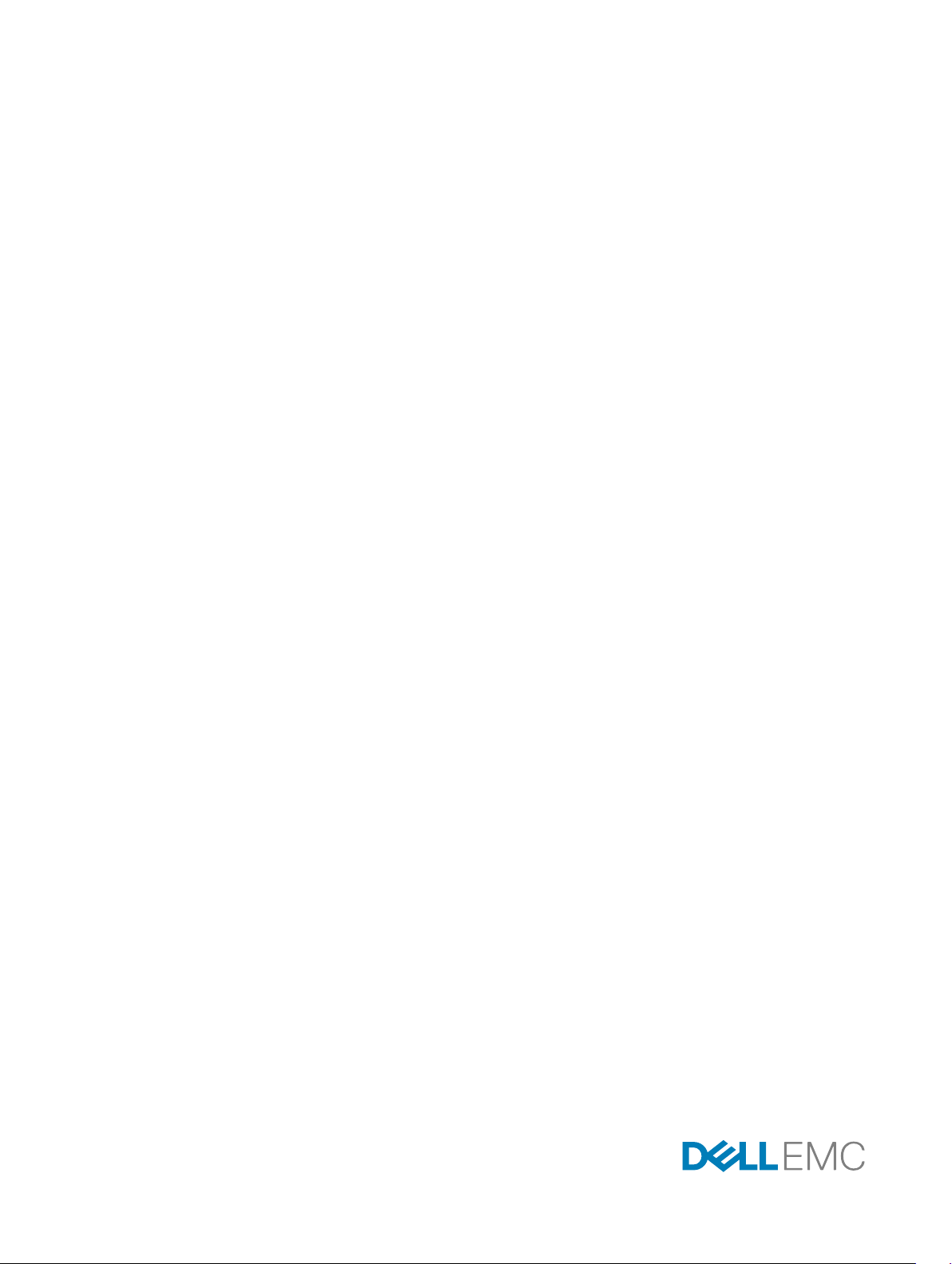
Dell Chassis Management Controller versión 1.4 para
PowerEdge FX2/FX2s
Guía del usuario
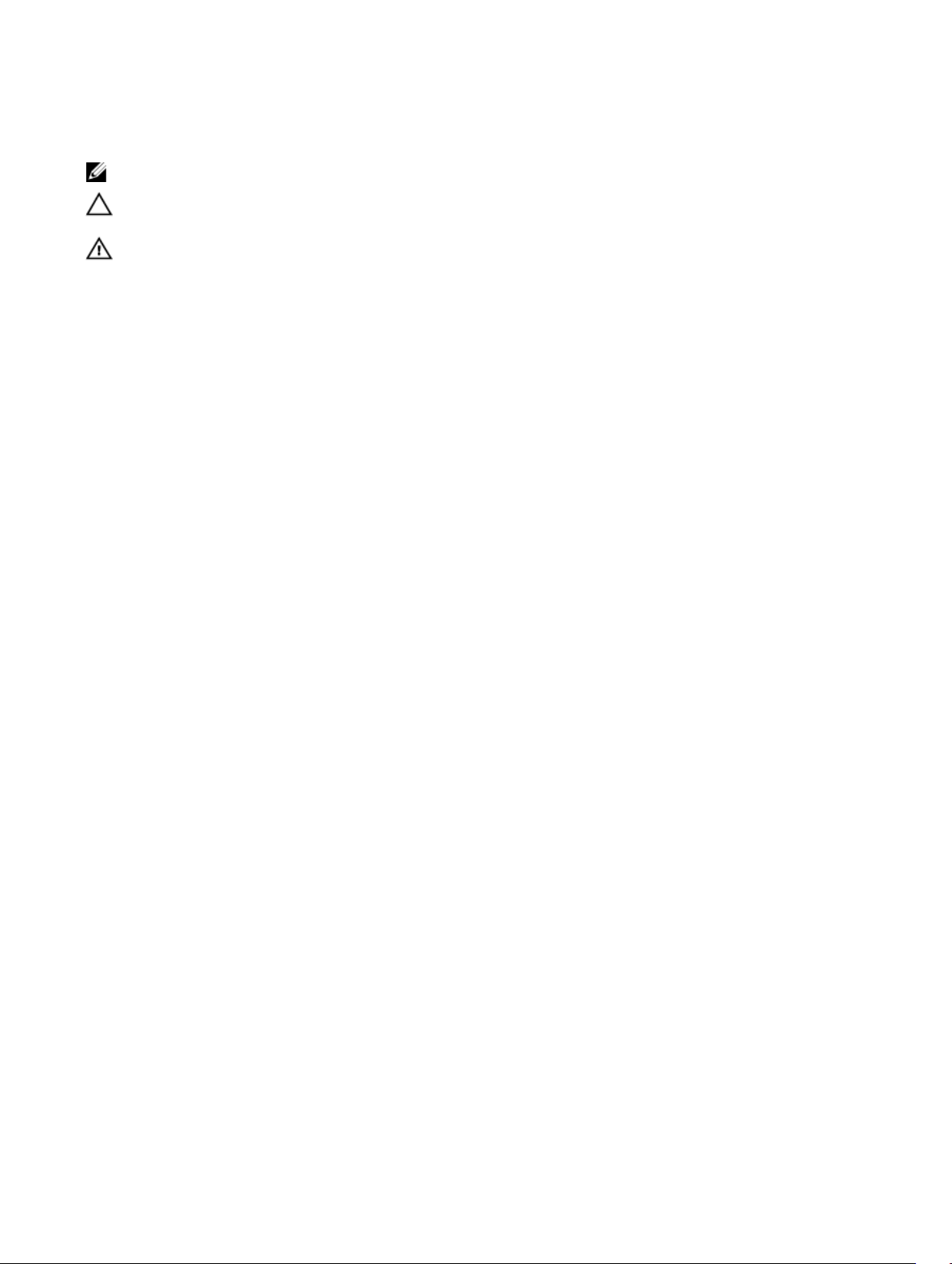
Notas, precauciones y avisos
NOTA: Una NOTA indica información importante que le ayuda a hacer un mejor uso de su producto.
PRECAUCIÓN: Una PRECAUCIÓN indica la posibilidad de daños en el hardware o la pérdida de datos, y le explica
cómo evitar el problema.
AVISO: Un mensaje de AVISO indica el riesgo de daños materiales, lesiones corporales o incluso la muerte.
© 2016 Dell Inc. Todos los derechos reservados. Este producto está protegido por leyes internacionales y de los Estados Unidos sobre los
derechos de autor y la protección intelectual. Dell y el logotipo de Dell son marcas comerciales de Dell Inc. en los Estados Unidos y en otras
jurisdicciones. El resto de marcas y nombres que se mencionan en este documento pueden ser marcas comerciales de sus respectivas compañías.
2016 - 10
Rev. A00
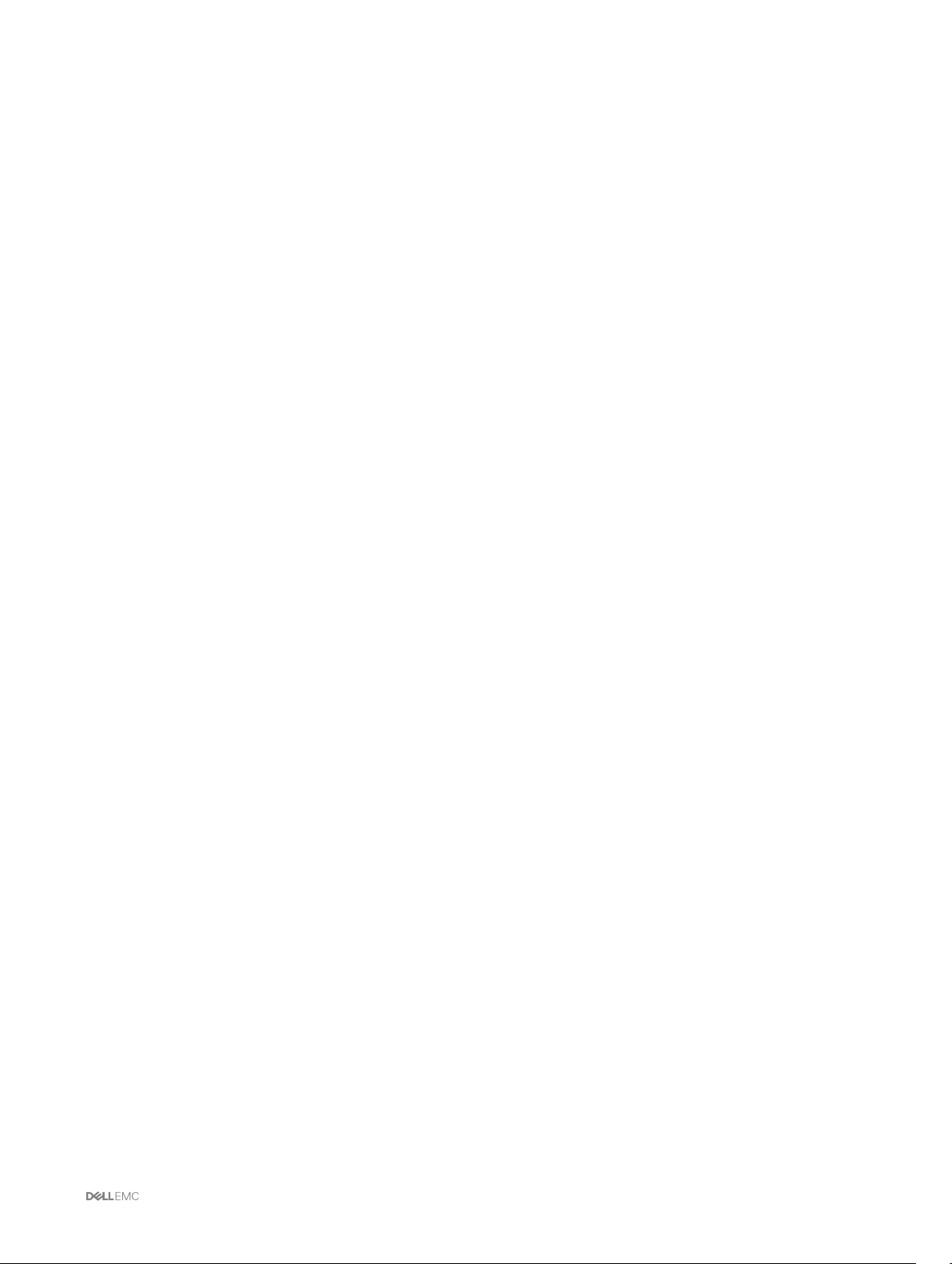
Tabla de contenido
1 Descripción general.........................................................................................................11
Funciones clave................................................................................................................................................................. 11
Novedades de esta versión.........................................................................................................................................12
Funciones de administración ...................................................................................................................................... 12
Funciones de seguridad ..............................................................................................................................................13
Descripción general del chasis ..........................................................................................................................................13
Conexiones de acceso remoto admitidas ......................................................................................................................... 15
Plataformas admitidas ......................................................................................................................................................15
Exploradores web compatibles..........................................................................................................................................16
Versiones de firmware admitidas.......................................................................................................................................16
Versiones de firmware admitidas para la actualización de componentes del servidor........................................................16
Adaptadores de red admitidos...........................................................................................................................................17
Administración de licencias................................................................................................................................................18
Licencias de sled de almacenamiento .........................................................................................................................18
Tipos de licencias........................................................................................................................................................ 18
Adquisición de licencias ..............................................................................................................................................19
Operaciones de licencia...............................................................................................................................................19
Funciones con licencia en la CMC ............................................................................................................................. 20
Estado o condición del componente de licencia y operaciones disponibles.................................................................20
Visualización de versiones traducidas de la interfaz web de la CMC ................................................................................ 21
Aplicaciones admitidas de la consola de administración ....................................................................................................21
Cómo usar esta guía del usuario .......................................................................................................................................21
Otros documentos que podrían ser de utilidad.................................................................................................................. 21
Accessing documents from Dell support site....................................................................................................................22
2 Instalación y configuración de la CMC ..........................................................................23
Instalación de hardware de la CMC ................................................................................................................................. 23
Lista de comprobación para configurar el chasis ....................................................................................................... 23
Conexión en cadena tipo margarita de la CMC a la red de FX2.................................................................................. 24
Uso del software de acceso remoto desde una estación de administración............................................................... 26
Instalación de RACADM remoto ................................................................................................................................28
Instalación de RACADM remoto en una estación de administración con Windows ....................................................28
Instalación de RACADM remoto en una estación de administración con Linux ..........................................................28
Desinstalación de RACADM remoto desde una estación de administración con Linux ...............................................29
Configuración de un explorador web .........................................................................................................................29
Descarga y actualización de firmware de la CMC ......................................................................................................30
Configuración de la ubicación física del chasis y el nombre del chasis ....................................................................... 30
Establecimiento de la fecha y la hora en la CMC .......................................................................................................30
Configuración de los LED para identificar componentes en el chasis ..........................................................................31
Configuración de las propiedades de la CMC............................................................................................................. 32
Configuración del panel frontal ..................................................................................................................................32
3
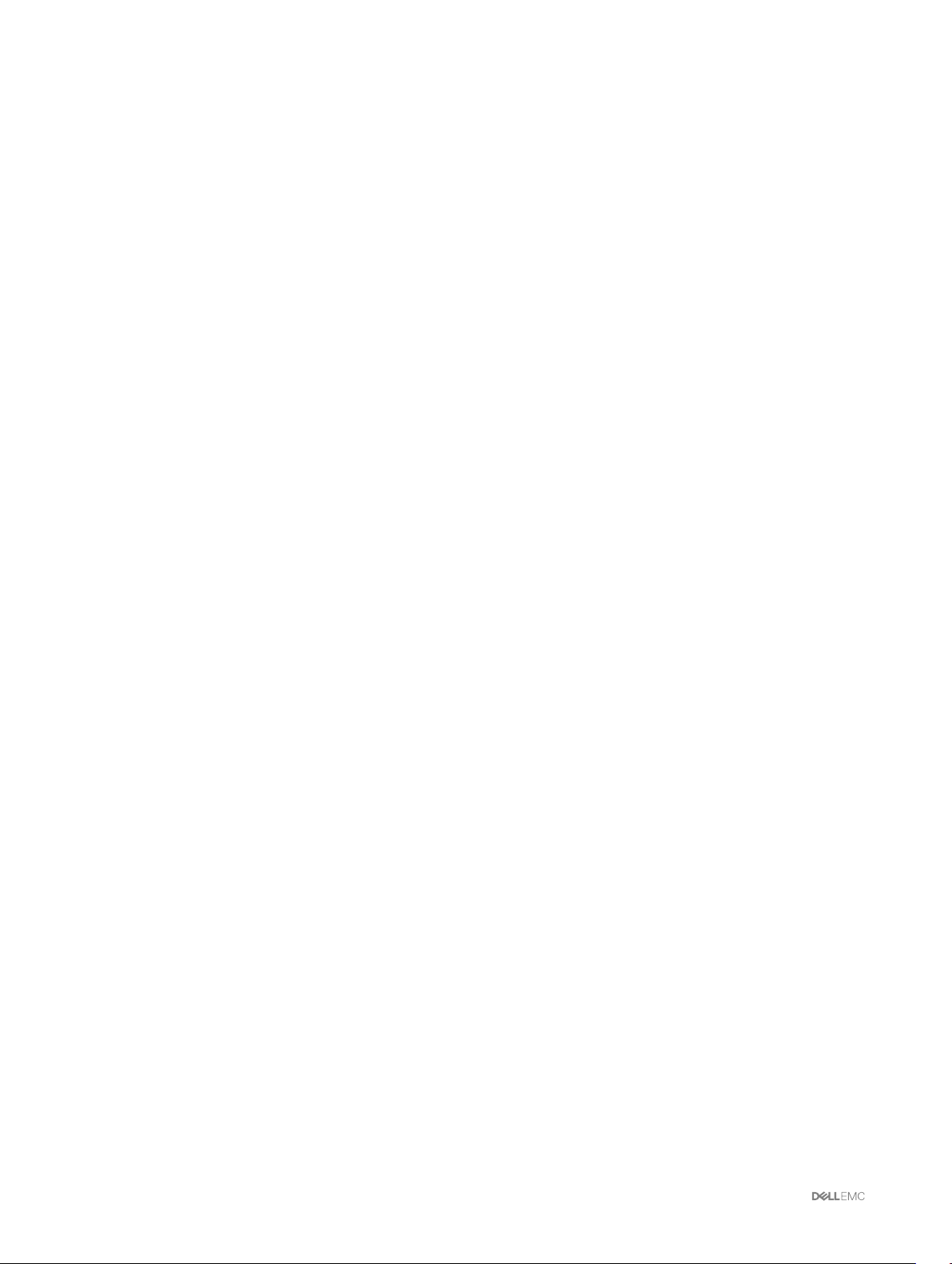
Configuración de la administración del chasis en modo de servidor .................................................................................32
Configuración de la administración del chasis en el servidor mediante la interfaz web de la CMC .............................32
Configuración de la administración del chasis en modo de servidor mediante RACADM ........................................... 33
3 Inicio de sesión en la CMC ............................................................................................34
Configuración de la autentificación de clave pública en SSH ...........................................................................................34
Generación de claves públicas para sistemas que ejecutan Windows ........................................................................34
Generación de claves públicas para sistemas que ejecutan Linux...............................................................................35
Acceso a la interfaz web de la CMC ................................................................................................................................35
Inicio de sesión en la CMC como usuario local, usuario de Active Directory o usuario LDAP.............................................36
Inicio de sesión en lal CMC mediante una tarjeta inteligente ............................................................................................36
Inicio de sesión en la CMC mediante inicio de sesión único ..............................................................................................37
Inicio de sesión en la CMC mediante una consola serie, Telnet o SSH..............................................................................38
Inicio de sesión en la CMC mediante la autentificación de clave pública ..........................................................................38
Varias sesiones en la CMC .............................................................................................................................................. 38
4 Actualización del firmware............................................................................................ 39
Imagen de firmware de la CMC firmado ..........................................................................................................................39
Descarga de firmware de la CMC ....................................................................................................................................39
Visualización de versiones de firmware actualmente instaladas .......................................................................................39
Visualización de versiones de firmware actualmente instaladas mediante la interfaz web de la CMC ........................39
Visualización de versiones de firmware actualmente instaladas mediante RACADM ................................................. 40
Actualización de firmware de la CMC ..............................................................................................................................40
Actualización de firmware de la CMC mediante la interfaz web ................................................................................40
Actualización de firmware de la CMC mediante RACADM .........................................................................................41
Actualización del firmware de la CMC mediante DUP ...................................................................................................... 41
Actualización del firmware de infraestructura del chasis ................................................................................................. 42
Actualización del firmware de infraestructura del chasis mediante la interfaz web de la CMC .................................. 42
Actualización del firmware de la infraestructura del chasis mediante RACADM ........................................................ 42
Actualización de firmware del iDRAC del servidor ........................................................................................................... 42
Actualización de firmware del iDRAC del servidor mediante la interfaz web ..............................................................43
Actualización de firmware de los componentes del servidor ......................................................................................43
Activación de Lifecycle Controller.............................................................................................................................. 45
Elección de tipo de actualización de firmware para los componentes del servidor mediante la interfaz web de la
CMC ......................................................................................................................................................................... 46
Filtrado de componentes para actualizaciones de firmware ...................................................................................... 46
Visualización del inventario de firmware .................................................................................................................... 46
Cómo guardar el informe de inventario del chasis mediante la interfaz web de la CMC ............................................ 48
Configuración de un recurso compartido de red mediante la interfaz web de la CMC................................................48
Operaciones de Lifecycle Controller ..........................................................................................................................49
5 Visualización de información del chasis y supervisión de la condición de los
componentes y del chasis ............................................................................................... 54
Visualización de los resúmenes de los componentes y el chasis ...................................................................................... 54
Gráficos del chasis .................................................................................................................................................... 54
Información del componente seleccionado ................................................................................................................54
4
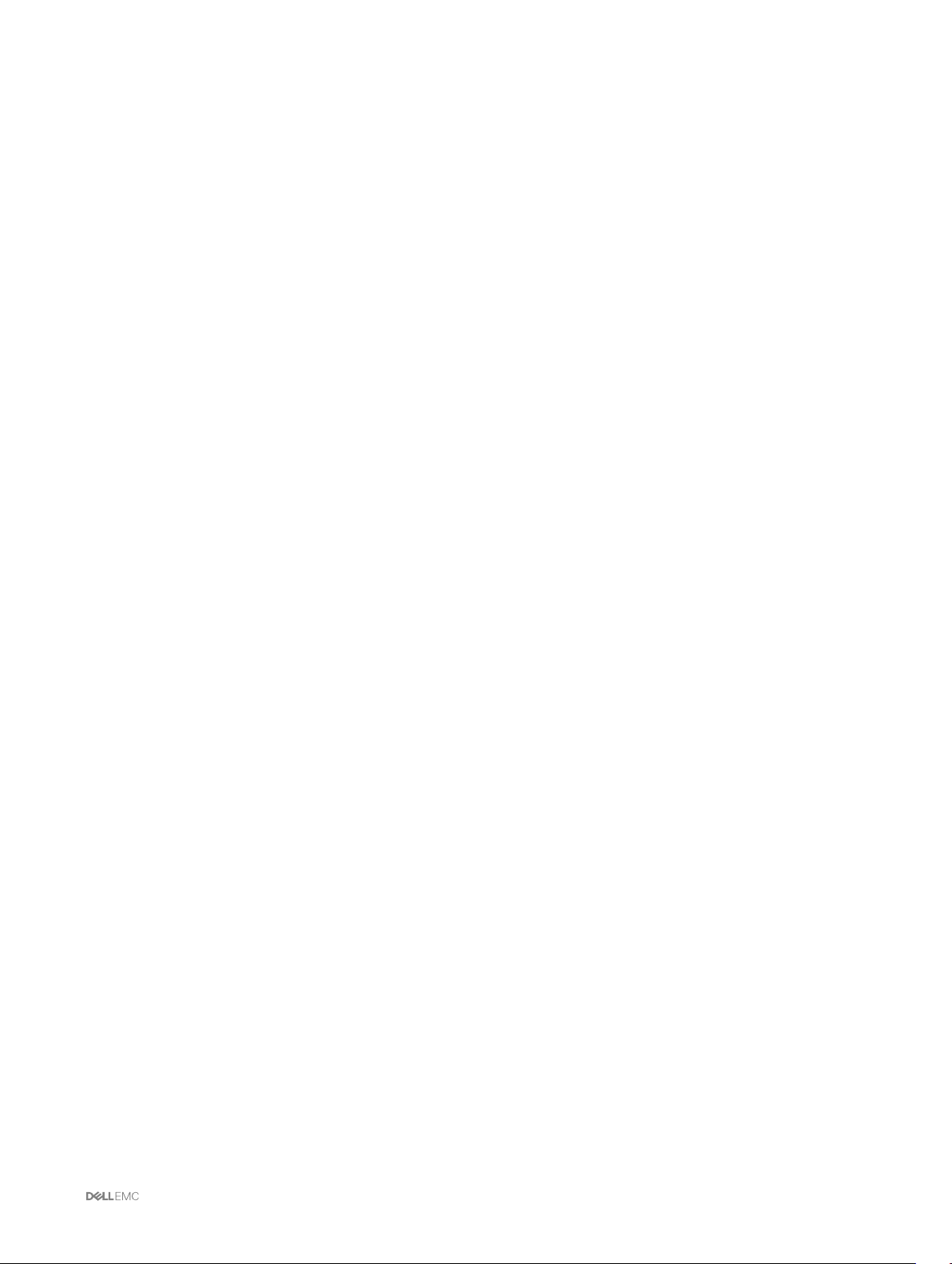
Visualización del nombre de modelo del servidor y de la etiqueta de servicio ............................................................ 56
Visualización del nombre de modelo del almacenamiento y de la etiqueta de servicio.................................................56
Visualización del resumen del chasis ................................................................................................................................56
Visualización de información y estado de la controladora del chasis ................................................................................56
Visualización de información y estado de condición de todos los servidores ....................................................................57
Visualización de información y estado de condición de los sled de almacenamiento......................................................... 57
Visualización de la información y del estado de la condición de los módulos de E/S......................................................... 57
Visualización de información y estado de condición de los ventiladores ...........................................................................57
Configuración de ventiladores ...................................................................................................................................58
Visualización de las propiedades del panel frontal ............................................................................................................59
Visualización de información y estado de condición del KVM .......................................................................................... 59
Visualización de información y estado de condición de los sensores de temperatura ...................................................... 59
6 Configuración de la CMC.............................................................................................. 60
Activación o desactivación de DHCP para la dirección de interfaz de red de la CMC ......................................................60
Activación de la interfaz de red de la CMC ..................................................................................................................... 60
Activación o desactivación de DHCP para las direcciones IP de DNS .............................................................................. 61
Establecimiento de direcciones IP estáticas de DNS ....................................................................................................... 62
Visualización y modificación de la configuración de red LAN de la CMC ..........................................................................62
Visualización y modificación de la configuración de red LAN de la CMC mediante la interfaz web de la CMC ...........62
Visualización y modificación de la configuración de red LAN de la CMC mediante RACADM ....................................62
Configuración de DNS (IPv4 e IPv6) ...............................................................................................................................63
Configuración de la negociación automática, el modo dúplex y la velocidad de la red (IPv4 e IPv6) ................................63
Configuración del puerto de administración 2...................................................................................................................63
Configuración del puerto de administración 2 mediante la interfaz web de la CMC....................................................64
Configuración del puerto de administración 2 mediante RACADM .................................................................................. 64
Estándar federal de procesamiento de información..........................................................................................................64
Activación del modo FIPS mediante la interfaz web de la CMC................................................................................. 65
Activación del modo de FIPS mediante RACADM......................................................................................................65
Desactivación del modo FIPS.....................................................................................................................................65
Configuración de servicios .............................................................................................................................................. 65
Configuración de servicios mediante RACADM .........................................................................................................66
Configuración de la tarjeta de almacenamiento extendido de la CMC ............................................................................. 66
Configuración de un grupo de chasis ...............................................................................................................................67
Adición de miembros a un grupo de chasis ................................................................................................................ 67
Eliminación de un miembro del chasis principal ..........................................................................................................68
Forma de desmontar un grupo de chasis....................................................................................................................68
Desactivación de un miembro individual del chasis miembro...................................................................................... 68
Inicio de la página web de un chasis miembro o servidor ........................................................................................... 68
Propagación de las propiedades del chasis principal al chasis miembro ..................................................................... 69
Sincronización de un miembro nuevo con las propiedades del chasis principal .......................................................... 69
Inventario del servidor para el grupo de MCM ...........................................................................................................70
Cómo guardar el informe de inventario del servidor....................................................................................................70
Perfiles de configuración del chasis .................................................................................................................................70
Cómo guardar la configuración del chasis....................................................................................................................71
Restauración del perfil de configuración del chasis......................................................................................................71
5
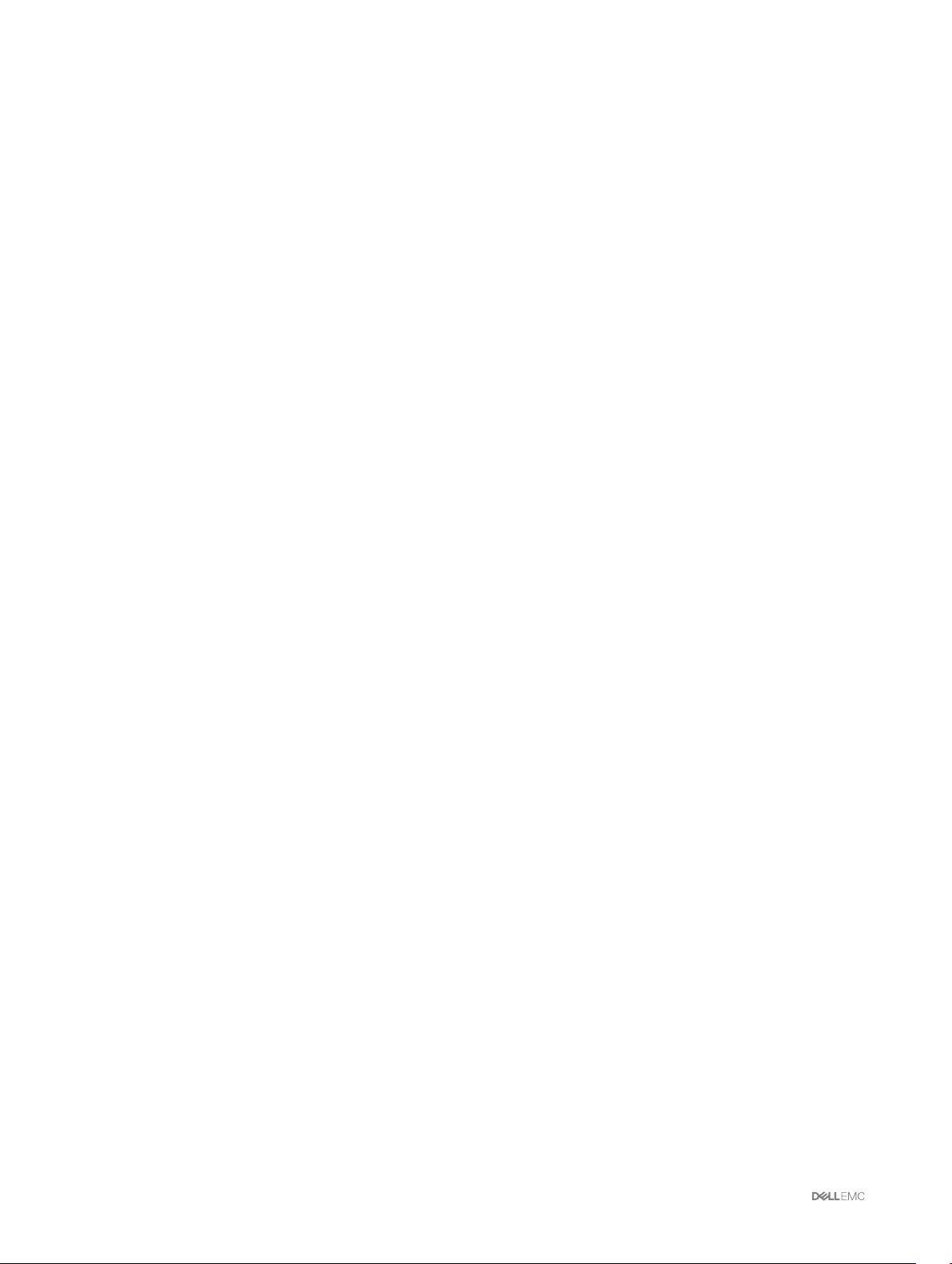
Visualización de perfiles de configuración del chasis almacenados..............................................................................72
Cómo importar perfiles de configuración del chasis....................................................................................................72
Aplicación de perfiles de configuración del chasis.......................................................................................................72
Cómo exportar perfiles de configuración del chasis....................................................................................................72
Edición de perfiles de configuración del chasis........................................................................................................... 72
Eliminación de perfiles de configuración del chasis..................................................................................................... 73
Configuración de varias CMC a través de RACADM mediante los perfiles de configuración de chasis.............................73
Cómo exportar perfiles de configuración del chasis....................................................................................................73
Cómo importar perfiles de configuración del chasis....................................................................................................74
Reglas de análisis........................................................................................................................................................74
Configuración de varias CMC mediante RACADM .......................................................................................................... 74
Reglas de análisis........................................................................................................................................................75
Modificación de la dirección IP de la CMC .................................................................................................................76
7 Configuración de servidores ......................................................................................... 78
Configuración de nombres de las ranuras ........................................................................................................................78
Establecimiento de la configuración de red del iDRAC .....................................................................................................79
Configuración de los valores de red de QuickDeploy del iDRAC .................................................................................79
Asignación de direcciones IP de QuickDeploy para servidores ....................................................................................81
Modificación de la configuración de red del iDRAC en un servidor iDRAC individual...................................................82
Modificación de la configuración de red del iDRAC mediante RACADM ....................................................................82
Configuración de los valores de las etiquetas VLAN para el iDRAC ........................................................................... 83
Configuración de los valores de la etiqueta VLAN del iDRAC mediante la interfaz web .............................................83
Configuración de los valores de la etiqueta VLAN del iDRAC mediante RACADM .....................................................83
Configuración del primer dispositivo de inicio................................................................................................................... 83
Configuración del primer dispositivo de inicio para varios servidores mediante la interfaz web de la CMC ................84
Configuración del primer dispositivo de inicio para un servidor individual mediante la interfaz web de la CMC ..........85
Configuración del primer dispositivo de inicio mediante RACADM .............................................................................85
Configuración del vínculo ascendente de red del sled ......................................................................................................85
Implementación de un recurso compartido de archivos remoto....................................................................................... 85
Configuración de FlexAddress para el servidor ................................................................................................................86
Configuración de las opciones de perfil con la replicación de configuración de servidores ...............................................86
Cómo acceder a la página Perfil .................................................................................................................................87
Administración de perfiles almacenados .................................................................................................................... 87
Agregar o guardar perfil .............................................................................................................................................87
Aplicación de un perfil ................................................................................................................................................88
Importación de archivo ..............................................................................................................................................88
Exportación de archivo...............................................................................................................................................89
Edición de perfil..........................................................................................................................................................89
Visualización de configuración de perfil...................................................................................................................... 89
Visualización de la configuración de los perfiles almacenados ....................................................................................90
Visualización del registro de perfiles .......................................................................................................................... 90
Estado de compleción y solución de problemas..........................................................................................................90
Implementación rápida de perfiles ............................................................................................................................. 90
Asignación de perfiles del servidor a ranuras ..............................................................................................................91
Perfiles de identidad de inicio ..................................................................................................................................... 91
6
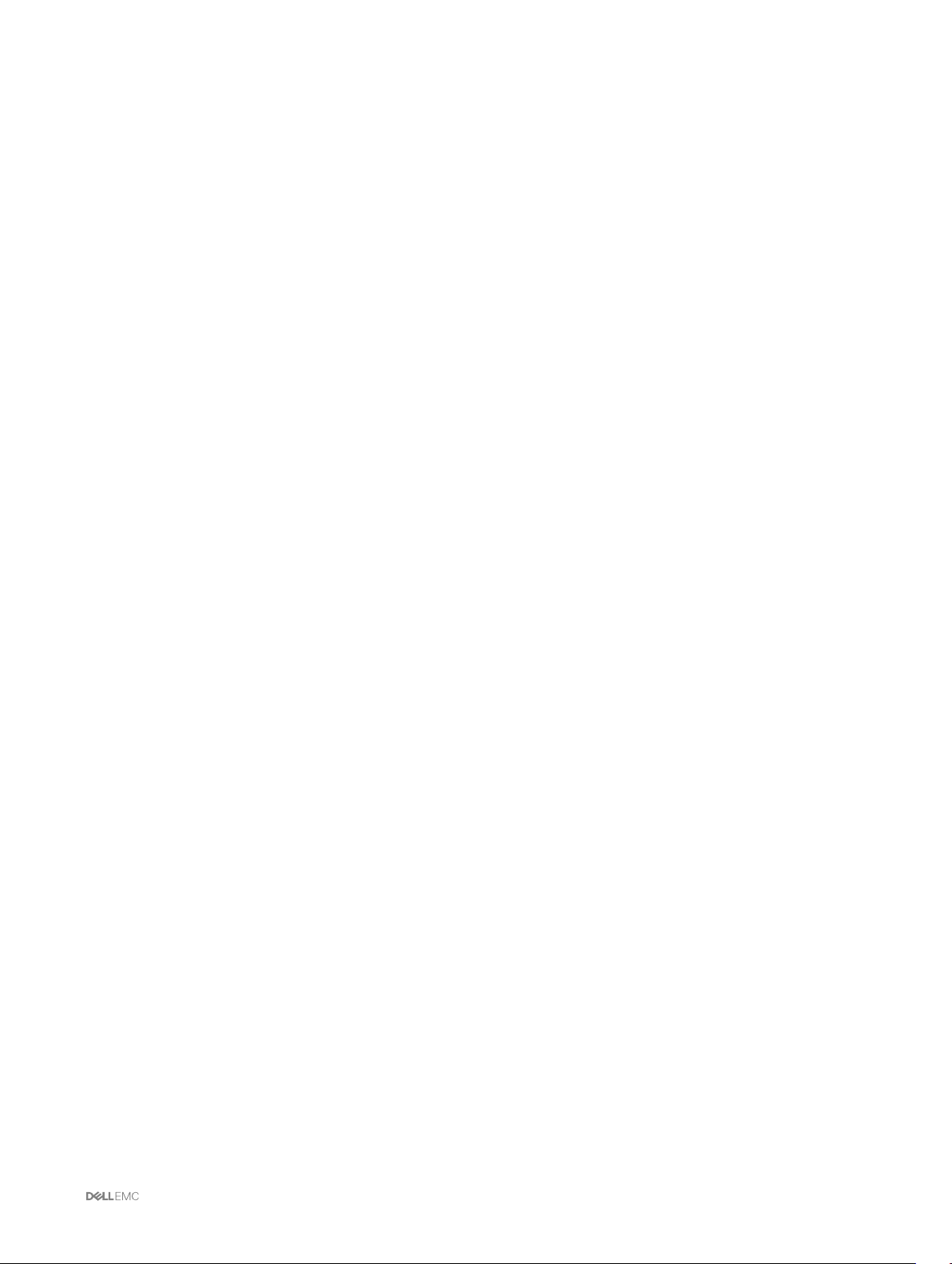
Cómo guardar perfiles de identidad de inicio.............................................................................................................. 92
Aplicación de perfiles de identidad de inicio................................................................................................................ 92
Cómo borrar perfiles de identidad de inicio.................................................................................................................93
Visualización de perfiles de identidad de inicio almacenados.......................................................................................93
Importación de perfiles de identidad de inicio............................................................................................................. 93
Cómo exportar perfiles de identidad de inicio.............................................................................................................94
Eliminación de perfiles de identidad de inicio.............................................................................................................. 94
Administración de bloque de direcciones MAC virtuales.............................................................................................94
Creación de bloque de MAC.......................................................................................................................................94
Cómo agregar direcciones MAC.................................................................................................................................95
Eliminación de direcciones MAC.................................................................................................................................95
Desactivación de direcciones MAC............................................................................................................................ 95
Inicio del iDRAC mediante el inicio de sesión único........................................................................................................... 95
Inicio del iDRAC desde la página Estado del servidor .................................................................................................96
Inicio del iDRAC desde la página Estado de los servidores .........................................................................................96
Inicio de la consola remota desde la página Estado del servidor ...................................................................................... 96
8 Configuración de sleds de almacenamiento .................................................................. 97
Configuración de sleds de almacenamiento en modo único dividido................................................................................. 97
Configuración de sleds de almacenamiento en modo dual dividido................................................................................... 97
Configuración de sleds de almacenamiento en modo unido .............................................................................................97
Configuración de sleds de almacenamiento mediante la interfaz web de la CMC ............................................................97
Configuración de sleds de almacenamiento mediante RACADM ..................................................................................... 98
Administración de sleds de almacenamiento mediante el proxy de RACADM del iDRAC.................................................. 98
Visualización de estado del arreglo de almacenamiento ...................................................................................................98
9 Configuración de la CMC para enviar alertas ................................................................99
Activación o desactivación de alertas ..............................................................................................................................99
Activación o desactivación de alertas mediante la interfaz web de la CMC ...............................................................99
Activación o desactivación de alertas mediante RACADM......................................................................................... 99
Filtrado de alertas ......................................................................................................................................................99
Configuración de destinos de alerta ................................................................................................................................ 99
Configuración de destinos de alerta de las capturas SNMP .....................................................................................100
Configuración de los valores de alerta por correo electrónico ...................................................................................101
10 Configuración de cuentas de usuario y privilegios ......................................................103
Tipos de usuarios ........................................................................................................................................................... 103
Modificación de la configuración de cuentas raíz de administración para usuarios .........................................................106
Configuración de usuarios locales .................................................................................................................................. 106
Configuración de los usuarios locales con la interfaz web de la CMC .......................................................................106
Configuración de los usuarios locales mediante RACADM ........................................................................................107
Configuración de usuarios de Active Directory................................................................................................................107
Mecanismos de autentificación compatibles de Active Directory .............................................................................107
Descripción general del esquema estándar de Active Directory................................................................................108
Configuración del esquema estándar de Active Directory ........................................................................................108
Descripción general del esquema extendido de Active Directory ............................................................................. 109
7
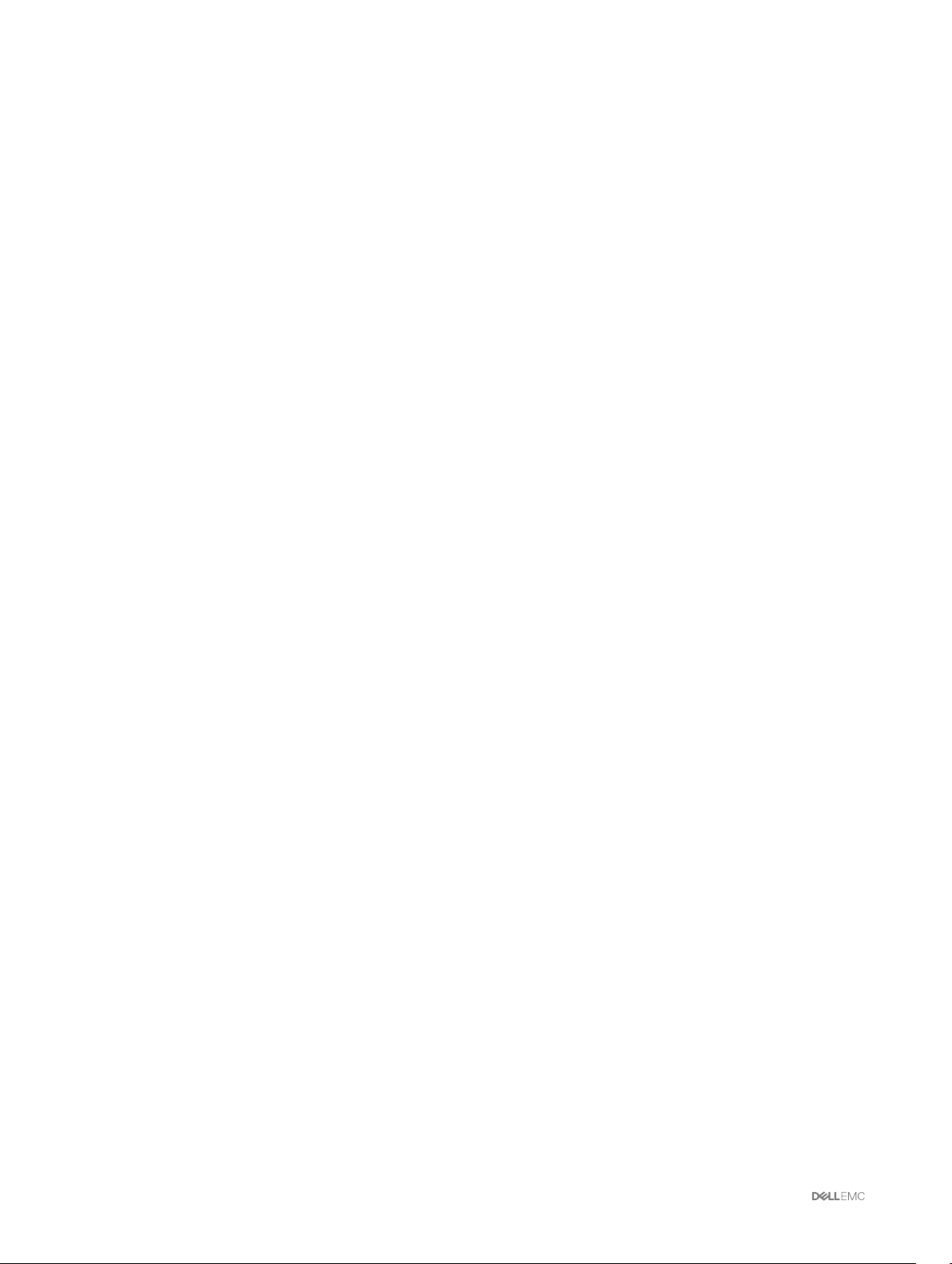
Configuración del esquema extendido de Active Directory ...................................................................................... 109
Configuración de los usuarios LDAP genéricos .............................................................................................................. 109
Configuración del directorio LDAP genérico para acceder a la CMC.........................................................................109
Configuración del servicio de directorio de LDAP genérico mediante la interfaz web de la CMC .............................109
Configuración del servicio de directorio LDAP genérico mediante RACADM ............................................................110
11 Configuración de la CMC para inicio de sesión único o inicio de sesión mediante
tarjeta inteligente.............................................................................................................111
Requisitos del sistema ..................................................................................................................................................... 111
Sistemas cliente......................................................................................................................................................... 111
CMC..........................................................................................................................................................................112
Prerrequisitos para el inicio de sesión único o el inicio de sesión mediante tarjeta inteligente ..........................................112
Generación del archivo Keytab de Kerberos.................................................................................................................... 112
Configuración de la CMC para el esquema de Active Directory ...................................................................................... 112
Configuración del explorador para el inicio de sesión único ............................................................................................. 112
Internet Explorer .......................................................................................................................................................113
Mozilla Firefox........................................................................................................................................................... 113
Configuración de un explorador para el inicio de sesión mediante tarjeta inteligente .......................................................113
Configuración de inicio de sesión único o inicio de sesión mediante tarjeta inteligente en la CMC para usuarios de
Active Directory mediante RACADM ..............................................................................................................................113
Configuración de inicio de sesión único o inicio de sesión mediante tarjeta inteligente en el CMC para usuarios de
Active Directory mediante la interfaz web.......................................................................................................................113
Carga de un archivo keytab ............................................................................................................................................ 114
Configuración de inicio de sesión único o inicio de sesión mediante tarjeta inteligente en la CMC para usuarios de
Active Directory mediante RACADM ..............................................................................................................................114
12 Configuración de la CMC para el uso de consolas de línea de comandos ....................115
Funciones de la consola de línea de comandos de la CMC...............................................................................................115
Comandos para la interfaz de la línea de comandos de la CMC ................................................................................ 115
Uso de una consola Telnet con la CMC........................................................................................................................... 115
Uso de SSH con la CMC............................................................................................................................................116
Esquemas de criptografía SSH compatibles.............................................................................................................. 116
Configuración de la autentificación de clave pública en SSH .....................................................................................117
Configuración del software de emulación de terminal .....................................................................................................117
Conexión a servidores o módulos de E/S con el comando connect ................................................................................ 117
Configuración del BIOS del servidor administrado para la redirección de consola serie .............................................118
Configuración de Windows para la redirección de consola en serie ...........................................................................119
Configuración de Linux para la redirección de la consola en serie del servidor durante el inicio .................................119
Configuración de Linux para la redirección de consola serie del servidor después del inicio ......................................120
Administración de la CMC mediante el proxy de RACADM del iDRAC.............................................................................121
13 Uso de las tarjetas FlexAddress y FlexAddress Plus ...................................................122
Acerca de FlexAddress................................................................................................................................................... 122
Acerca de FlexAddress Plus......................................................................................................................................122
Verificación de la activación de FlexAddress ............................................................................................................123
Desactivación de FlexAddress...................................................................................................................................124
8
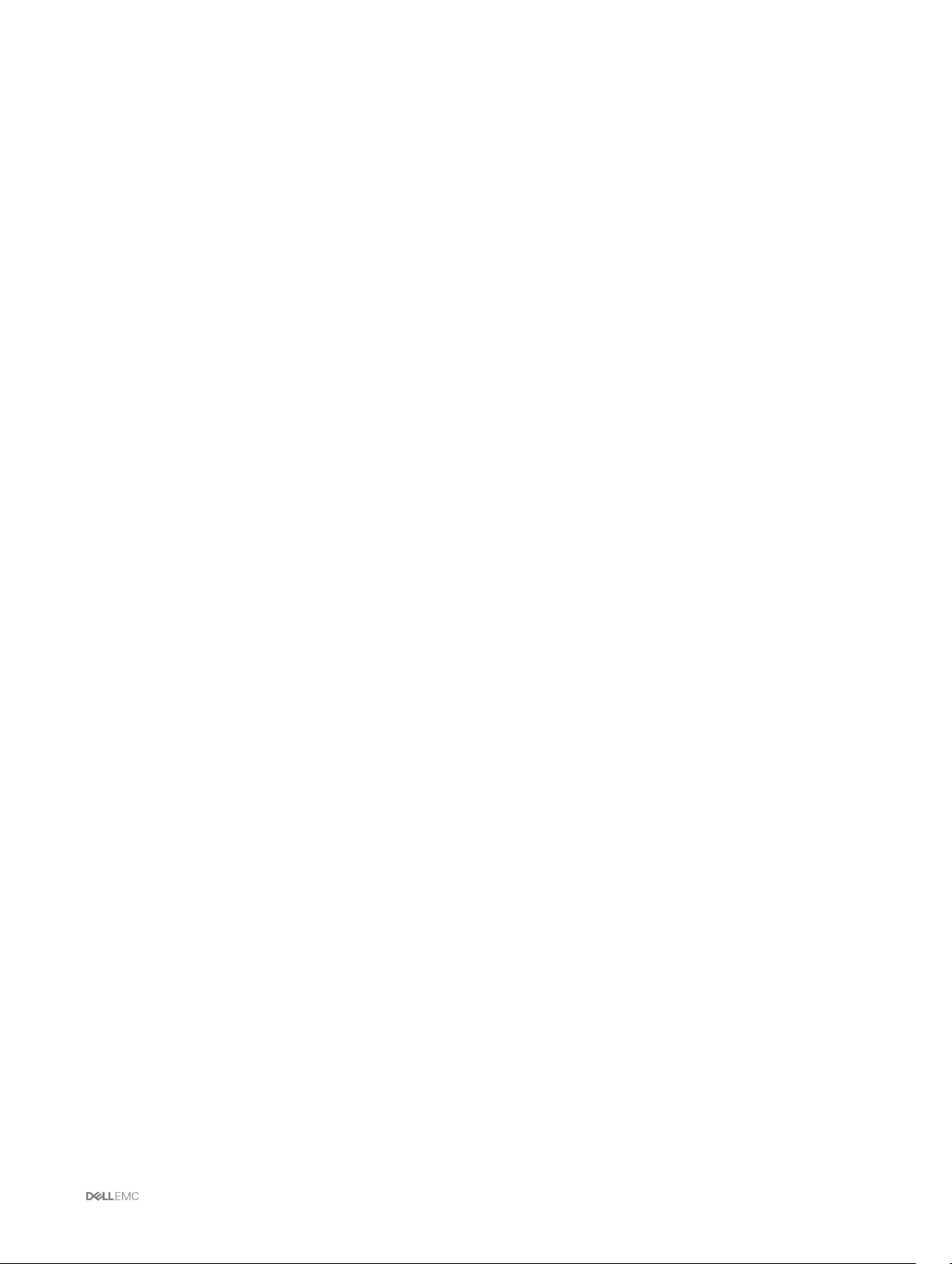
Configuración de FlexAddress.........................................................................................................................................124
Configuración de FlexAddress para ranuras y redes Fabric en el nivel del chasis ......................................................124
Visualización de las identificaciones World Wide Name/Media Access Control (WWN/MAC)................................. 125
Mensajes de comandos ..................................................................................................................................................125
CONTRATO DE LICENCIA DE SOFTWARE DE DELL FlexAddress................................................................................ 126
Visualización de la información de direcciones WWN/MAC............................................................................................ 127
Visualización de la información básica de las direcciones WWN/MAC mediante la interfaz web ................................... 128
Visualización de la información avanzada de las direcciones WWN/MAC mediante la interfaz web .............................. 129
Visualización de la información de direcciones WWN/MAC mediante RACADM ........................................................... 129
14 Administración de redes Fabric................................................................................... 131
Supervisión de la condición del módulo de E/S ...............................................................................................................131
Configuración de los valores de red para módulos de E/S .............................................................................................. 131
Configuración de los valores de red para los módulos de E/S mediante la interfaz web de la CMC ..........................131
Configuración de los valores de red para los módulos de E/S mediante RACADM .................................................. 132
Visualización del estado del enlace ascendente y del enlace descendente del módulo de E/S mediante la interfaz
web.................................................................................................................................................................................132
Visualización de la información de la sesión de FCoE del módulo de E/S mediante la interfaz web.................................132
Restablecimiento de los módulos de E/S a la configuración predeterminada de fábrica .................................................133
Actualización de software del módulo de E/S mediante la interfaz web de la CMC........................................................133
GUI de agregador de E/S y MXL.................................................................................................................................... 134
Inicio de la GUI del agregador de E/S y MXL desde la página Descripción general del chasis....................................134
Inicio de la GUI del agregador de E/S y MXL desde la página Descripción general del módulo de E/S......................134
Inicio de la GUI del agregador de E/S y MXL desde la página Estado del módulo de E/S......................................... 134
Módulo del agregador de E/S.........................................................................................................................................134
15 Uso del Administrador de VLAN................................................................................. 136
Asignación de VLAN a los módulos de E/S..................................................................................................................... 136
Configuración de los valores de VLAN en los módulos de E/S mediante la interfaz web de la CMC ..............................136
Visualización de los valores de VLAN en los módulos de E/S mediante la interfaz web de la CMC ................................137
Visualización de la configuración actual de VLAN en los módulos de E/S mediante la interfaz web de la CMC ............. 137
Eliminación de las VLAN para los módulos de E/S mediante la interfaz web de la CMC .................................................137
Actualización de VLAN sin etiquetar para módulos de E/S mediante la interfaz web de la CMC ................................... 137
Restablecimiento de las VLAN para los módulos de E/S mediante la interfaz web de la CMC........................................138
16 Administración y supervisión de la alimentación ........................................................ 139
Políticas de redundancia ................................................................................................................................................ 139
Política de redundancia de la red eléctrica ............................................................................................................... 140
Sin política de redundancia .......................................................................................................................................140
Política Alertas de redundancia únicamente (configuración predeterminada)........................................................... 140
Errores de unidad de suministro de energía.............................................................................................................. 140
Configuración predeterminada de redundancia ..............................................................................................................140
Adaptación del sled de nodos múltiples...........................................................................................................................140
Supervisión del límite de alimentación del chasis ............................................................................................................140
Visualización del estado del consumo de alimentación ....................................................................................................141
Visualización del estado del consumo de alimentación mediante la interfaz web de la CMC......................................141
9
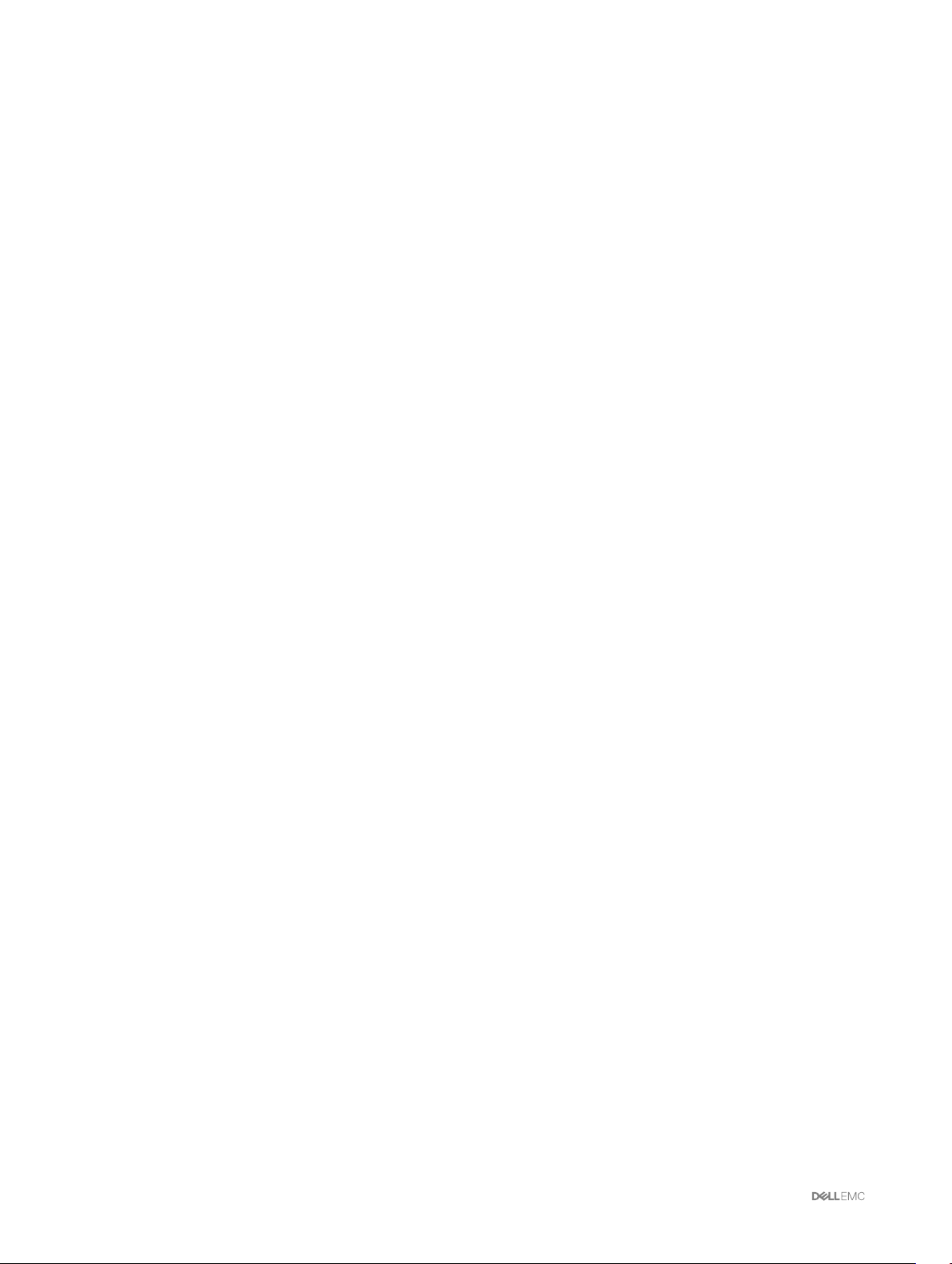
Visualización del estado del consumo de alimentación mediante RACADM............................................................... 141
Visualización del estado de presupuesto de alimentación mediante la interfaz web de la CMC ...................................... 141
Visualización del estado del presupuesto de alimentación mediante RACADM ............................................................... 141
Estado de redundancia y condición general de la alimentación ....................................................................................... 141
Administración de la alimentación tras una falla de la unidad de suministro de energía .............................................142
Cambios de suministro de energía y política de redundancia en el registro de sucesos del sistema ..........................142
Configuración de la redundancia y el presupuesto de alimentación .......................................................................... 142
Ejecución de las operaciones de control de alimentación.......................................................................................... 144
Ejecución de operaciones de control de alimentación para varios servidores mediante la interfaz web del CMC......145
Ejecución de operaciones de control de alimentación en el módulo de E/S...............................................................145
17 Configuración de las ranuras PCIe.............................................................................. 147
Visualización de propiedades de ranuras PCIe mediante la interfaz web de la CMC ...................................................... 148
Visualización de propiedades de ranuras PCIe mediante RACADM ................................................................................148
Reasignación de PCIe............................................................................................................................................... 148
18 Solución de problemas y recuperación ...................................................................... 150
Recopilación de información de configuración, registros y estado del chasis mediante RACDUMP ...............................150
Interfaces admitidas ................................................................................................................................................ 150
Descarga del archivo MIB (Base de información de administración) SNMP ............................................................. 151
Primeros pasos para solucionar problemas de un sistema remoto ............................................................................ 151
Solución de problemas de alertas..............................................................................................................................152
Visualización de los registros de sucesos.................................................................................................................. 152
Uso de la consola de diagnósticos.............................................................................................................................153
Restablecimiento de componentes........................................................................................................................... 153
Guardar o restaurar la configuración del chasis.........................................................................................................153
Solución de errores de protocolo de hora de red (NTP)........................................................................................... 154
Interpretación de los colores y los patrones de parpadeo de los LED .......................................................................155
Solución de problemas de red................................................................................................................................... 157
Solución de problemas generales ................................................................................................................................... 157
Solución de problemas del módulo de almacenamiento en el chasis FX2.................................................................. 158
Restablecimiento de la contraseña olvidada del administrador........................................................................................158
19 Preguntas frecuentes ................................................................................................ 161
RACADM.........................................................................................................................................................................161
Administración y recuperación de un sistema remoto .....................................................................................................161
Active Directory..............................................................................................................................................................162
Módulos de E/S..............................................................................................................................................................163
Sucesos y mensajes de error ..........................................................................................................................................163
10
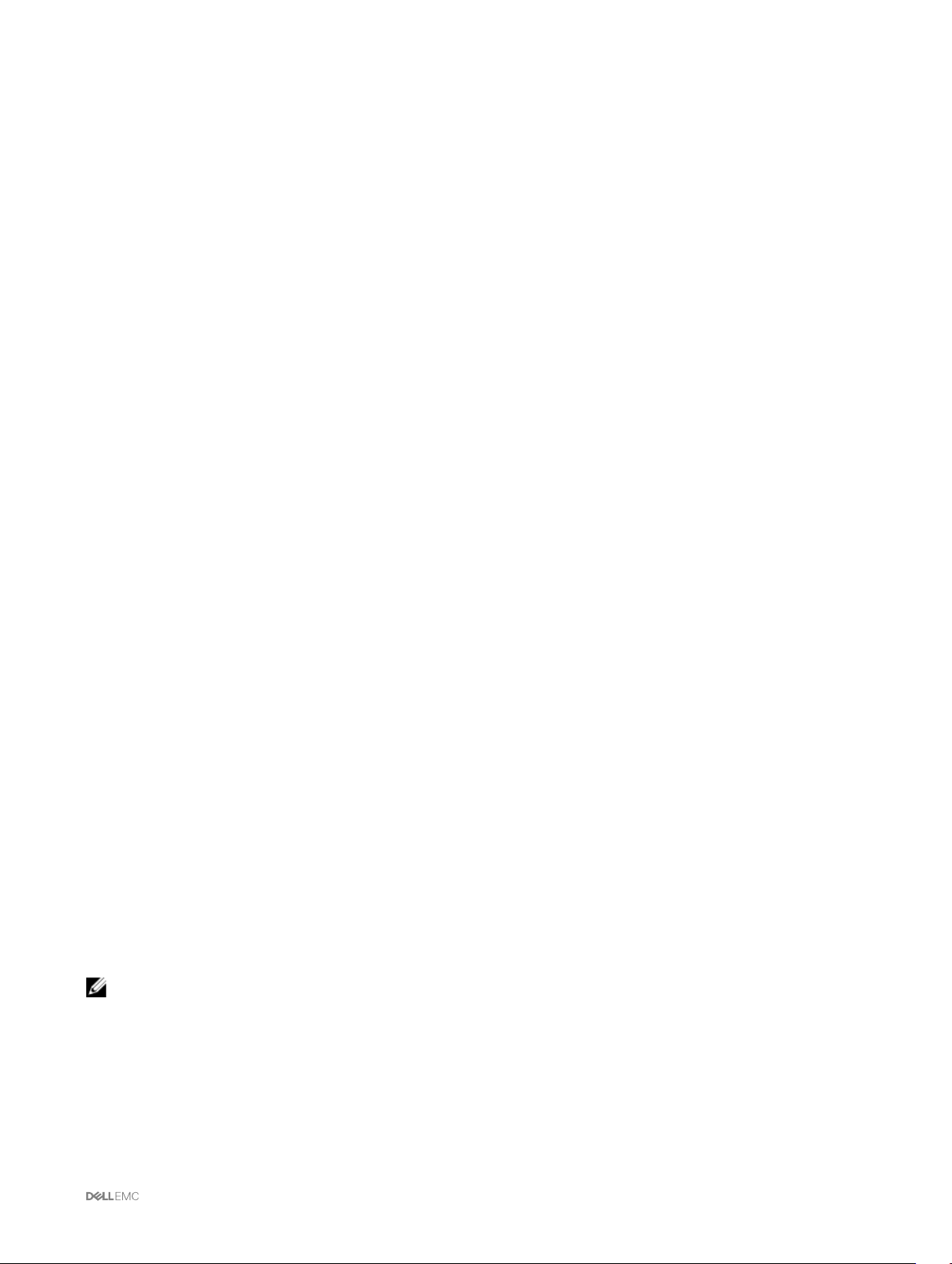
1
Descripción general
Dell Chassis Management Controller (CMC, Consola de administración del chasis) para Dell PowerEdge FX2/FX2s es un hardware
de administración de sistemas y una solución de software para administrar el chasis PowerEdge FX2/FX2s. La CMC cuenta con su
propio microprocesador y memoria y recibe energía del chasis modular al que está conectado.
La CMC permite a un administrador de TI realizar lo siguiente:
• Ver el inventario.
• Realizar tareas de configuración y supervisión.
• Encender y apagar de forma remota el chasis y los servidores.
• Activar alertas para los sucesos en los servidores y los componentes en el módulo del servidor.
• Ver la información de asignación de PCIe y reasignar ranuras de PCIe.
• Proporcionar una interfaz de administración de uno a varios a los iDRAC y los módulos de E/S en el chasis.
La CMC proporciona varias funciones de administración de sistemas para servidores. La administración térmica y de energía son las
funciones principales de la CMC, las cuales se describen a continuación:
• Administración térmica y de energía automática en tiempo real de nivel de alojamiento.
– La CMC notifica el consumo de energía en tiempo real, lo que incluye el registro de los puntos máximos y mínimos con una
indicación de hora.
– La CMC admite la configuración de un límite opcional de energía máximo del gabinete (límite de energía de entrada del
sistema), que envía alertas y realiza acciones como limitar el consumo de energía de los servidores y/o evitar encender
nuevos servidores para mantener el gabinete dentro del límite de energía máximo definido.
– La CMC supervisa y controla automáticamente las funciones de los ventiladores de enfriamiento en función de mediciones
reales de la temperatura interna y ambiente.
– La CMC proporciona informes completos de errores o de estado y del inventario del gabinete.
• La CMC proporciona un mecanismo para configurar de forma centralizada lo siguiente:
– Los valores de red y seguridad del gabinete Dell PowerEdge FX2/FX2s.
– Los ajustes de redundancia de alimentación y de límite de energía.
– Los ajustes de red de la iDRAC y los conmutadores de E/S
– El primer dispositivo de inicio en el módulo del servidor
– Las revisiones de congruencia de red Fabric de E/S entre el módulo de E/S y los servidores. La CMC desactiva además
componentes, en caso de ser necesario, para proteger el hardware del sistema.
– La seguridad de acceso de los usuarios.
– Las ranuras de PCIe
Es posible configurar la CMC para que envíe alertas por correo electrónico o alertas de las capturas SNMP por advertencias o
errores como temperatura, configuración incorrecta del hardware, pérdida de energía, velocidad de los ventiladores.
NOTA: Los términos "sled de almacenamiento" y "módulo de almacenamiento" se usan de manera indistinta en este
documento.
Funciones clave
Las funciones del CMC se agrupan en funciones de administración y de seguridad.
11
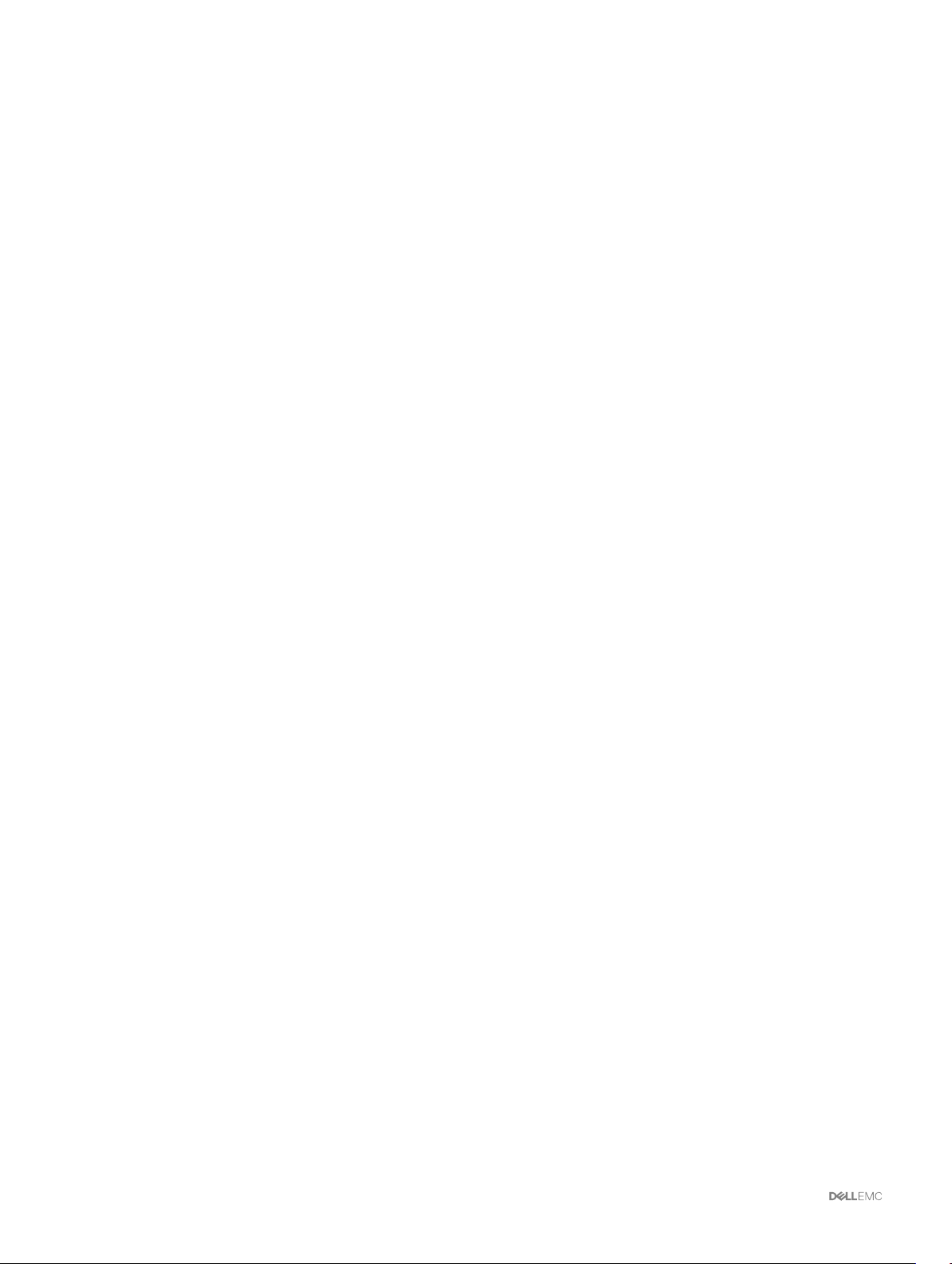
Novedades de esta versión
Esta versión de la CMC para Dell PowerEdge FX2/FX2s admite:
• Ejecución de racresetcfg desde la interfaz gráfica de usuario de la CMC.
• Activación de la criptografía 140-2 de los Federal Information Processing Standards (FIPS).
• Desactivación de la recuperación de la alimentación de CA.
• Actualización del paquete OpenSSL de código fuente abierto a la versión 1.0.2f.
• Actualización del paquete OpenSSH de código fuente abierto a la versión 7.1p1.
• Actualización del glibc a la versión 2.23 para abordar las nuevas vulnerabilidades de seguridad.
• TLS 1.2 y TLS 1.1 de manera predeterminada.
• Opción de configuración de usuario para activar TLS 1.0 por medio de RACADM.
• Configuración del SNMPv3 mediante comandos RACADM
• Consulta del estado de la condición de los componentes del chasis con WSMan.
• Ejecución de la implementación rápida de Blade con RACADM.
• Configuración de la CMC mediante WSMan para las funciones siguientes:
– Nombre de host del chasis
– Configuración del IP
– DNS
– Registro del DNS
– NTP
– Cambiar contraseña predeterminada
• Envío de alertas cuando el estado de la alimentación de un módulo de E/S cambia y cuando falla la activación del módulo de E/S.
• Rellenar el nombre del dispositivo de la CMC en el inventario.
Funciones de administración
El CMC proporciona las siguientes funciones de administración:
• Registro del sistema dinámico de nombres de dominio (DDNS) para IPv4 e IPv6.
• Administración y configuración de inicio de sesión para usuarios locales, Active Directory y LDAP.
• Administración y supervisión remotas del sistema mediante SNMP, una interfaz web, KVM integrada, Telnet o una conexión de
SSH.
• Supervisión: proporciona acceso a la información del sistema y al estado de los componentes.
• Acceso a registros de sucesos del sistema: proporciona acceso al registro de hardware y al registro del chasis.
• Actualizaciones de firmware para varios componentes del chasis: permite actualizar el firmware para CMC, iDRAC en los
servidores, sleds de almacenamiento e infraestructura del chasis.
• Actualización de firmware de componentes del servidor, como el BIOS y las controladoras de red en varios servidores del chasis
con Lifecycle Controller.
• Integración con el software Dell OpenManage: permite iniciar la interfaz web del CMC desde Dell OpenManage Server
Administrator u OpenManage Essentials (OME) 1.2.
• Alerta del CMC: alerta sobre problemas potenciales del nodo administrado mediante un mensaje por correo electrónico de syslog
remoto o una captura SNMP.
• Administración remota de la alimentación: proporciona funciones remotas de administración de la alimentación, como el apagado
y el restablecimiento de cualquier componente del chasis, desde una consola de administración.
• Informe de uso de la alimentación.
• Cifrado de capa de sockets seguros (SSL): ofrece administración remota y segura de sistemas mediante la interfaz web.
• Punto de inicio para la interfaz web de Integrated Dell Remote Access Controller (iDRAC).
• Compatibilidad con WS-Management.
• Adaptación del sled de varios nodos. PowerEdge FM120x4 es un sled de múltiples nodos.
12
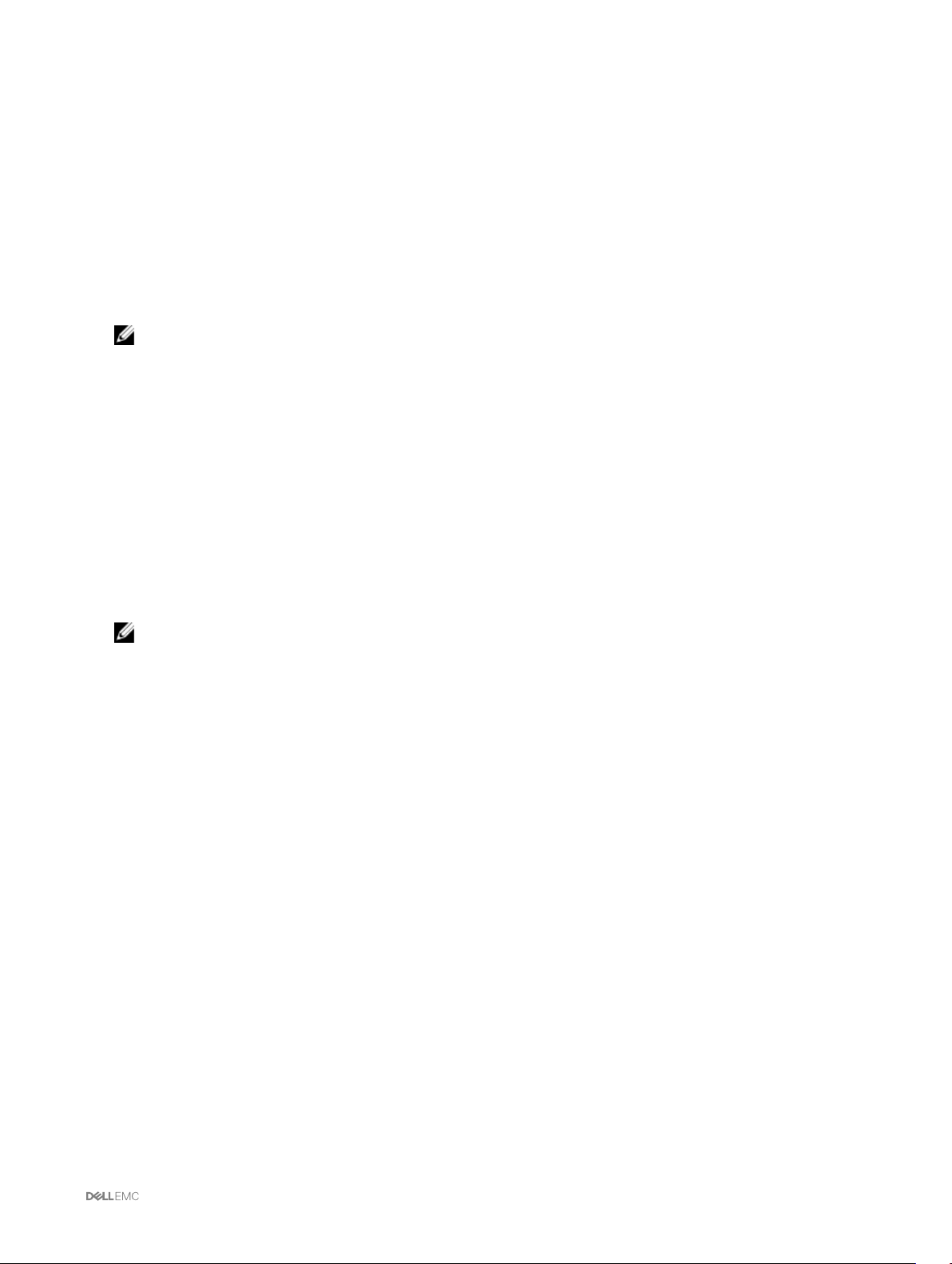
• Supervisión de límite de alimentación del chasis.
• Compatibilidad de la función de identidad de E/S del iDRAC con el inventario mejorado de direcciones WWN/MAC.
• Función FlexAddress: reemplaza las identificaciones WWN/MAC (Nombre a nivel mundial/Control de acceso a medios)
asignadas de fábrica por identificaciones WWN/MAC asignadas por el chasis para una ranura particular; se trata de una
actualización opcional.
• Gráfico de la condición y el estado de los componentes del chasis.
• Asistencia para servidores simples o de varias ranuras.
• Inicio de sesión único de iDRAC.
• Compatibilidad para el protocolo de hora de red (NTP).
• Resumen de servidores, informe de la alimentación y páginas de control de la alimentación mejorados.
• Administración de múltiples chasis donde se permite que hasta diecinueve chasis sean visibles desde el chasis principal.
NOTA: La administración de chasis múltiples no se admite en redes IPv6.
• Función de proxy de RACADM local y remoto del iDRAC para administrar sleds de almacenamiento en el chasis FX2s.
Funciones de seguridad
La CMC proporciona las siguientes funciones de seguridad:
• Administración de seguridad a nivel de contraseña: evita el acceso no autorizado a un sistema remoto.
• Autentificación centralizada de usuarios mediante:
– Active Directory con esquema estándar o esquema extendido (opcional)
– Identificaciones y contraseñas de usuarios guardadas en el hardware.
• Autoridad basada en funciones: permite que el administrador configure privilegios específicos para cada usuario.
• Configuración de ID de usuario y contraseña mediante la interfaz web. La interfaz web admite cifrado SSL 3.0 de 128 bits y
cifrado SSL 3.0 de 40 bits (para países donde no se admiten 128 bits).
NOTA: Telnet no admite el cifrado SSL.
• Puertos IP configurables (si corresponde).
• Límites de errores de inicio de sesión por dirección IP, con bloqueo de inicio de sesión proveniente de la dirección IP cuando esta
última ha superado el límite.
• Límite de tiempo de espera de sesión automático y configurable, y varias sesiones simultáneas.
• Rango limitado de direcciones IP para clientes que se conectan a la CMC.
• Secure Shell (SSH), que utiliza una capa cifrada para ofrecer una mayor seguridad.
• Inicio de sesión único, autentificación de dos factores y autentificación de clave pública.
• Imagen de la CMC firmada: se utiliza para proteger la imagen de firmware contra la modificación no detectada mediante la firma
digital.
Descripción general del chasis
Aquí se proporciona una vista del panel posterior del chasis y una tabla que enumera las partes y los dispositivos disponibles en el
CMC.
13
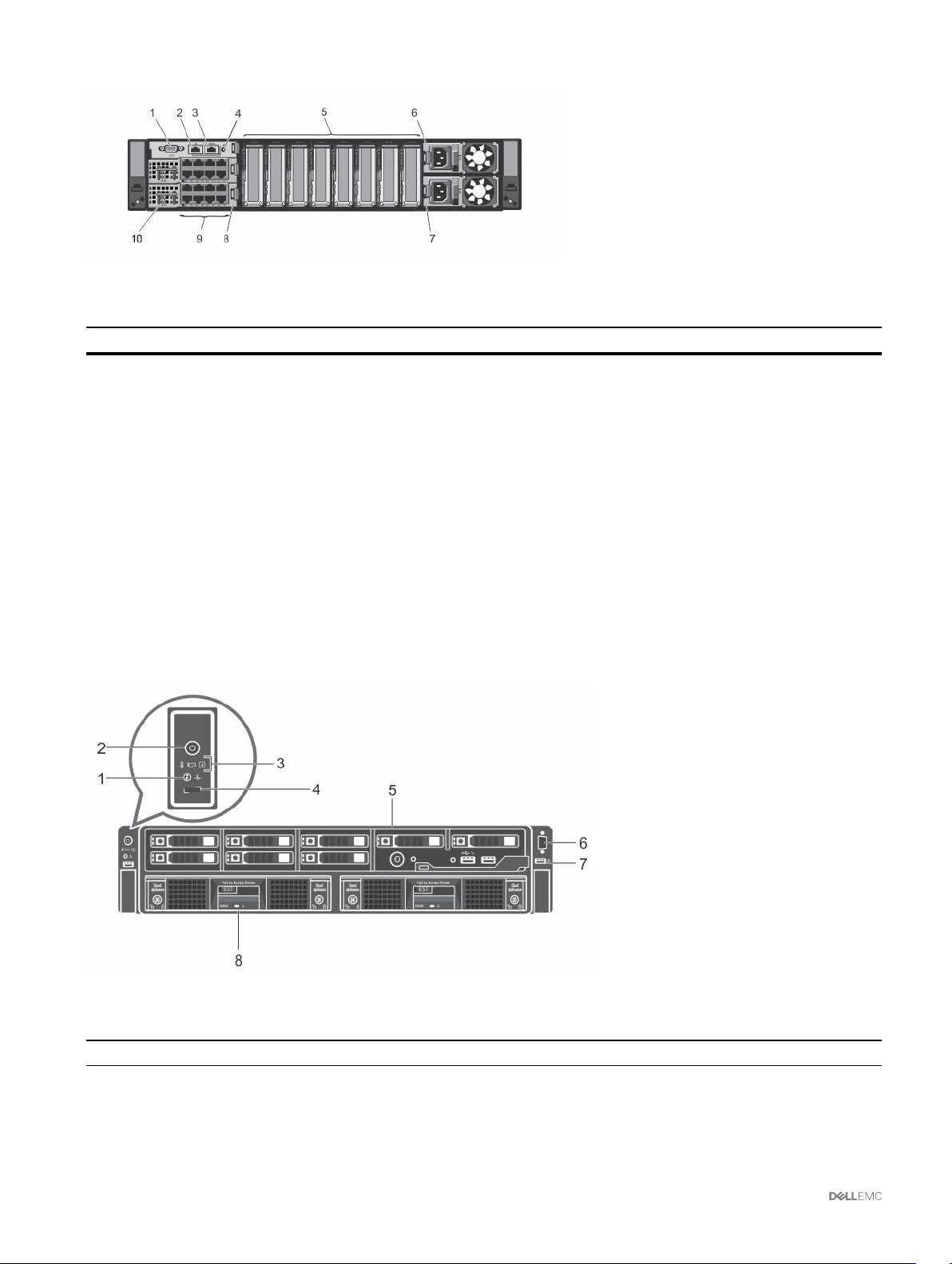
Ilustración 1. Panel posterior del chasis
Tabla 1. Panel posterior del chasis: componentes
Elemento Indicador, botón o conector
1
2
3
4
5
6
7
8
9
10
Conector serie
Conector Ethernet Gb1
Conector Ethernet STK/GB2 (pila)
Botón de identificación del sistema
Ranuras de expansión PCIe de perfil bajo
Fuente de alimentación (PSU1)
Fuente de alimentación (PSU2)
Módulo de E/S (2)
Puertos del módulo de E/S
Indicadores del módulo de E/S
Aquí se proporciona una vista del panel frontal del chasis y una tabla que enumera las partes y los dispositivos disponibles en el CMC.
Ilustración 2.
Tabla 2. Panel frontal del chasis: componentes
Elemento Indicador, botón o conector
1
2
Botón de identificación del sistema
Indicador de encendido, botón de encendido del gabinete
14
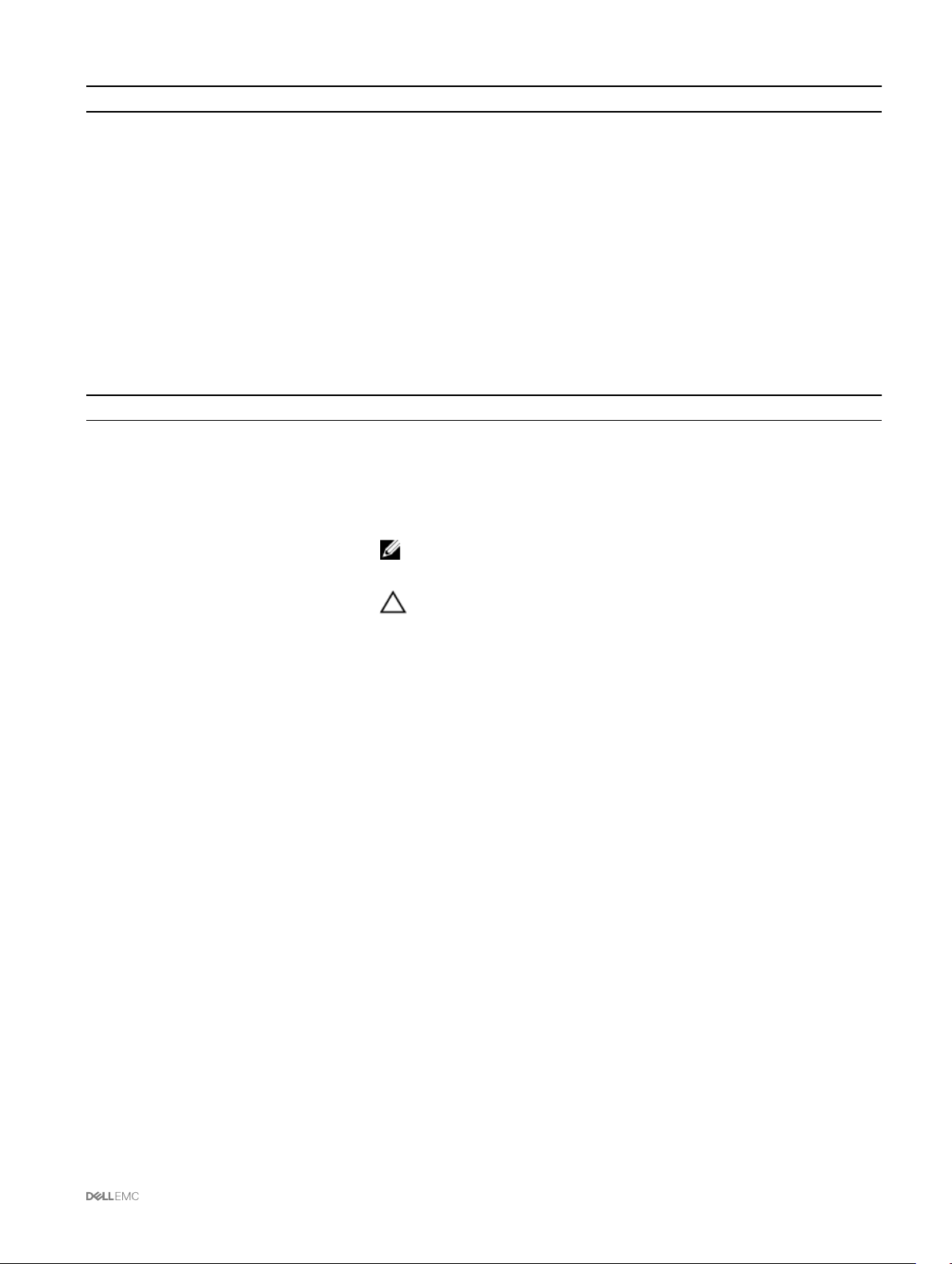
Elemento Indicador, botón o conector
3
4
5
6
7
8
Indicadores de diagnóstico
Botón de selección de KVM
Sled de cómputo
Conector de vídeo
Conector USB
Sled de almacenamiento
Conexiones de acceso remoto admitidas
En la siguiente tabla se muestran las conexiones de acceso remoto admitidas.
Tabla 3. Conexiones de acceso remoto admitidas
Conexión Características
Puertos de la interfaz de red de la
CMC
Puerto serie
• Puertos GB: interfaz de red dedicada para la interfaz web del CMC. La CMC tiene dos
puertos Ethernet RJ-45:
– GB1 (puerto de vínculo ascendente)
– Gb2 (puerto de consolidación de cable o apilamiento). El puerto STK/GB2 también
se puede utilizar para la conmutación por error de NIC de la CMC.
NOTA: Asegúrese de que el valor predeterminado de la CMC se cambia de
Apilamiento a Redundante para implementar la conmutación por error de
NIC.
PRECAUCIÓN: La conexión del puerto STK/GB2 a la red de administración
producirá resultados impredecibles si la configuración de CMC no se ha
cambiado del valor predeterminado Stacking (Apilamiento) a Redundant
(Redundante) para implementar la conmutación por error de NIC. En el
modo de apilamiento predeterminado, el cableado de los puertos Gb1 y
STK/GB2 a la misma red (dominio de difusión) puede producir una
saturación por difusión. También se puede producir una saturación por
difusión si la configuración de CMC se cambia al modo redundante, pero el
cableado está conectado en cadena tipo margarita entre el chasis en el
modo de apilamiento. Asegúrese de que el cableado modelo coincide con la
configuración de CMC para el uso previsto.
• Compatibilidad con DHCP.
• Notificación de sucesos por correo electrónico y capturas SNMP
• Interfaz de red para el iDRAC y los módulos de E/S (IOM).
• Compatibilidad con la consola de comandos Telnet/SSH y los comandos de CLI de
RACADM, incluso los comandos de inicio, restablecimiento, encendido y apagado del
sistema.
• Compatibilidad con la consola serie y los comandos de CLI de RACADM, incluso los
comandos de inicio, restablecimiento, encendido y apagado del sistema.
• Compatibilidad con intercambio binario para aplicaciones diseñadas específicamente
para comunicarse mediante un protocolo binario con un tipo particular de módulo de
E/S.
• El puerto serie se puede conectar internamente a la consola serie de un servidor, o un
módulo de E/S, mediante el comando connect (o racadm connect).
Plataformas admitidas
La CMC admite los modelos de chasis PowerEdge FX2 y FX2s. Las plataformas admitidas son PowerEdge FC630, PowerEdge
FM120x4 y PowerEdge FC830. Para obtener información sobre la compatibilidad con la CMC, consulte la documentación de su
dispositivo.
15
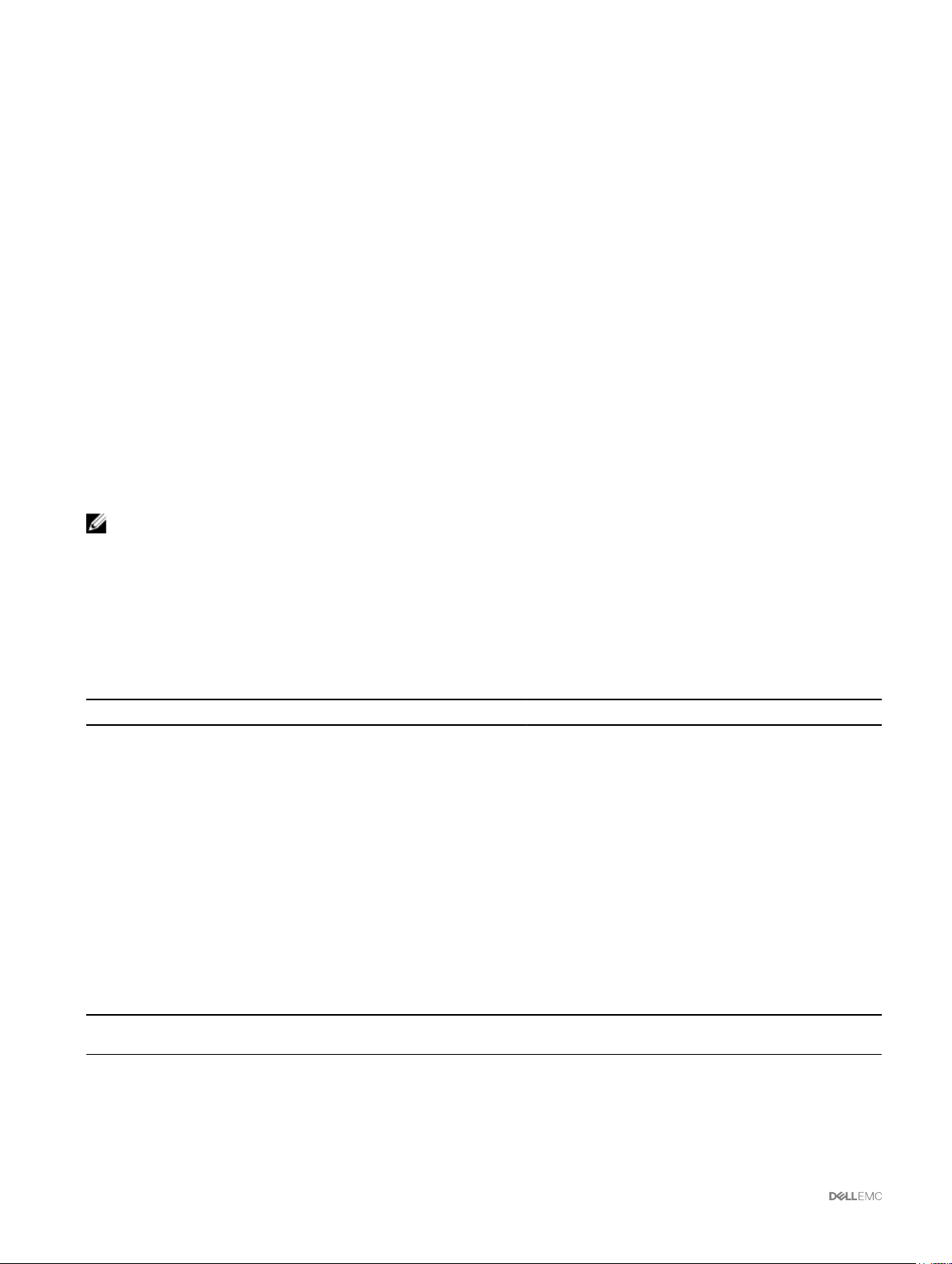
Para obtener información sobre las plataformas admitidas más recientes, consulte Dell Chassis Management Controller (CMC)
Version 1.4 for Dell PowerEdge FX2/FX2s Release Notes (Notas de versión de Dell Chassis Management Controller (CMC) versión
1.4 para Dell PowerEdge FX2/FX2s) disponible en dell.com/support/manuals.
Exploradores web compatibles
Para obtener la información más reciente acerca de los exploradores web admitidos, consulte Dell Chassis Management Controller
(CMC) Version 1.4 for Dell PowerEdge FX2/FX2s Release Notes (Notas de la versión de Dell Chassis Management Controller
(CMC) versión 1.4 para Dell PowerEdge FX2/FX2s) disponible en dell.com/support/manuals.
• Microsoft Internet Explorer 9
• Microsoft Internet Explorer 10
• Microsoft Internet Explorer 11
• Microsoft EDGE
• Safari versión 7.1
• Safari versión 8.0
• Mozilla Firefox versión 40
• Mozilla Firefox versión 41
• Google Chrome versión 49
• Google Chrome versión 50
NOTA: De manera predeterminada, TLS 1.1 y TLS 1.2 son compatibles con esta versión. Sin embargo, para activar TLS
1.0 utilice el siguiente comando racadm:
$ racadm config -g cfgRacTuning -o cfgRacTuneTLSProtocolVersionEnable TLSv1.0+
Versiones de firmware admitidas
En la siguiente tabla se muestran las versiones de firmware de BIOS, iDRAC y Lifecycle Controller admitidas por los servidores
mencionados:
Tabla 4. Versiones de firmware más recientes de BIOS, iDRAC y Lifecycle Controller
Servidores BIOS iDRAC Lifecycle Controller
PowerEdge FC830 2.2.5 2.40.40.40 2.40.40.40
PowerEdgeFC630 2.2.5 2.40.40.40 2.40.40.40
PowerEdgeFC430 2.2.5 2.40.40.40 2.40.40.40
PowerEdgeFM120 1.5 2.40.40.40 2.40.40.40
Versiones de firmware admitidas para la actualización de componentes del servidor
En la siguiente tabla se enumeran las versiones de firmware admitidas para los componentes del servidor cuando el firmware de
PowerEdge FX2/FX2s de la CMC se actualiza de la versión 1.3 a la 1.4 pero los componentes del servidor no se actualizan a la
siguiente versión.
Tabla 5. Versiones admitidas de los componentes del servidor para la actualización de componentes del servidor a la versión N
Plataforma Componente del servidor Versión anterior de cada
componente (versión N-1)
FD332 WN0HC 25.3.0.0016
FC430 iDRAC 2.20.20.20
Versión actualizada de cada
componente (versión N)
25.4.1.0004
2.40.40.40
16
Lifecycle Controller 2.20.20.20
2.40.40.40
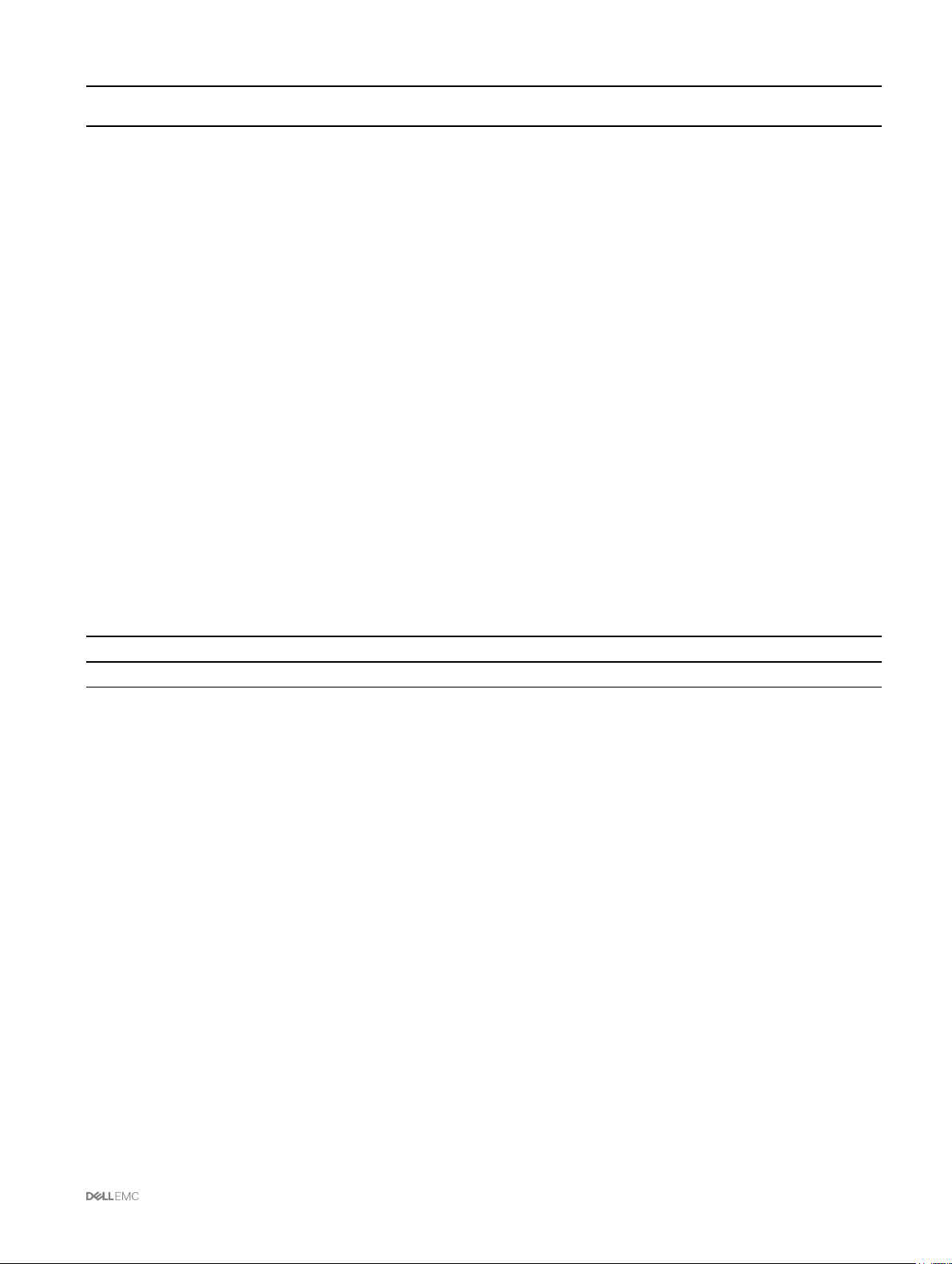
Plataforma Componente del servidor Versión anterior de cada
componente (versión N-1)
Diagnóstico 4239A19
BIOS 1.1.5
FC630 iDRAC 2.20.20.20
Lifecycle Controller 2.20.20.20
Diagnóstico 4239A17
BIOS 1.2.5
FC830 iDRAC 2.20.20.20
Lifecycle Controller 2.20.20.20
Diagnóstico 4239A20
BIOS 1.2.0
FM120x4 iDRAC 2.20.20.20
Lifecycle Controller 2.20.20.20
Diagnóstico 4247A0
BIOS 1.3.0
Versión actualizada de cada
componente (versión N)
4239A33
2.2.5
2.40.40.40
2.40.40.40
4239A33
2.2.5
2.40.40.40
2.40.40.40
4239A33
2.2.5
2.40.40.40
2.40.40.40
4247A1
1.5
Adaptadores de red admitidos
La siguiente tabla enumera los adaptadores de red admitidos para PowerEdge FX2/FX2s.
Tabla 6. Adaptadores de red admitidos para PowerEdge FX2/FX2s
Plataformas
Modelo FC420 FC620 FC430 FC630 FC830
5718 DP 1G No N/A Sí Sí No
57810S 10G SFP+ Sí Sí No Sí No
57810S 10G BASE-T Sí Sí No Sí No
5719 QP 1G Sí Sí Sí Sí Sí
LightPulse LPE12002 FC8 HBA Sí Sí Sí Sí Sí
LightPulse LPe15002B-M8-D DP 8G Gen 5 No No Sí Sí Sí
HBA FC 16 de puerto dual LPe16002 No No Sí Sí Sí
LighPulse LPE12000 FC 8 HBA Sí Sí No Sí Sí
LightPulse LPe 15000B-M8-D SP 8G Gen 5 No No No Sí Sí
HBA FC 16 de puerto único LPE 16000 No No No Sí Sí
OCe 14102-UX-D CNA de 10 GbE Sí Sí No No No
OCe 14102-U1-D CNA de 10 GbE No No Sí Sí Sí
OCe 14102-U1-D CNA de 10 GbE No No Sí Sí Sí
X540 DP 10G BASE-T Sí Sí Sí Sí Sí
I350 DP 1G No No Sí Sí Sí
I350 QP 1G Sí Sí Sí Sí Sí
X520 DP 10G SFP+ Sí Sí No Sí No
17
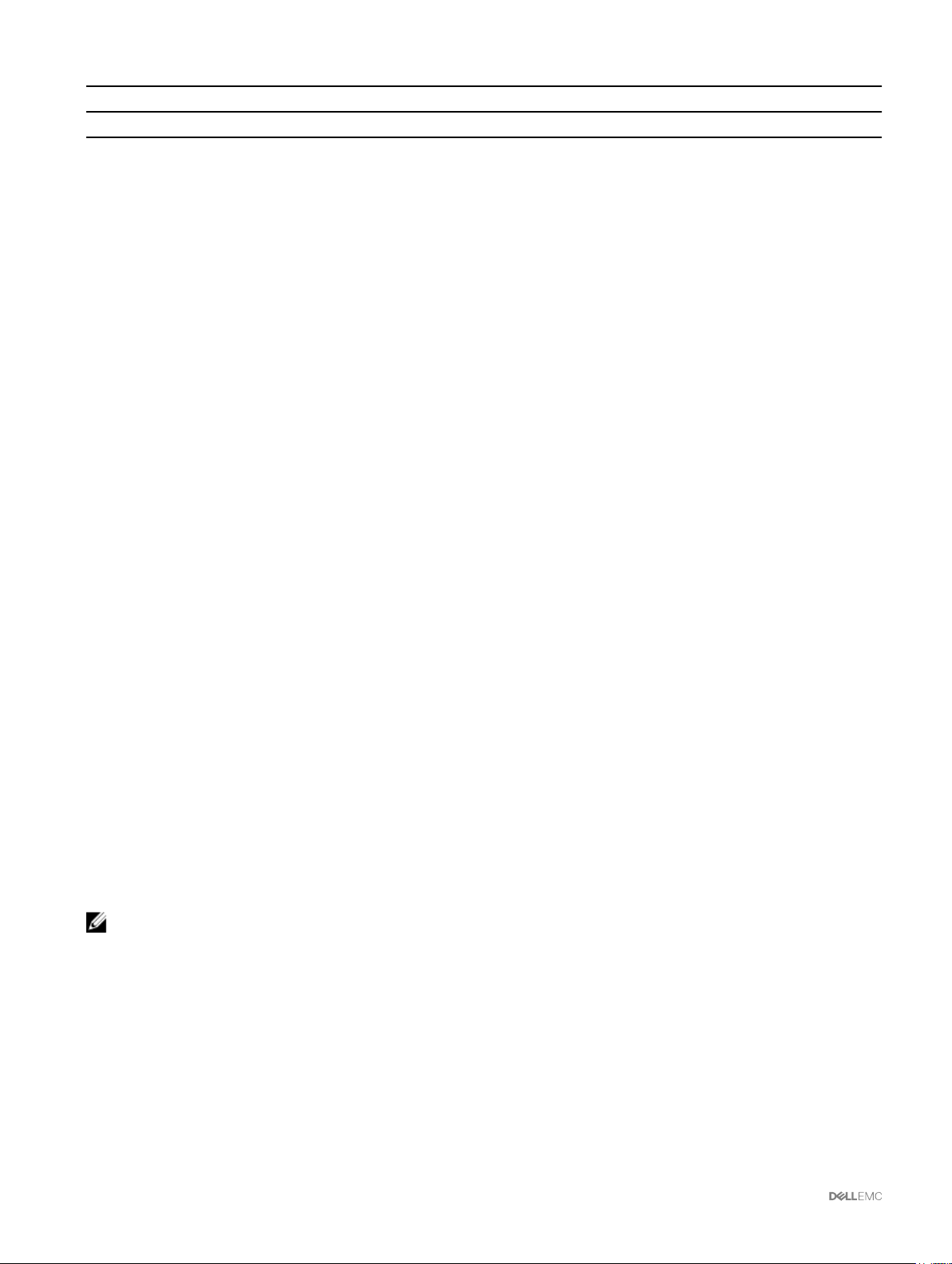
Plataformas
Modelo FC420 FC620 FC430 FC630 FC830
X710 DP 10GBE SFP+ (Fortville) No No Sí Sí Sí
CX3 DP 40GbE QSFP+ No No Sí Sí Sí
CX3 DP 10GbE DA/SFP+ No No Sí Sí Sí
CX3 MCX354-A-FCBT Sí Sí No No No
HBA QLE2560 FC8 de un canal Sí Sí No Sí Sí
57810S 10G BASE-T Sí Sí Sí Sí Sí
QLE2660 SP FC 16 HBA No No No Sí Sí
QLE2662 DP FC16 HBA No No Sí Sí Sí
Administración de licencias
Las funciones de la CMC están disponibles según la licencia (CMC Express o CMC Enterprise) adquirida. Solo las funciones con
licencia están disponibles en las interfaces que permiten configurar o usar la CMC. Por ejemplo, la interfaz web de la CMC,
RACADM, WS-MAN, etc. La funcionalidad de actualización de firmware y administración de licencias de la CMC está siempre
disponible a través de la interfaz web de la CMC y RACADM.
Licencias de sled de almacenamiento
También puede adquirir licencias de sled de almacenamiento para administrar controladoras RAID en la CMC. Las licencias de sled de
almacenamiento pueden instalarse en fábrica o adquirirse en línea. A continuación, se describen los tipos de licencia de sled de
almacenamiento admitidos:
• Una controladora RAID y una controladora HBA (RAID/HBA)
• Dos controladoras RAID
Las licencias de sled de almacenamiento pueden utilizarse para una o dos controladoras RAID. Si se asigna una licencia a RAID en
una sola controladora, la licencia se aplica solo a la primera controladora. Si se elimina una licencia de sled de almacenamiento licencia
RAID, se pueden perder los datos de RAID.
Las licencias de sled de almacenamiento son específicas para un sled de almacenamiento y están asociadas con la etiqueta de
servicio del sled de almacenamiento. Por ejemplo, si mueve un sled de almacenamiento de un chasis a otro, la licencia también se
mueve junto con el sled de almacenamiento. Las copias maestras de las licencias de sled de almacenamiento se almacenan en el
almacén persistente. Para obtener más información, consulte la Dell Chassis Management Controller for PowerEdge FX2/FX2s
RACADM Command Line Reference Guide (Guía de referencia de línea de comandos RACADM de Dell Chassis Management
Controller para PowerEdge FX2/FX2s) disponible en dell.com/support/manuals.
Los mensajes de registro de todas las actividades de licencia del sled de almacenamiento se almacenan en el archivo de registro de la
CMC.
NOTA: Se necesitan las licencias de sled de almacenamiento para cambiar las controladoras RAID FD33xS y FD33xD del
modo HBA al modo RAID.
Tipos de licencias
A continuación se indican los tipos de licencias que se ofrecen:
• Evaluación de 30 días y extensión: la licencia vence después de 30 días y puede extenderse otros 30 días. Las licencias de
evaluación se basan en períodos de tiempo y el tiempo transcurre mientra se aplique alimentación al sistema. Estas licencias no
se aplican a los sled de almacenamiento.
• Perpetua: la licencia está enlazada a la etiqueta de servicio y es permanente.
18
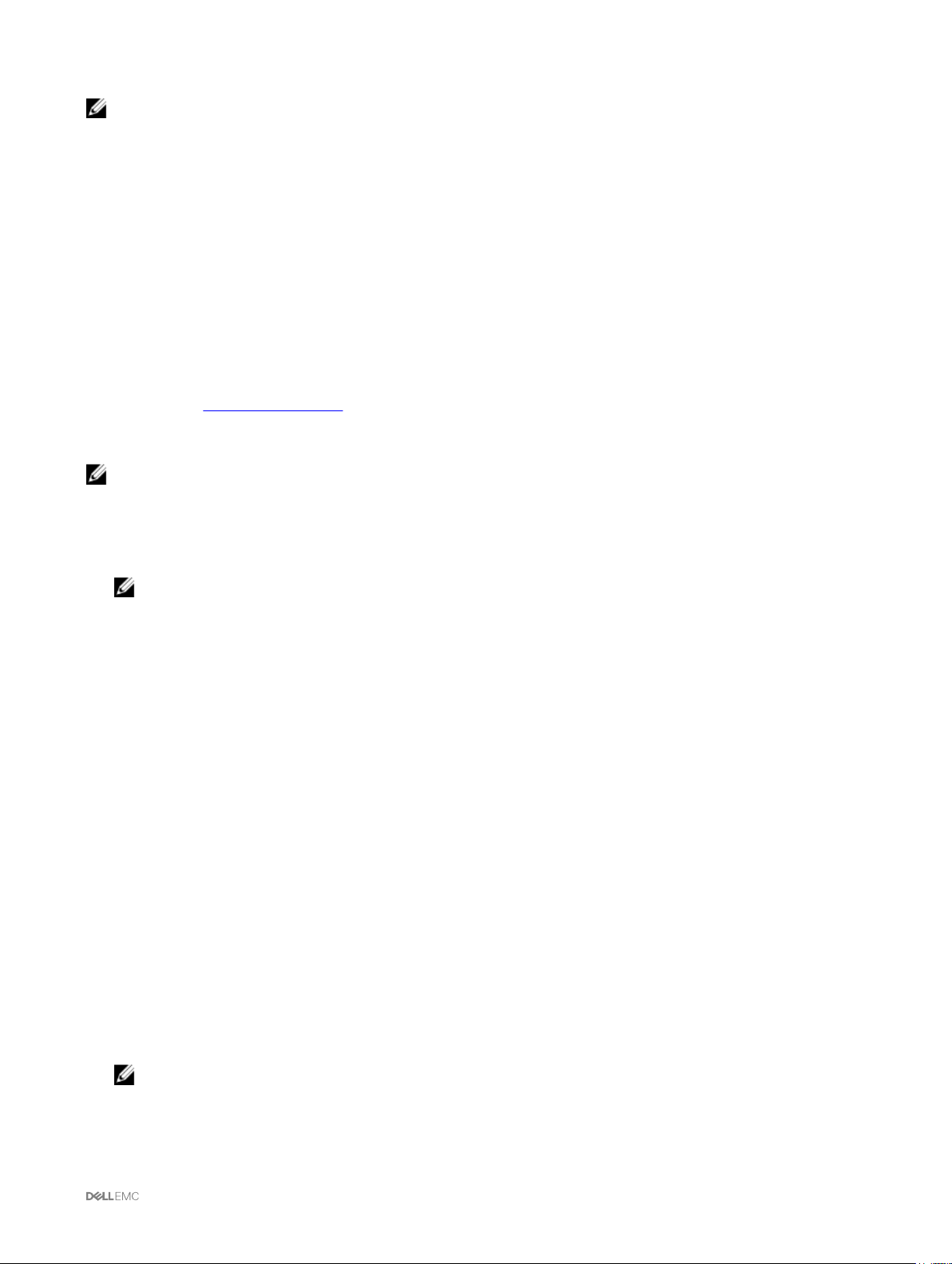
NOTA: Las licencias de evaluación y sitio solo se aplican a la CMC.
Adquisición de licencias
Utilice cualquiera de los métodos siguientes para adquirir licencias:
• Correo electrónico: la licencia se adjunta a un correo electrónico que se envía después de solicitarlo del centro de asistencia
técnica.
• Portal de autoservicio: en CMC hay un vínculo disponible al portal de autoservicio. Haga clic en él para abrir la sección de
licencias en Internet desde la que podrá comprar licencias. Para obtener más información, consulte la ayuda en línea de la página
del portal de autoservicio.
• Punto de venta: la licencia se adquiere al realizar un pedido de un sistema.
Operaciones de licencia
Antes de poder realizar las tareas de administración de licencias, asegúrese de adquirir las licencias. Para obtener más información,
consulte la sección Adquisición de licencias y la Guía de descripción general y funciones disponible en dell.com/support. Puede
realizar las siguientes operaciones de licencia mediante CMC, RACADM y WS-MAN para una administración de licencias de uno a
uno, y puede utilizar Dell License Manager para la administración de licencias de uno a varios:
NOTA: Si ha adquirido un sistema con todas las licencias previamente instaladas, no es necesario realizar tareas de
administración de licencias.
• Ver: vea la información de la licencia actual para la CMC y los sled de almacenamiento.
• Importar: después de adquirir la licencia, guárdela en un almacenamiento local e impórtela en CMC mediante una de las
interfaces admitidas. La licencia se importa si supera todas las comprobaciones de validación.
NOTA: Para algunas funciones, su activación requiere un reinicio del sistema.
También puede importar licencias para los sleds de almacenamiento instalados en un chasis y cuando los sleds de
almacenamiento están apagados. Si ya hay un sled de almacenamiento con licencia, elimine la licencia existente antes de
importar una nueva. La licencia importada se almacena en el administrador de licencias de la CMC y en la tienda persistente de
sleds de almacenamiento. Las funciones con licencia están disponibles solo si se restablece el RAID cuando se reinicia el servidor
host. Puede importar licencias del sled de almacenamiento solo al dispositivo de destino.
• Exportar: exporte la licencia instalada a un dispositivo de almacenamiento externo para hacer una copia de seguridad o para
reinstalarla después de reemplazar una parte de servicio. El nombre de archivo y el formato de la licencia exportada es
<EntitlementID>.xml
• Eliminar: elimine la licencia asignada a un componente o sled de almacenamiento si estos no están presentes. Una vez eliminada
la licencia, esta no se almacena en la CMC y se activarán las funciones del producto base.
Puede eliminar las licencias del sled de almacenamiento solo cuando este está apagado. Las licencias eliminadas se extraen del
almacén persistente del sled de almacenamiento y de License Manager.
• Reemplazar: reemplace la licencia para extender una licencia de evaluación, cambiar un tipo de licencia (tal como una licencia de
evaluación por una licencia adquirida) o extender una licencia caducada.
Para los sled de almacenamiento, la licencia nueva sobrescribe la licencia existente en el administrador de licencias de la CMC y el
almacén persistente del sled de almacenamiento. Apague los sled de almacenamiento antes de reemplazar la licencia. Las
funciones con licencia están disponibles solo después de restablecer la controladora RAID en el siguiente reinicio del host.
• Una licencia de evaluación se puede reemplazar con una licencia de evaluación actualizada o con una licencia adquirida.
• Es posible reemplazar una licencia adquirida con una licencia actualizada o con una licencia ampliada. Para obtener más
información, consulte el Portal de administración de licencias de software Dell disponible en WWW.DELL.COM/SUPPORT/
LICENSING/US/EN/19
• Más información: obtenga más información acerca de la licencia instalada o las licencias disponibles para un componente
instalado en el servidor.
NOTA: Para que la opción Más información muestre la página correcta, asegúrese de agregar *.dell.com a la lista de
sitios de confianza en la configuración de seguridad. Para obtener más información, consulte la documentación de
ayuda de Internet Explorer.
19
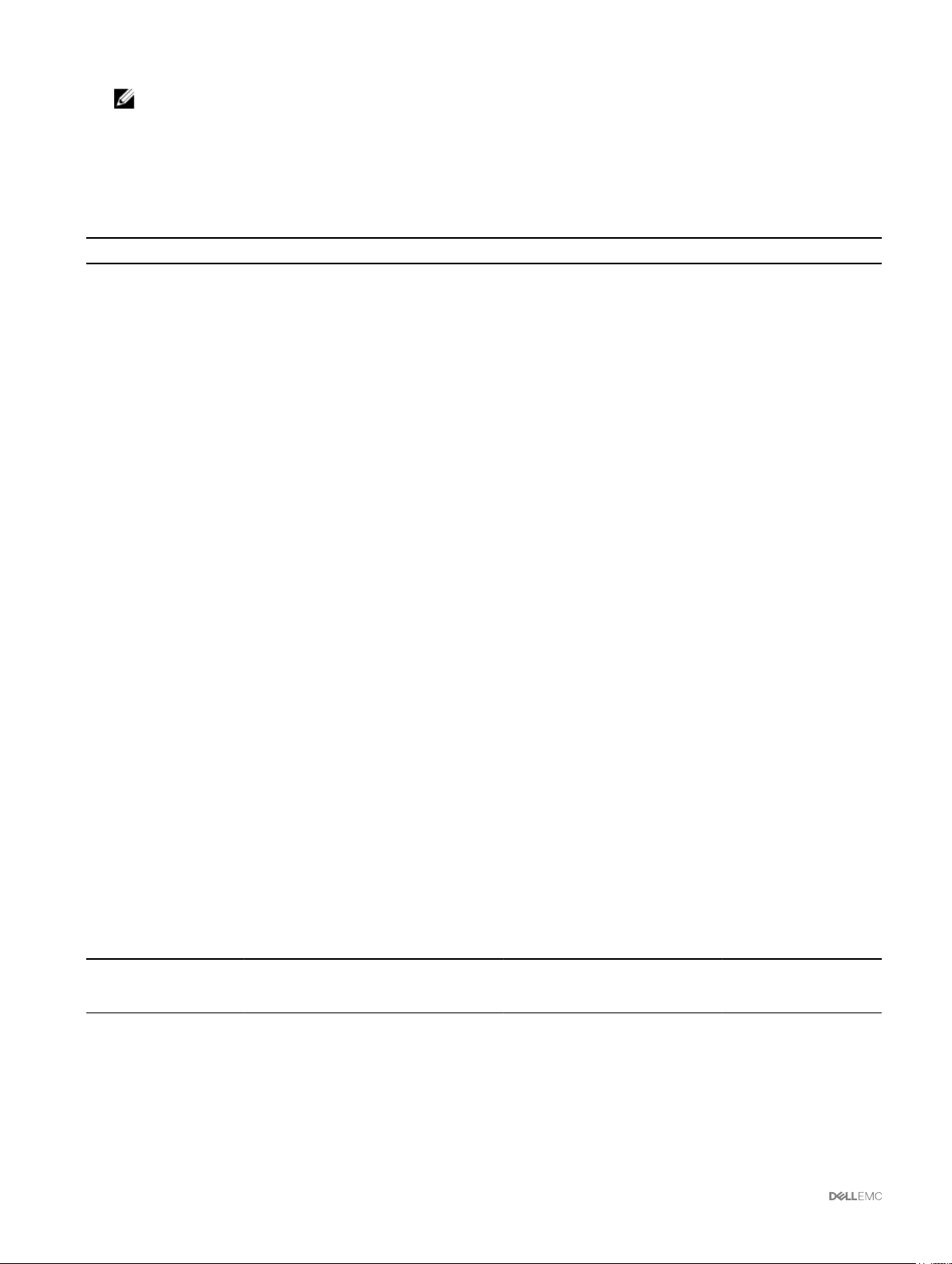
NOTA: Si intenta instalar la licencia de PowerEdge FM120x4 en PowerEdge FC630, la instalación de la licencia
fallará. Puede obtener más información sobre las licencias en la
User’s Guide
(Guía del usuario de Integrated Dell Remote Access Controller (iDRAC) 7).
Integrated Dell Remote Access Controller (iDRAC)
Funciones con licencia en la CMC
La tabla contiene una lista de funciones de la CMC que están activadas según su licencia.
Tabla 7. Funciones del CMC basadas en los tipos de licencia
Función Express Enterprise
Red de la CMC Sí Sí
Puerto de serie de la CMC Sí Sí
RACADM (SSH, local y remoto) Sí Sí
WS-MAN Sí Sí
SNMP Sí Sí
Telnet Sí Sí
SSH Sí Sí
Interfaz basada en web Sí Sí
Alertas de correo electrónico Sí Sí
Copia de seguridad de configuración de
CMC
Restauración de configuración de CMC Sí Sí
Syslog remoto No Sí
Servicios de directorio No Sí
Asistencia de inicio de sesión único No Sí
Autentificación de dos factores No Sí
Autenticación de PK No Sí
Recurso compartido de archivos remotos No Sí
Límite del nivel de alimentación del gabinete No Sí
Administración de chasis múltiples No Sí
Activación de FlexAddress No Sí
Actualización de firmware del servidor de
uno a muchos
Configuración de uno a muchos para iDRAC No Sí
No Sí
No Sí
Estado o condición del componente de licencia y operaciones disponibles
En la tabla siguiente se proporciona la lista de operaciones de licencia disponibles en función del estado o la condición de la licencia.
Tabla 8. Operaciones de licencia según el estado y la condición
Estado o condición de
la licencia o el
componente
Inicio de sesión no de
administrador
Licencia activa Sí Sí Sí Sí Sí
Licencia caducada No Sí Sí Sí Sí
Licencia instalada pero
falta el componente
20
Import Exportar Delete
(Eliminar)
No Sí No No Sí
No Sí Sí No Sí
Reemplazar Más información
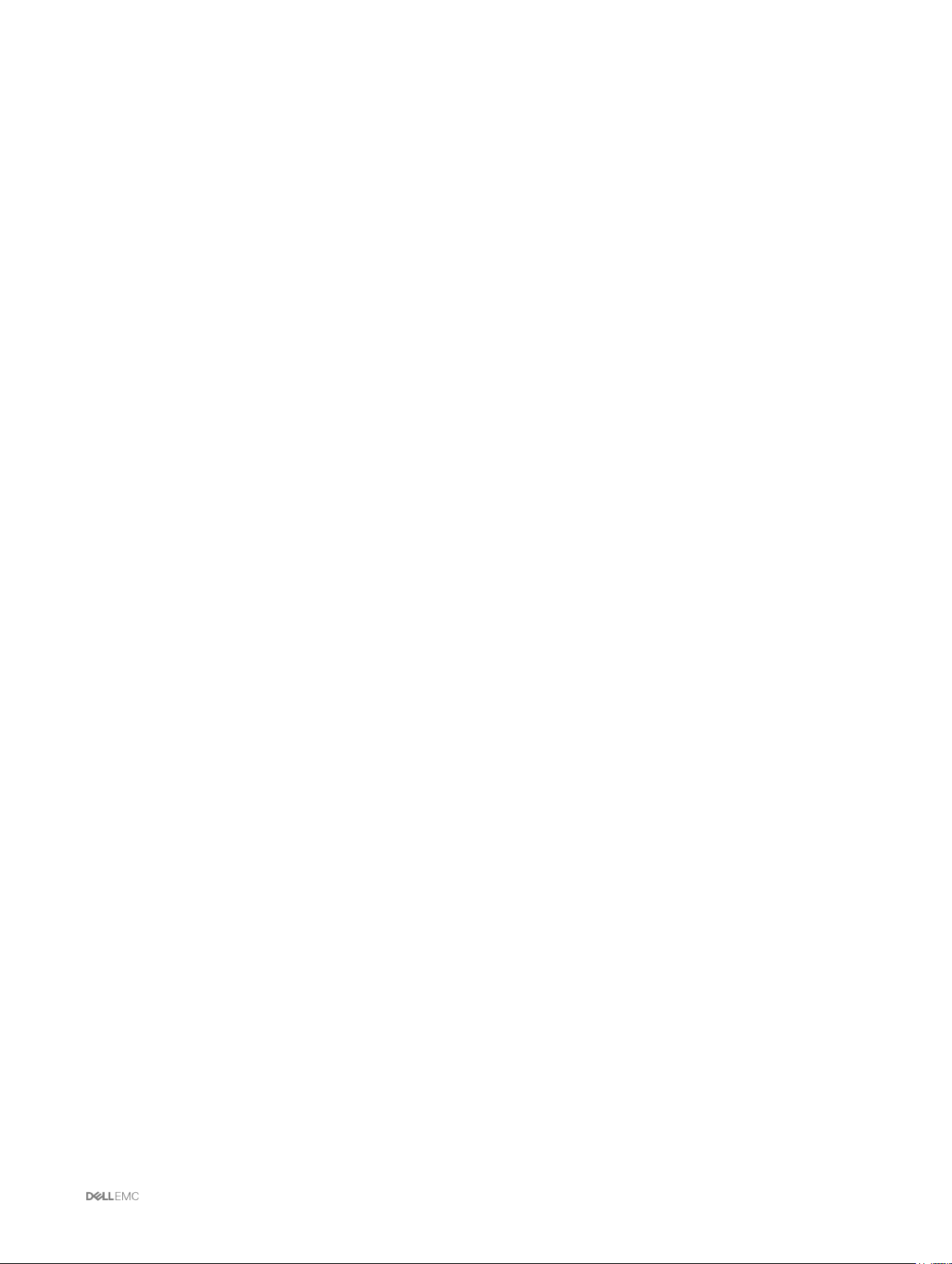
Visualización de versiones traducidas de la interfaz web de la CMC
Para ver las versiones traducidas de la interfaz web de la CMC, lea la documentación del explorador web. Para ver versiones
traducidas, establezca el explorador en el idioma que desee.
Aplicaciones admitidas de la consola de administración
La CMC admite la integración con la consola Dell OpenManage. Para obtener más información, consulte la documentación disponible
acerca de la consola OpenManage en dell.com/support/manuals.
Cómo usar esta guía del usuario
El contenido de esta guía del usuario permite realizar las tareas con:
• La interfaz web: aquí solo se proporciona información relacionada con las tareas. Para obtener información sobre los campos y
las opciones, consulte CMC for Dell PowerEdge FX2/FX2s Online Help (Ayuda en línea de la CMC para Dell PowerEdge FX2/
FX2s) que se puede abrir desde la interfaz web.
• Comandos de RACADM: aquí se proporciona el comando RACADM o el objeto que se debe utilizar. Para obtener más
información sobre un comando RACADM, consulte la Dell Chassis Management Controller for PowerEdge FX2/FX2s RACADM
Command Line Reference Guide (Guía de referencia de la línea de comandos RACADM de Dell Chassis Management Controller
para PowerEdge FX2/FX2s), disponible en dell.com/support/manuals.
Otros documentos que podrían ser de utilidad
Para acceder a los documentos desde el sitio de asistencia de Dell: junto con esta guía de referencia, se puede acceder a las
siguientes guías disponibles en dell.com/support/manuals.
• En CMC FX2/FX2s Online Help (Ayuda en línea de la CMC para FX2/FX2s) se ofrece información acerca de cómo usar la
interfaz web. Para acceder a la ayuda en línea, haga clic en Ayuda en la interfaz web de la CMC.
• En la Guía de referencia de la línea de comandos RACADM de Chassis Management Controller versión 1.4 para Dell PowerEdge
FX2/FX2s se proporciona información sobre cómo utilizar las funciones RACADM relacionadas con FX2/FX2s.
• En las Notas de publicación de Dell Chassis Management Controller (CMC) para Dell PowerEdge FX2/FX2s versión 1.4
disponible en dell.com/cmcmanuals se proporcionan actualizaciones de último minuto para el sistema así como documentación
o material de referencia con información técnica avanzada para técnicos o usuarios experimentados.
• En Integrated Dell Remote Access Controller 8 (iDRAC) User’s Guide (Guía del usuario de Integrated Dell Remote Access
Controller 8 [iDRAC]), se ofrece información sobre la instalación, la configuración y el mantenimiento del iDRAC8 en sistemas
administrados.
• En Dell OpenManage Server Administrator’s User’s Guide (Guía del usuario de Dell OpenManage Server Administrator), se
proporciona información sobre la forma de instalar y utilizar Server Administrator.
• La Guía de referencia de SNMP de Dell OpenManage para el iDRAC y Chassis Management Controller proporciona información
sobre SNMP MIB).
• En Dell Update Packages User's Guide (Guía del usuario de Dell Update Packages), se brinda información sobre la forma de
obtener y usar Dell Update Packages como parte de la estrategia de actualización del sistema.
• En la documentación de la aplicación de administración de sistemas Dell se proporciona información sobre cómo instalar y utilizar
el software de administración de sistemas.
La siguiente documentación del sistema proporciona más información sobre el sistema en la que está instalada la CMC PowerEdge
FX2/FX2s:
• Las instrucciones de seguridad incluidas con el sistema proporcionan información importante sobre la seguridad y las normativas.
Para obtener más información sobre las normativas, consulte la página de inicio de cumplimento normativo en www.dell.com/
regulatory_compliance. Es posible que se incluya información de garantía en este documento o en un documento separado.
• En el placemat de configuración que se envía con el sistema se ofrece información sobre la instalación y la configuración iniciales
del sistema.
• En el manual del propietario del módulo del servidor se ofrece información acerca de las funciones del módulo del servidor y se
describe cómo solucionar los problemas en el módulo del servidor e instalar o reemplazar los componentes del módulo del
servidor. Este documento está disponible en línea en dell.com/poweredgemanuals.
21
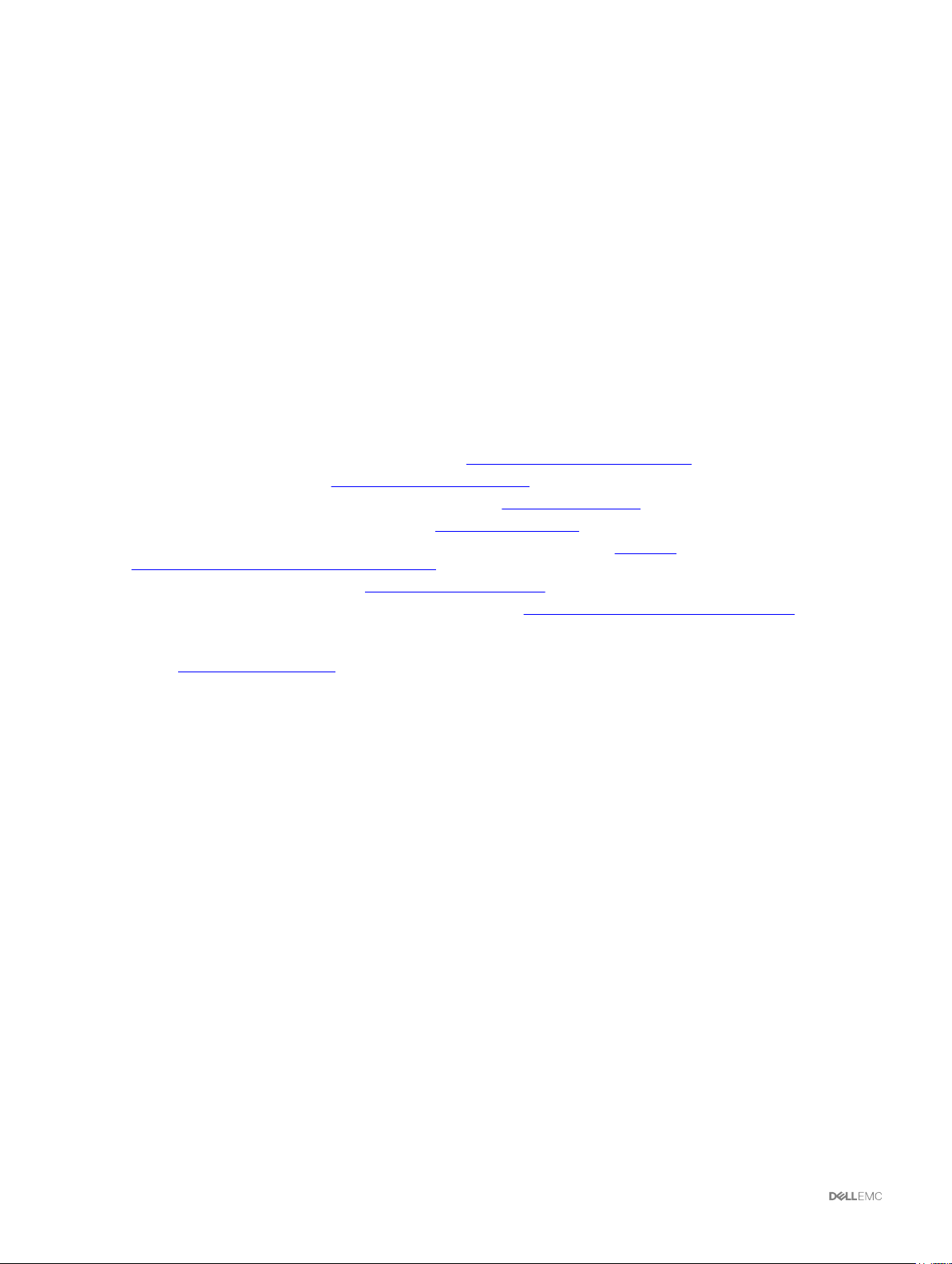
• En la documentación del bastidor incluida con la solución del bastidor se describe cómo instalar el sistema en un bastidor, si es
necesario.
• Para ver el nombre completo de las abreviaturas o siglas utilizadas en este documento, consulte Glossary (Glosario) en
dell.com/support/manuals.
• En la documentación del software de administración de sistemas se describen las características, los requisitos, la instalación y el
funcionamiento básico del software.
• En la documentación de los componentes adquiridos por separado se incluye información para configurar e instalar las opciones
correspondientes.
• Todos los medios que se envían con el sistema y que proporcionan documentación y herramientas para configurar y administrar
el sistema, incluyendo los medios relacionados con el sistema operativo, el software de administración del sistema, las
actualizaciones del sistema y los componentes del sistema adquiridos con el sistema. Para obtener más información sobre el
sistema, busque la herramienta Quick Resource Locator (QRL) disponible en el sistema y el placemat de configuración del
sistema que se envía con el sistema. Descargue la aplicación QRL desde la plataforma móvil para activarla en el dispositivo móvil.
Accessing documents from Dell support site
You can access the required documents in one of the following ways:
• Using the following links:
– For all Enterprise Systems Management documents — Dell.com/SoftwareSecurityManuals
– For OpenManage documents — Dell.com/OpenManageManuals
– For Remote Enterprise Systems Management documents — Dell.com/esmmanuals
– For iDRAC and Lifecycle Controller documents — Dell.com/idracmanuals
– For OpenManage Connections Enterprise Systems Management documents — Dell.com/
OMConnectionsEnterpriseSystemsManagement
– For Serviceability Tools documents — Dell.com/ServiceabilityTools
– For Client Command Suite Systems Management documents — Dell.com/DellClientCommandSuiteManuals
• From the Dell Support site:
a. Go to Dell.com/Support/Home.
b. Under Select a product section, click Software & Security.
c. In the Software & Security group box, click the required link from the following:
– Enterprise Systems Management
– Remote Enterprise Systems Management
– Serviceability Tools
– Dell Client Command Suite
– Connections Client Systems Management
d. To view a document, click the required product version.
• Using search engines:
– Type the name and version of the document in the search box.
22
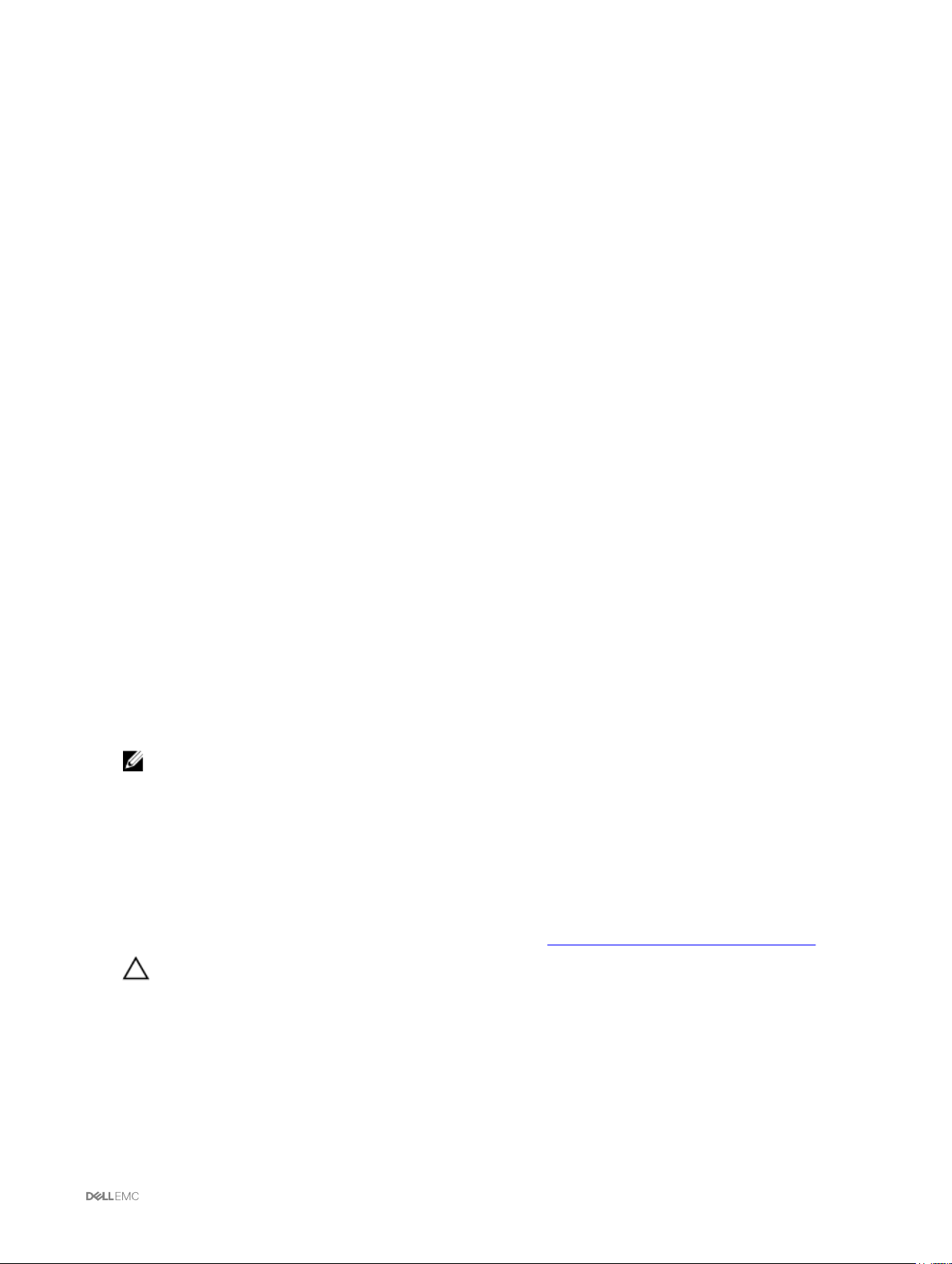
Instalación y configuración de la CMC
En esta sección se proporciona información acerca de la forma de instalar el hardware de la CMC, establecer el acceso a la CMC,
configurar el entorno de administración para utilizar la CMC, y usar los siguientes pasos como guía para configurar la CMC:
• Configurar el acceso inicial a la CMC.
• Acceder a la CMC a través de una red.
• Agregar y configurar usuarios de la CMC.
• Actualización de firmware de la CMC.
Instalación de hardware de la CMC
La CMC está preinstalada en el chasis, por lo que no se requiere su instalación.
Lista de comprobación para configurar el chasis
Las siguientes tareas permiten configurar el chasis con precisión:
1. La CMC y la estación de administración, donde utiliza el explorador, deben estar en la misma red, la cual se denomina red de
administración. Conecte un cable de red Ethernet del puerto con la etiqueta GB1 a la red de administración.
Red de administración: CMC y el iDRAC (en cada servidor) y los puertos de administración de red de todos los módulos de
E/S del conmutador se conectan a una red interna común en el chasis PowerEdge FX2/FX2s. Esto permite aislar la red de
administración de la red de datos de servidores.
Red de aplicación: el acceso a los servidores administrados se realiza mediante conexiones de red a los módulos de E/S (IOM).
Esto permite aislar la red de aplicaciones de la red de administración. Es importante separar el tráfico para garantizar el acceso
ininterrumpido a las funciones de administración del chasis.
NOTA: Se recomienda aislar la administración del chasis de la red de datos. Dell no puede admitir ni garantizar el
tiempo activo de un chasis que no se ha integrado correctamente al entorno. Debido a la posibilidad de que exista
tráfico en la red de datos, las interfaces de administración en la red de administración interna se pueden saturar con
el tráfico dirigido a los servidores. Esto ocasiona demoras en la comunicación entre el CMC y el iDRAC. Estas
demoras pueden provocar un comportamiento impredecible en el chasis, por ejemplo, que el CMC muestre al iDRAC
como fuera de línea aunque esté encendido y en funcionamiento, lo que a su vez genera otros comportamientos no
deseados. Si no es práctico aislar físicamente la red de administración, la otra opción es enviar el tráfico del CMC y
del iDRAC a una red VLAN separada. Las interfaces de red del iDRAC individual y del CMC pueden configurarse
para usar una red VLAN.
2. El puerto STK/GB2 también se puede utilizar para la conmutación por error de NIC de la CMC. Asegúrese de que el valor de
configuración predeterminado de la CMC se cambia del valor predeterminado Apilamiento a Redundante para implementar la
conmutación por error de NIC. Para obtener más información, consulte Configuración del puerto de administración 2
PRECAUCIÓN: La conexión del puerto STK/GB2 a la red de administración producirá resultados impredecibles si la
configuración de CMC no se ha cambiado del valor predeterminado Stacking (Apilamiento) a Redundant
(Redundante) para implementar la conmutación por error de NIC. En el modo de apilamiento predeterminado, el
cableado de los puertos Gb1 y STK/GB2 a la misma red (dominio de difusión) puede producir una saturación por
difusión. También se puede producir una saturación por difusión si la configuración de CMC se cambia al modo
redundante, pero el cableado está conectado en cadena tipo margarita entre el chasis en el modo de apilamiento.
Asegúrese de que el cableado modelo coincide con la configuración de CMC para el uso previsto.
3. Instale el módulo de E/S en el chasis y conecte el cable de red al módulo de E/S.
4. Inserte los servidores en el chasis.
5. Conecte el chasis a la fuente de alimentación.
2
23
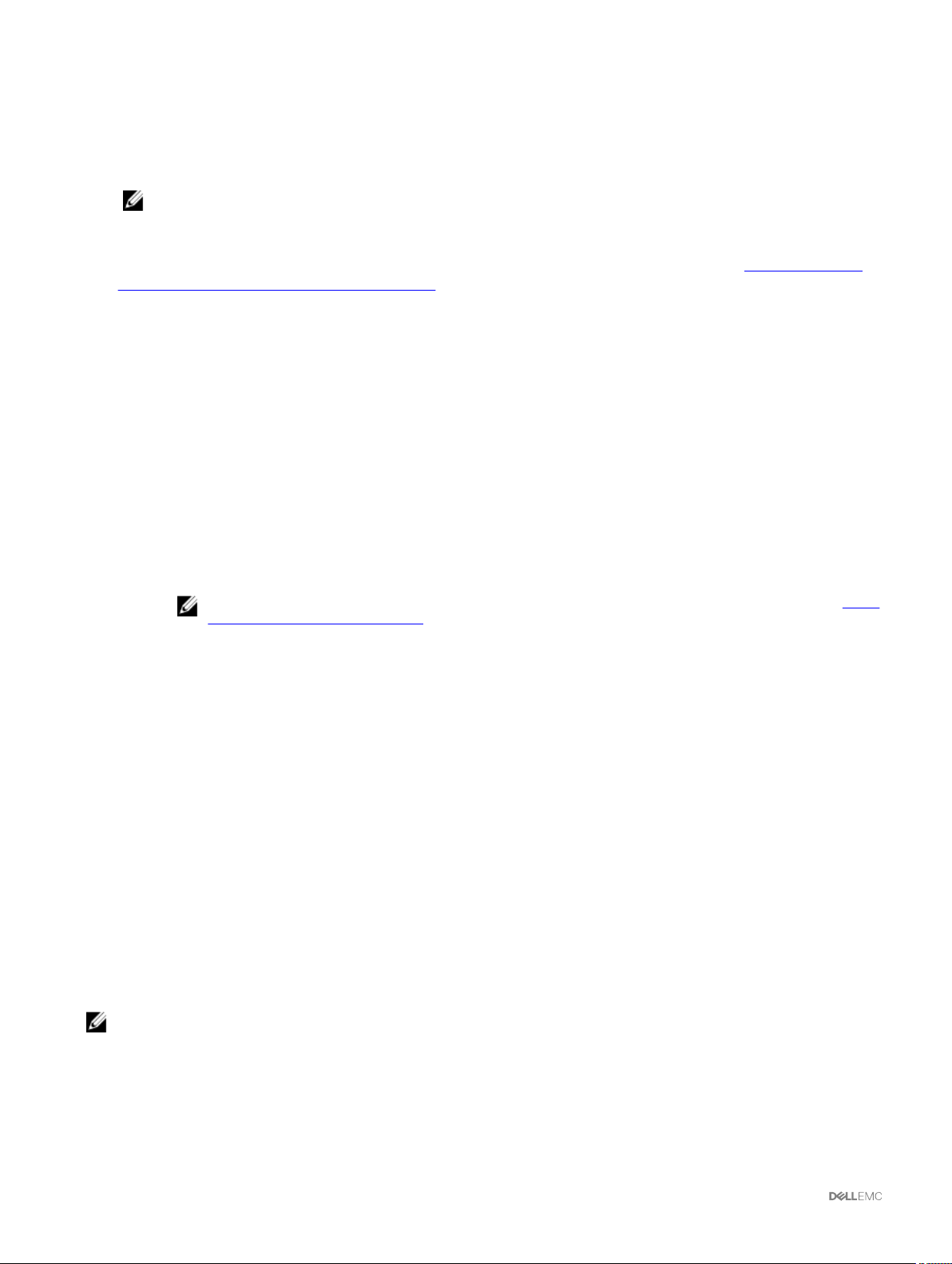
6. Para encender el chasis, presione el botón de encendido o utilice las siguientes interfaces después de completar la tarea 6.
Mediante la interfaz web, vaya a Descripción general del chasis → Alimentación → Control → Opciones de control de
alimentación → Encender sistema. Haga clic en Aplicar.
También puede encender el chasis mediante la interfaz de línea de comandos, utilice el comando racadm chassisaction
powerup
7. La configuración de red de la CMC predeterminada es estática con la dirección IP de la CMC 192.168.0.120. Si desea cambiar la
configuración de la red a DHCP, conecte un cable de serie al puerto serie de la CMC. Para obtener más información acerca de
la conexión en serie, consulte la configuración de interfaz serie/protocolo de configuración en la sección Uso de software de
acceso remoto desde una estación de administración.
Después de que se haya establecido la conexión serie, inicie sesión y use el comando racadm setniccfg —d para cambiar
la configuración de la red a DHCP. La CMC demora entre 30 y 60 segundos aproximadamente en obtener la dirección IP desde
el servidor DHCP.
Para ver la dirección IP de la CMC asignada por DHCP, utilice uno de los siguientes métodos:
• Para ver la dirección IP de la CMC mediante una conexión serie con la CMC, lleve a cabo los siguientes pasos:
• Para ver la dirección IP de la CMC conectándose al servidor mediante KVM, lleve a cabo los siguientes pasos:
para llevar a cabo dicha acción.
NOTA: No encienda los servidores.
1. Conecte un extremo del cable de módem nulo serie al conector serie en la parte posterior del chasis.
2. Conecte el otro extremo del cable al puerto serie del sistema de administración.
3. Una vez establecida la conexión, inicie sesión en la CMC con las credenciales de la cuenta raíz predeterminada.
4. Ejecute el comando racadm getniccfg.
En la salida que se muestra, busque Dirección IP actual.
1. Conéctese a un servidor en el chasis mediante KVM.
NOTA: Para obtener más detalles acerca de cómo conectar con un servidor mediante KVM, consulte Cómo
acceder al servidor mediante KVM.
2. Encienda el servidor.
3. Asegúrese de que el servidor está configurado para el inicio en Unified Extensible Firmware Interface (UEFI).
4. Presione F2 para abrir la página Configuración del sistema.
5. En la página Configuración del sistema, haga clic en Configuración del iDRAC → Resumen del sistema.
La dirección IP de la CMC se muestra en la sección Chassis Management Controller.
Para obtener más información acerca de la página Configuración del iDRAC en la interfaz gráfica de usuario del
iDRAC, consulte la Dell Integrated Dell Remote Access Controller (iDRAC) User’s Guide (Guía del usuario de Dell
Integrated Dell Remote Access Controller (iDRAC).
8. Conecte a la dirección IP del CMC mediante un explorador web al escribir la credencial de la cuenta raíz predeterminada.
9. Configure los valores de red del iDRAC según sea necesario. De forma predeterminada, la LAN de iDRAC está activada con la
IP estática configurada. Para determinar la dirección IP estática predeterminada con una licencia de Enterprise, vaya a
Descripción general del servidor → Configuración → iDRAC. También puede determinar la dirección IP estática con una
licencia Express. Vaya a Descripción general del servidor → Servidor-ranura → Configuración → iDRAC.
10. Proporcione el módulo de E/S con una dirección IP de administración externa (si corresponde) en la interfaz web de la CMC.
Es posible obtener la dirección IP al hacer clic en Descripción general del módulo de E/S y, a continuación, en Configuración.
11. Establezca conexión con cada iDRAC a través de la interfaz web mediante la credencial de la cuenta raíz predeterminada a fin
de completar cualquier configuración necesaria.
12. Encienda los servidores e instale el sistema operativo.
NOTA: La credencial de cuenta local predeterminada es root (nombre de usuario) y calvin (contraseña de usuario).
Conexión en cadena tipo margarita de la CMC a la red de FX2
Si tiene varios chasis en un bastidor, puede reducir el número de conexiones a la red de administración mediante la conexión en
cadena tipo margarita de hasta diez chasis entre sí. Puede reducir el número de conexiones de enlace ascendente de la red de
administración necesarias de diez a uno.
24
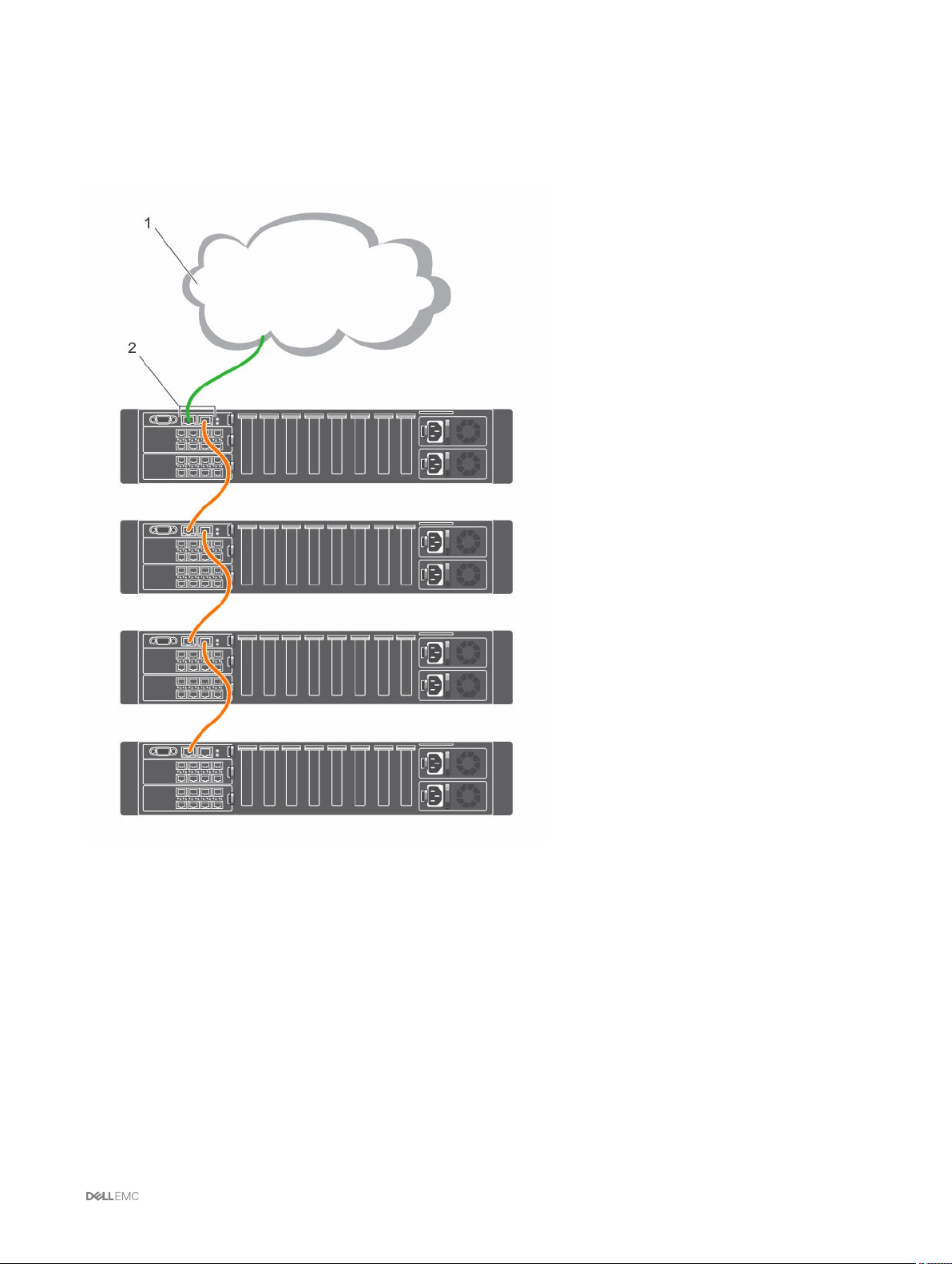
Cuando los chasis se conectan en cadena tipo margarita, GB es el puerto de enlace ascendente y STK es el puerto de apilamiento
(consolidación de cables). Conecte los puertos GB a la red de administración o al puerto STK de la CMC del chasis que esté más
cerca de la red. El puerto STK se debe conectar solamente a un puerto GB alejado de la cadena o la red.
En la ilustración siguiente se muestra la organización de cables de cuatro chasis conectados en cadena tipo margarita, todos con
CMC activas.
Tabla 9. Conexión en cadena tipo margarita de sleds de almacenamiento
1 Red de administración
2 CMC activa
La siguiente figura muestra un ejemplo de cableado incorrecto de la CMC en modo de apilamiento
25
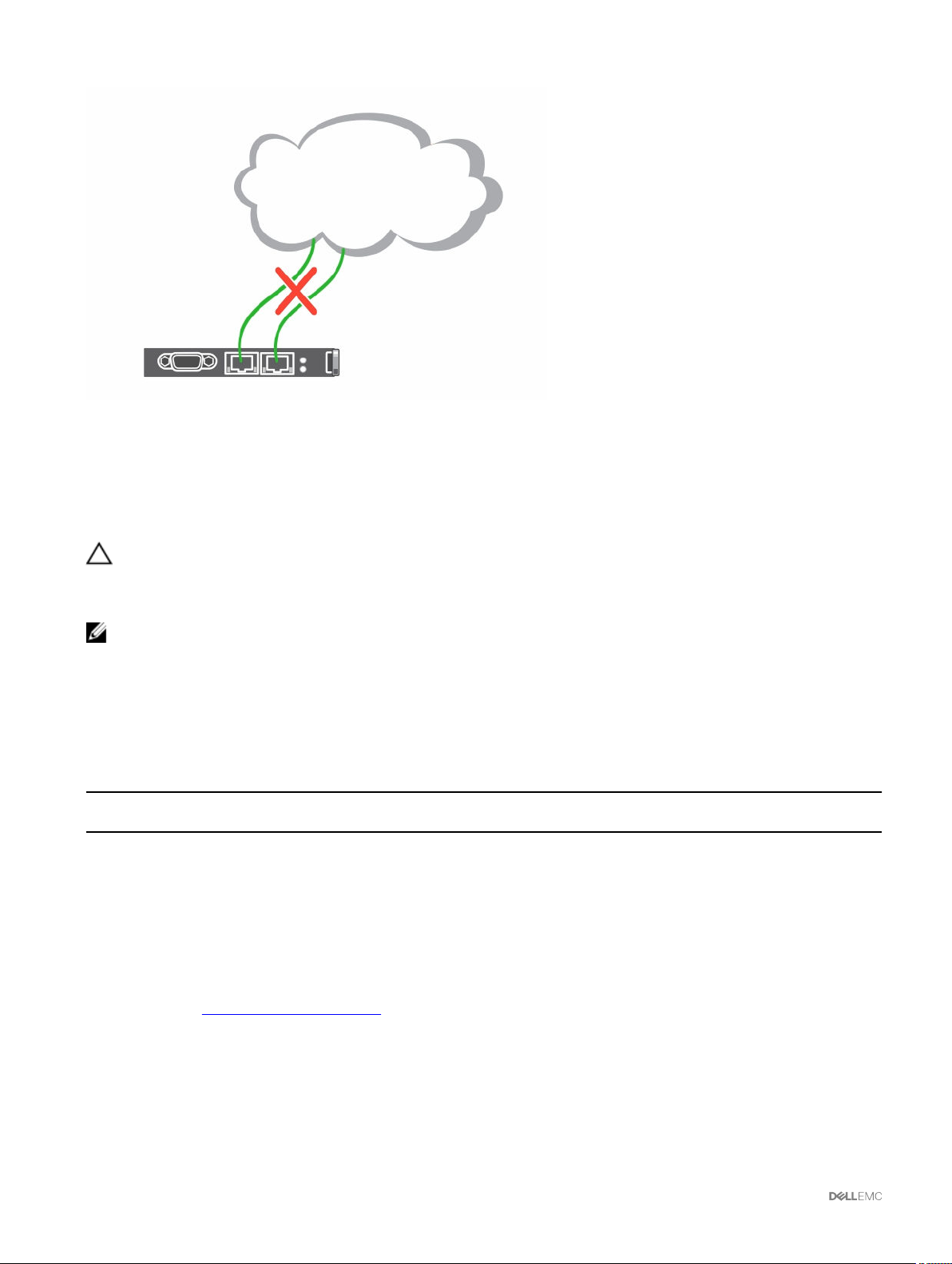
A continuación se detallan los pasos para la conexión en cadena tipo margarita de cuatro módulos de la CMC de FX2:
1. Conecte el puerto GB de la CMC de FX2 del primer chasis a la red de administración.
2. Conecte el puerto GB de la CMC de FX2 del segundo chasis al puerto STK de la CMC de FX2 del primer chasis.
3. Si existe un tercer chasis, conecte el puerto GB de la CMC de FX2 al puerto STK de la CMC de FX2 del segundo chasis.
4. Si existe un cuarto chasis, conecte el puerto GB de la CMC de FX2 al puerto STK de la CMC de FX2 del segundo chasis.
PRECAUCIÓN: El puerto STK de cualquier CMC no se debe conectar nunca a la red de administración. Solo se puede
conectar al puerto GB de otro chasis. Si se conecta un puerto STK a la red de administración, se puede interrumpir la red
y ello puede provocar la pérdida de datos. La conexión de los puertos GB y STK a la misma red (dominio de difusión)
puede causar una tormenta de difusión.
NOTA: El restablecimiento de una CMC cuyo puerto STK está conectado en cadena a otra CMC puede interrumpir la red
de las CMC que aparezcan luego en la cadena. Las CMC subordinadas podrían registrar mensajes que indiquen que se ha
perdido la conexión con la red.
Uso del software de acceso remoto desde una estación de administración
Puede acceder a la CMC desde una estación de administración mediante varios softwares de acceso remoto. A continuación, se
proporciona una lista de softwares de acceso remoto de Dell disponibles en su sistema operativo.
Tabla 10. Interfaces del CMC
Interfaz/
protocolo
Serie La CMC admite una consola de texto de serie que se puede iniciar mediante cualquier software de emulación de
26
Descripción
terminal. A continuación, se incluyen algunos ejemplos de este tipo de software que se puede utilizar para
conectarse a la CMC.
• Minicom de Linux
• HyperTerminal de Hilgraeve para Windows
Conecte un extremo del cable de módem nulo serie (presente en ambos extremos) al conector serie en la parte
posterior del chasis. Conecte el otro extremo del cable al puerto de serie de la estación de administración. Para
obtener más información sobre la conexión de cables, consulte el panel posterior del chasis en la sección
Descripción general del chasis.
Configure su software de emulación de terminal con los siguientes parámetros:
• Velocidad en baudios: 115200
• Puerto: COM1
• Datos: 8 bits
• Paridad: ninguna
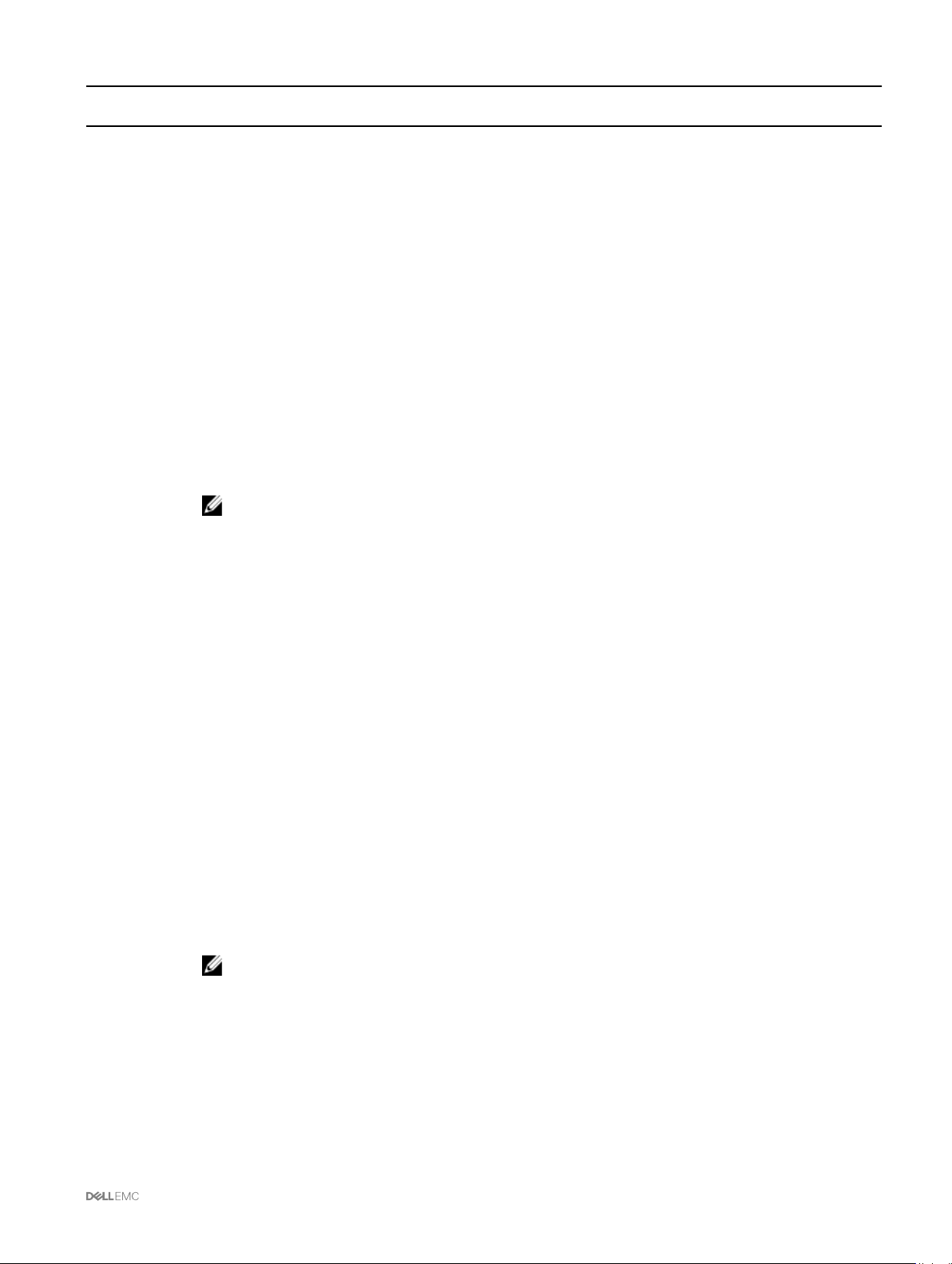
Interfaz/
protocolo
Descripción
• Detener: 1 bit
• Control de flujo de hardware: Sí
• Control de flujo de softwarel: No
Remote
RACADM CLI
Web Interface Proporciona acceso remoto a la CMC mediante una interfaz gráfica de usuario. La interfaz web está
Telnet Proporciona acceso de la línea de comandos a la CMC a través de la red. La interfaz de línea de comandos
SNMP El Protocolo simple de administración de redes (SNMP) es un conjunto de definiciones de protocolo para
El RACADM remoto es una utilidad cliente que se ejecuta en una estación de administración. Utiliza la interfaz de
red fuera de banda para ejecutar los comandos de RACADM en los sistemas administrados y el canal HTTPS. La
opción –r ejecuta el comando de RACADM en una red, requiere la IP de la CMC, el nombre de usuario y la
contraseña
Para utilizar el RACADM remoto desde la estación de administración, instale el RACADM remoto utilizando el
DVD Dell Systems Management Tools and Documentation (Documentación y herramientas de Dell Systems
Management) que está disponible con el sistema. Para obtener más información sobre el RACADM remoto.
incorporada en el firmware de la CMC y se puede acceder por medio de la interfaz del NIC desde un explorador
web compatible en la estación de administración. Para obtener una lista de los exploradores web compatibles,
consulte la sección Supported Browsers (Exploradores admitidos) en la matriz de soporte del software de Dell
System en dell.com/support/manuals.
RACADM y el comando connect, que se utiliza para conectar a la consola serie de un servidor o módulo de E/S,
están disponibles desde la línea de comandos de la CMC.
NOTA: Telnet no es un protocolo seguro y está desactivado de manera predeterminada. Transmite
todos los datos, incluidas las contraseñas, en texto sin formato.
administrar dispositivos en la red. La CMC proporciona acceso a SNMP, lo cual le permite utilizar las
herramientas SNMP para hacer una consulta en la CMC y obtener información de administración de sistemas. El
archivo MIB de la CMC se puede descargar desde la interfaz web de la CMC, vaya a Descripción general del
chasis → Red → Servicios → SNMP. Consulte la Guía de referencia de SNMP de Dell OpenManage para
obtener más información acerca del MIB de la CMC.
En el siguiente ejemplo se muestra cómo se puede utilizar el comando net-snmp snmpget para obtener la
etiqueta de servicio del chasis de la CMC.
snmpget -v 1 -c <CMC community name> <CMC IP address>.
1.3.6.1.4.1.674.10892.2.1.1.6.0
WSMAN Los servicios WSMan se basan en el protocolo Web Services for Management (WSMan) para realizar tareas de
administración de uno a varios sistemas. Puede utilizar el cliente WSMan como cliente WinRM (Windows) o el
cliente OpenWSMan (Linux) para utilizar la funcionalidad Servicios remotos LC. También puede utilizar Power
Shell y Python para crear secuencias de comandos para la interfaz WSMan.
WSMAN es un protocolo basado en el protocolo simple de acceso a objetos (SOAP) que se utiliza para la
administración de sistemas. La CMC usa WS–Management para transmitir información de administración
basada en el modelo común de información (CIM) para el grupo de trabajo de administración distribuida
(DMTAF). La información CIM define la semántica y los tipos de datos que se pueden modificar en un sistema
administrado.
La implementación WSMan del CMC usa SSL en el puerto 443 para la seguridad de transporte y admite la
autentificación básica. Los datos disponibles a través de WS-Management se proporcionan con la interfaz de
instrumentación del CMC asignada a los perfiles de DMTF y los perfiles de extensión.
NOTA: El puerto SSL que se utiliza para la seguridad de transporte es el mismo que el puerto HTTPS
de la CMC.
Para obtener más información, ver:
• MOF y perfiles: delltechcenter.com/page/DCIM.Library
• Sitio web de DTMF: dmtf.org/standards/profiles/
• Archivo de WSMan Release notes.
• www.wbemsolutions.com/ws_management.html
• Especificaciones DMTF para WS-Management: www.dmtf.org/standards/wbem/wsman
27
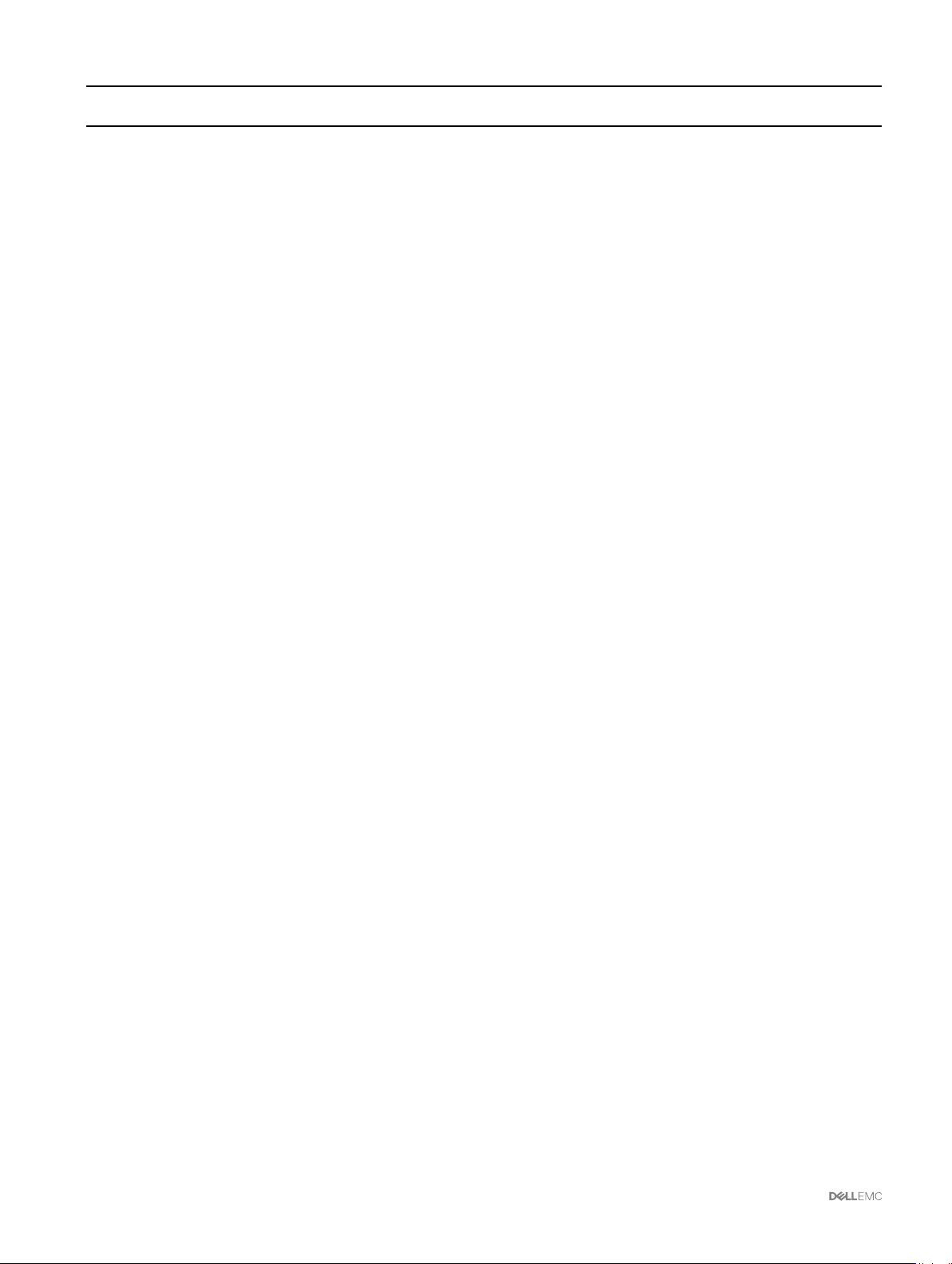
Interfaz/
protocolo
Descripción
Para establecer una conexión de cliente mediante Microsoft WinRM, la versión mínima requerida es 2.0. Para
obtener más información, consulte el artículo de Microsoft, <support.microsoft.com/kb/968929>.
Inicio de la CMC mediante otras herramientas de Systems Management
También es posible iniciar la CMC desde Dell Server Administrator o Dell OpenManage Essentials.
Para obtener acceso a la interfaz de la CMC mediante Dell Server Administrator, inicie Server Administrator en la estación de
administración. En el panel izquierdo de la página de inicio de Server Administrator, haga clic en Sistema → Chasis del sistema
principal → Remote Access Controller. Para obtener más información, consulte Dell Server Administrator User’s Guide (Guía del
usuario de Dell Server Administrator) en
dell.com/support/manuals.
Instalación de RACADM remoto
Para utilizar el RACADM remoto desde la estación de administración, instale el RACADM remoto por medio del DVD Dell Systems
Management Tools and Documentation (Documentación y herramientas de Dell Systems Management) que está disponible con el
sistema. Este DVD incluye los siguientes componentes de Dell OpenManage:
• Directorio raíz del DVD: contiene Dell Systems Build and Update Utility.
• SYSMGMT: contiene productos de software de administración de sistemas, incluido Dell OpenManage Server Administrator.
• Docs: contiene documentación para sistemas, productos de software de administración de sistemas, periféricos y controladoras
RAID.
• SERVICE: contiene las herramientas necesarias para configurar el sistema; además, proporciona los últimos diagnósticos y
controladores optimizados por Dell para el sistema.
Para obtener información sobre la instalación de los componentes del software de Dell OpenManage, consulte Dell OpenManage
Installation and Security User's Guide (Guía del usuario de instalación y seguridad de Dell OpenManage) disponible en dell.com/
support/manuals. También puede descargar la última versión de Dell DRAC Tools desde dell.com/support.
Instalación de RACADM remoto en una estación de administración con Windows
Si está utilizando el DVD, ejecute
Si ha descargado el software desde dell.com/support:
1. Extraiga el archivo descargado y ejecute el archivo .msi que se proporciona.
Dependiendo de la versión descargada, el archivo se denominará DRAC.msi, RACTools.msi, o RACTools64Bit.msi.
2. Acepte el contrato de licencia y haga clic en Siguiente.
3. Seleccione la ubicación donde se instalará. Haga clic en Siguiente.
4. Haga clic en Instalar.
Aparecerá la ventana de instalación.
5. Haga clic en Finish (Finalizar).
Abra un símbolo del sistema administrativo, escriba racadm y presione Intro. Si aparecen las instrucciones de ayuda de RACADM,
significa que el software está instalado correctamente.
<path>
\SYSMGMT\ManagementStation\windows\DRAC\
<.msi file name>
Instalación de RACADM remoto en una estación de administración con Linux
1. Inicie sesión como usuario raíz en el sistema que ejecuta el sistema operativo Red Hat Enterprise Linux o SUSE Linux Enterprise
Server admitido en el que desea instalar los componentes de Managed System.
2. Inserte el DVD Dell Systems Management Tools and Documentation (Documentación y herramientas de Dell Systems
Management) en la unidad de DVD.
3. Para montar el DVD en una ubicación requerida, utilice el comando mount o un comando similar.
28
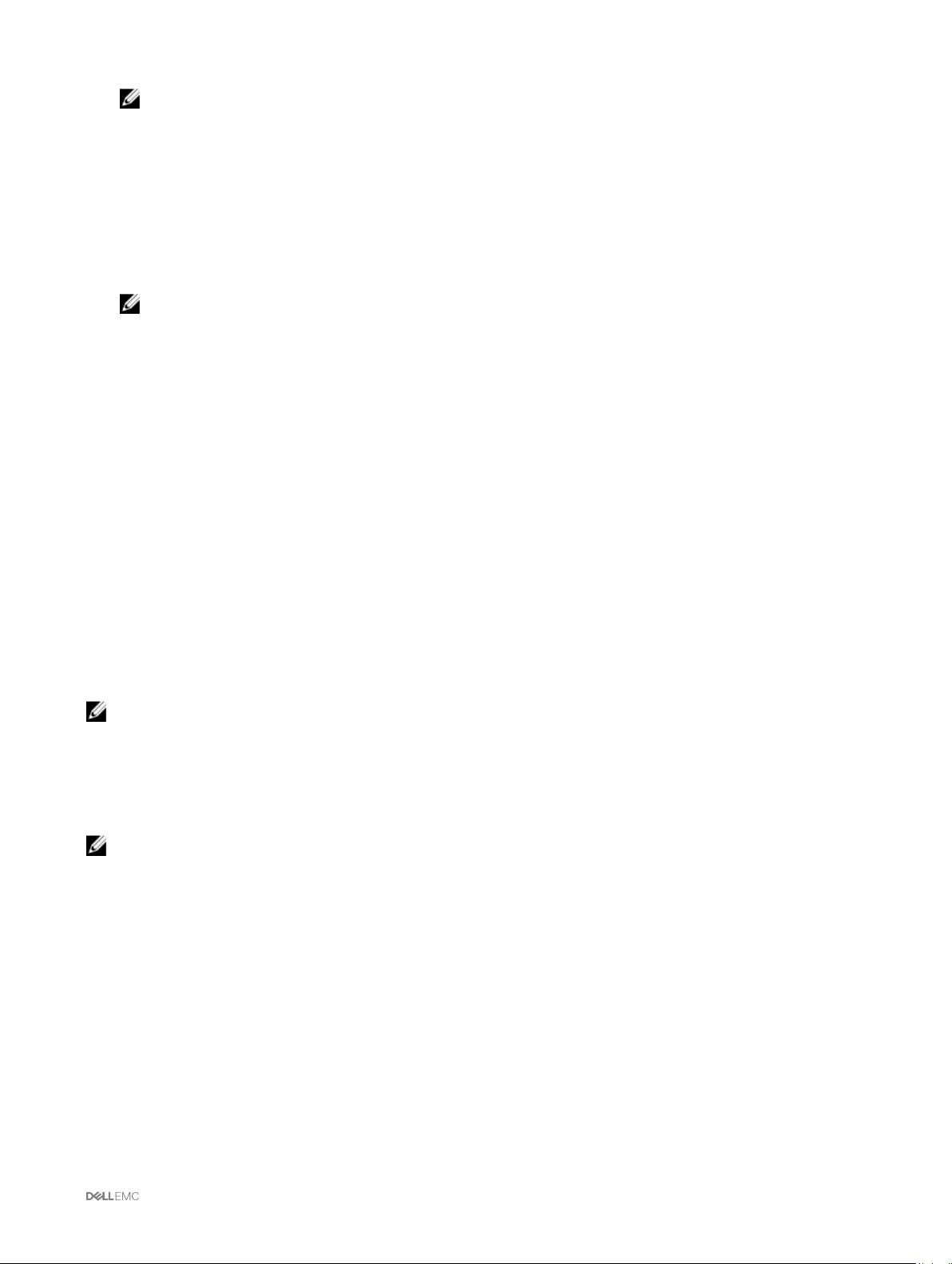
NOTA: En el sistema operativo Red Hat Enterprise Linux 5, los DVD se montan automáticamente mediante la opción
-noexec mount. Esta opción no permite ejecutar ningún archivo ejecutable desde el DVD. Es necesario montar el
DVD-ROM manualmente y, a continuación, ejecutar los comandos.
4. Desplácese hasta el directorio SYSMGMT/ManagementStation/linux/rac. Para instalar el software RAC, escriba el siguiente
comando:
rpm -ivh *.rpm
Para obtener ayuda sobre el comando RACADM, escriba racadm help después de ejecutar los comandos anteriores. Para
5.
obtener más información acerca de RACADM, consulte
RACADM Command Line Reference Guide (Guía de referencia de la línea de comandos RACADM de Chassis Management
Controller para PowerEdge FX2/FX2s).
NOTA: Al utilizar la capacidad remota de RACADM, se debe tener permiso de escritura en las carpetas en las que se
utilizan los subcomandos RACADM que involucran operaciones de archivos, por ejemplo: racadm getconfig -f
<file name>.
Chassis Management Controller for Dell PowerEdge FX2/FX2s
Desinstalación de RACADM remoto desde una estación de administración con Linux
1. Inicie sesión como root en el sistema en el que desea desinstalar las funciones de Management Station.
2. Use el siguiente comando de consulta rpm para determinar qué versión de DRAC Tools está instalada.
rpm -qa | grep mgmtst-racadm
3. Verifique la versión del paquete que desea desinstalar y desinstale la función mediante el comando rpm -e `rpm -qa |
grep mgmtst-racadm.
Configuración de un explorador web
Es posible configurar y administrar la CMC, los servidores y los módulos instalados en el chasis mediante un explorador web.
Consulte la sección Exploradores admitidos en Matriz de compatibilidad de software de los sistemas Dell en dell.com/support/
manuals.
La CMC y Management Station desde donde se utiliza el explorador deben encontrarse en la misma red, que se denomina red de
administración. En función de los requisitos de seguridad personales, la red de administración puede ser una red aislada y altamente
segura.
NOTA: Asegúrese de que las medidas de seguridad en la red de administración, como los servidores de seguridad y los
servidores proxy, no impidan que el explorador web obtenga acceso a la CMC.
Algunas funciones de los exploradores pueden interferir con la conectividad o el rendimiento, especialmente si la red de
administración no tiene una ruta a Internet. Si la estación de administración ejecuta un sistema operativo Windows, algunas
configuraciones de Internet Explorer pueden interferir con la conectividad, incluso cuando se utiliza una interfaz de línea de
comandos para obtener acceso a la red de administración.
NOTA: Para solucionar problemas de seguridad, Microsoft Internet Explorer supervisa rigurosamente la hora en su
administración de cookies. Para admitir esta función, la hora del equipo que ejecuta Internet Explorer debe estar
sincronizada con la hora de la CMC.
Servidor proxy
Para explorar a través de un servidor proxy que no posee acceso a la red de administración, es posible agregar las direcciones de la
red de administración a la lista de excepciones del explorador. Esto indica al explorador que pase por alto el servidor proxy cuando
intente obtener acceso a la red de administración.
Filtro de suplantación de identidad de Microsoft
Si se activa el filtro de suplantación de identidad (phishing) de Internet Explorer en el sistema de administración y la CMC no tiene
acceso a Internet, el acceso a la CMC puede demorarse unos segundos. Esta demora puede ocurrir si se utiliza el explorador u otra
interfaz como RACADM remoto. Realice estos pasos para desactivar el filtro de suplantación de identidad:
1. Inicie Internet Explorer.
2. Haga clic en Herramientas → Filtro de suplantación de identidad y seleccione Configuración del filtro de suplantación de
identidad.
29
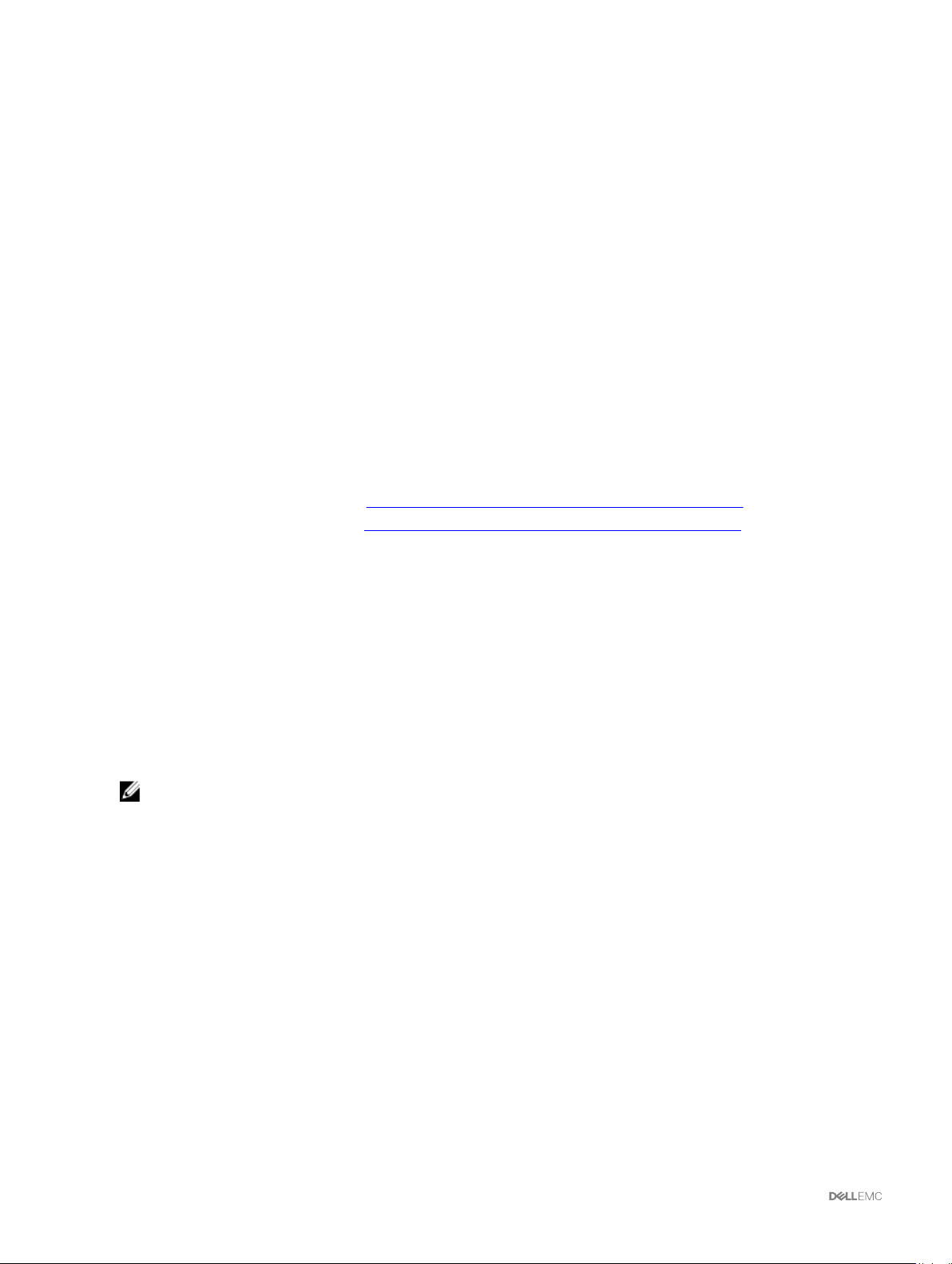
3. Seleccione la opción Desactivar el filtro de suplantación de identidad y haga clic en Aceptar.
Descarga de archivos desde la CMC con Internet Explorer
Cuando utiliza Internet Explorer para descargar archivos desde la CMC puede experimentar problemas cuando la opción No guardar
las páginas cifradas en el disco está desactivada.
Para activar la opción No guardar las páginas cifradas en el disco:
1. Inicie Internet Explorer.
Haga clic en Herramientas → Opciones de Internet y, a continuación, haga clic en Opciones avanzadas.
2.
3. En la sección Seguridad, seleccione la opción No guardar las páginas cifradas en el disco.
Activación de animaciones en Internet Explorer
Cuando se transfieren archivos hacia y desde la interfaz web, un icono de transferencia de archivos gira para mostrar la actividad de
transferencia. Mientras se utilice Internet Explorer, se debe configurar el explorador para reproducir animaciones.
Para configurar Internet Explorer para reproducir animaciones:
1. Inicie Internet Explorer.
2. Haga clic en Herramientas → Opciones de Internet y, a continuación, haga clic en Opciones avanzadas.
3. Vaya a la sección Multimedia y seleccione la opción Activar animaciones en páginas web.
Descarga y actualización de firmware de la CMC
Para descargar el firmware del CMC, consulte Downloading CMC Firmware (Descarga de firmware del CMC).
Para actualizar el firmware del CMC, consulte Updating CMC Firmware (Actualización de firmware del CMC).
Configuración de la ubicación física del chasis y el nombre del chasis
Puede establecer el nombre del chasis y su ubicación en un centro de datos para poder identificarlo en la red (el nombre
predeterminado es cmc-“Etiqueta de servicio”). Por ejemplo, una consulta SNMP sobre el nombre del chasis devuelve el nombre
que haya configurado.
Configuración de la ubicación física del chasis y el nombre del chasis mediante la interfaz web
Para configurar la ubicación física del chasis y el nombre del chasis mediante la interfaz web de la CMC:
1. En el panel izquierdo, vaya a Descripción general del chasis y haga clic en Configuración.
2. En la página Configuración general del chasis, escriba las propiedades de la ubicación y el nombre del chasis. Para obtener más
información acerca de las propiedades de configuración del chasis, consulte CMC Online Help (Ayuda en línea de la CMC).
NOTA: El campo Ubicación del chasis es opcional. Se recomienda usar los campos Centro de datos, Pasillo, Bastidor
y Ranura de bastidor para indicar la ubicación física del chasis.
3. Haga clic en Aplicar. Se guardará la configuración.
Configuración de la ubicación física del chasis y el nombre del chasis mediante RACADM
Para establecer el nombre del chasis, la ubicación y la fecha y hora mediante la interfaz de línea de comandos, consulte los
comandos setsysinfo y setchassisname.
Por ejemplo racadm setsysinfo —c chassisname o racadm setsysinfo —c chassislocation
Para obtener más información, consulte Chassis Management Controller for PowerEdge FX2/FX2s RACADM Command Line
Reference Guide (Guía de referencia de la línea de comandos RACADM de Chassis Management Controller para PowerEdge FX2/
FX2s).
Establecimiento de la fecha y la hora en la CMC
Es posible establecer la fecha y la hora manualmente, o sincronizar la fecha y la hora con un servidor de protocolo de hora de red
(NTP).
30

Establecimiento de la fecha y la hora en la CMC mediante la interfaz web del CMC
Para establecer la fecha y hora en la CMC:
1.
En el panel izquierdo, haga clic en Descripción general del chasis → Configuración → Fecha/Hora.
2. Para sincronizar la fecha y la hora con un servidor de protocolo de tiempo de red (NTP), vaya a la página Fecha/Hora,
seleccione Activar NTP y especifique hasta tres servidores NTP. Para establecer manualmente la fecha y la hora, desactive la
opción Activar NTP y, a continuación, edite los campos Fecha y Hora.
3. Seleccione la zona horaria en el menú desplegable y haga clic en Aplicar.
Establecimiento de la fecha y la hora en la CMC mediante RACADM
Para establecer la fecha y la hora con la interfaz de la línea de comandos, consulte el comando config y las secciones de grupo de
propiedad de la base de datos
Command Line Reference Guide (Guía de referencia de la línea de comandos RACADM de Chassis Management Controller para
PowerEdge FX2/FX2s) disponible en dell.com/support/manuals.
Por ejemplo, racadm setractime -l 20140207111030.
Para leer la fecha y la hora utilice el comando racadm getractime.
cfgRemoteHosts en Chassis Management Controller for PowerEdge FX2/FX2s RACADM
Configuración de los LED para identificar componentes en el chasis
Es posible activar los LED de los componentes (chasis, servidores, sleds de almacenamiento y módulos de E/S) para que parpadeen
a fin de poder identificar el componente en el chasis.
NOTA: Para modificar esta configuración, debe tener privilegios de Administrador de comandos de depuración en una
CMC.
Cuando un sled de cálculo realiza una acción de identificar, el LED frontal del sled de almacenamiento conectado también hace
parpadear al patrón de identificación. Si un sled de almacenamiento está en modo único y dividido y está conectado a dos nodos de
cálculo, deberá hacer parpadear el patrón de identificación si alguno de los dos nodos de cálculo realiza una acción de identificar.
Si inicia una acción de identificar mediante OMSS o iDRAC para un sled de cálculo, una unidad o un gabinete, el sled de
almacenamiento asociado con ellos también realiza la acción de identificar.
NOTA: No puede seleccionar solo sleds de almacenamiento para una acción de identificar.
Configuración del parpadeo de LED mediante la interfaz web de la CMC
Para activar el parpadeo de los LED de uno, varios o todos los componentes:
• En el panel izquierdo, vaya a una de las siguientes páginas:
– Descripción general del chasis → Solución de problemas.
– Descripción general del chasis → Controladora del chasis → Solución de problemas.
– Descripción general del chasis → Descripción general del servidor → Solución de problemas.
NOTA: Solamente se pueden seleccionar servidores en esta página.
Para activar el parpadeo del LED de un componente, seleccione el componente correspondiente y, a continuación, haga clic en
Parpadear. Para desactivar el parpadeo del LED de un componente, deseleccione el servidor y haga clic en Dejar de hacer
parpadear.
Configuración del parpadeo de LED a través de RACADM
Abra una consola de texto de serie/Telnet/SSH en el CMC, inicie sesión y escriba:
racadm setled -m <module> [-l <ledState>], donde <module> especifica el módulo cuyo LED desea configurar.
Opciones de configuración:
• server-n donde n = 1-4 (PowerEdge FM120x4), y server-nx donde n = 1-4 y x = a-b (PowerEdge FC630).
• conmutador-1
• cmc-active
y <ledState> especifica si el LED debe parpadear o no. Las opciones de configuración son:
31

• 0: Sin parpadear (valor predeterminado)
• 1: Parpadeando
Configuración de las propiedades de la CMC
Puede configurar las propiedades de la CMC, como el presupuesto de alimentación, la configuración de red, los usuarios y las alertas
de SNMP y por correo electrónico utilizando la interfaz web o RACADM.
Configuración del panel frontal
Puede utilizar la página del panel frontal para configurar:
• Botón de encendido
• KVM
Configuración del botón de encendido
Para configurar el botón de encendido del chasis:
1. En el panel izquierdo, haga clic en Descripción general del chasis → Panel frontal → Configuración.
2. En la página Configuración del panel frontal, en la sección Configuración del botón de encendido, seleccione la opción
Desactivar botón de encendido del chasis y, a continuación, haga clic en Aplicar.
Se desactiva el botón de encendido del chasis.
Acceso a un servidor mediante KVM
Para asignar un servidor a KVM desde la interfaz web:
1. Conecte un monitor al conector de video y un teclado al conector USB ubicado en la parte frontal del chasis.
2. En el panel izquierdo, haga clic en Descripción general del chasis → Panel anterior → Configuración.
3. En la página Configuración del panel anterior, en la sección Configuración de KVM, seleccione la opción Activar asignación
de KVM.
4. En la página Configuración del panel anterior, en la sección Configuración de KVM, para la opción KVM asignado, seleccione
el servidor que desee de la lista desplegable.
5. Haga clic en Aplicar.
Para asignar un servidor a KVM mediante racadm, utilice el comando racadm config -g cfgKVMInfo -o cfgKvmMapping
[server slot #].
Para ver la asignación actual de KVM mediante racadm, utilice racadm getconfig -g cfgKVMInfo.
Configuración de la administración del chasis en modo de servidor
Esta función le permite administrar y supervisar los componentes compartidos del chasis y los nodos del chasis como servidores de
bastidor. Cuando esta función está activada, puede usar el proxy RACADM del iDRAC, los sistemas operativos de servidores blade y
Lifecycle Controller para hacer lo siguiente:
• Supervisar y administrar ventiladores del chasis, fuentes de alimentación y sensores de temperatura
• Actualizar y configurar el firmware de la CMC
Configuración de la administración del chasis en el servidor mediante la interfaz web de la CMC
Para activar la administración del chasis en modo servidor:
1. En el panel izquierdo, haga clic en Descripción general del chasis → Configuración → General.
2. En la página Configuración general del chasis, en el menú desplegable Administración del chasis en modo servidor,
seleccione uno de los siguientes modos:
32

• Ninguno: este modo no le permite supervisar ni administrar el componente del chasis a través del iDRAC, el sistema
operativo o Lifecycle Controller.
• Supervisar: este modo le permite supervisar los componentes del chasis pero no puede realizar ninguna actualización de
firmware a través del iDRAC, el sistema operativo, el proxy de RACADM del iDRAC o Lifecycle Controller.
• Administrar y supervisar: este modo le permite supervisar los componentes del chasis y actualizar el firmware de la CMC
mediante DUP a través del iDRAC, el sistema operativo, RACADM del iDRAC o Lifecycle Controller.
Configuración de la administración del chasis en modo de servidor mediante RACADM
Para activar la administración del chasis en el servidor mediante RACADM, utilice los siguientes comandos:
• Para desactivar la administración del chasis en modo de servidor, utilice:
racadm config –g cfgRacTuning – cfgRacTuneChassisMgmtAtServer 0
• Para cambiar la administración del chasis en modo de servidor a supervisar, utilice:
racadm config –g cfgRacTuning – cfgRacTuneChassisMgmtAtServer 1
• Paa cambiar la administración del chasis en modo de servidor a administrar y supervisar, utilice:
racadm config –g cfgRacTuning – cfgRacTuneChassisMgmtAtServer 2
33

3
Inicio de sesión en la CMC
Puede iniciar sesión en la CMC como un usuario local de laCMC, como usuario de Microsoft Active Directory o como usuario de
LDAP. También puede iniciar sesión mediante el Inicio de sesión único o la Tarjeta Smart.
Configuración de la autentificación de clave pública en SSH
Es posible configurar hasta 6 claves públicas que se pueden utilizar con el nombre de usuario service en la interfaz de SSH. Antes de
agregar o eliminar claves públicas, asegúrese de utilizar el comando view para ver las claves que ya están configuradas y no
sobrescribir ni eliminar accidentalmente una clave. El nombre de usuario service es una cuenta de usuario especial que se puede
utilizar para acceder a la CMC mediante SSH. Cuando la autentificación de clave pública en SSH se configura y se utiliza
correctamente, no es necesario introducir un nombre de usuario ni una contraseña para iniciar sesión en la CMC. Esta función puede
resultar de gran utilidad para configurar secuencias de comandos automáticas para ejecutar diversas funciones.
NOTA: No hay soporte de interfaz gráfica de usuario para administrar esta función; solamente se puede utilizar
RACADM.
Al agregar claves públicas nuevas, asegúrese de que las claves existentes no se encuentren ya en el índice donde desea agregar la
clave nueva. La CMC no realiza comprobaciones para verificar que las claves anteriores se hayan eliminado antes de agregar una
nueva. Tan pronto como se agrega una clave nueva, esa clave entra en vigor automáticamente siempre y cuando la interfaz de SSH
esté activada.
Cuando utilice la sección de comentario de la clave pública, recuerde que la CMC solo utiliza los primeros 16 caracteres. La CMC
utiliza el comentario de la clave pública para distinguir a los usuarios de SSH cuando utilizan el comando getssninfo de RACADM,
ya que todos los usuarios de autentificación de clave pública usan el nombre de usuario service para iniciar sesión.
Por ejemplo, si se configuran dos claves públicas, una con el comentario PC1 y otra con el PC2:
racadm getssninfo
Type User IP Address Login
Date/Time
SSH PC1 x.x.x.x 06/16/2009
09:00:00
SSH PC2 x.x.x.x 06/16/2009
09:00:00
Para obtener más información sobre sshpkauth, consulte Chassis Management Controller for PowerEdge FX2/FX2s Command
Line Reference Guide (Guía de referencia de línea de comandos de Chassis Management Controller para PowerEdge FX2/FX2s)
Generación de claves públicas para sistemas que ejecutan Windows
Antes de agregar una cuenta, se requiere una clave pública del sistema que obtendrá acceso al CMC mediante SSH. Hay dos
maneras de generar el par de claves pública-privada: mediante la aplicación Generador de claves PuTTY para clientes que ejecutan
Windows o la CLI ssh-keygen para clientes que ejecutan Linux.
En esta sección se describen instrucciones sencillas para generar un par de claves pública-privada en ambas aplicaciones. Para ver
usos adicionales o avanzados de estas herramientas, consulte la ayuda de la aplicación.
Para usar el Generador de claves PuTTY a fin de crear una clave básica para clientes que ejecutan Windows:
1. Inicie la aplicación y seleccione SSH-2 RSA para el tipo de clave que generará (SSH-1 no es compatible).
2. Introduzca el número de bits para la clave. El tamaño de clave RSA debe ser entre 768 y 4096.
34
.

NOTA:
• Es posible que la CMC no muestre un mensaje si se agregan claves menores de 768 o mayores de 4096, pero estas
claves fallan al intentar iniciar sesión.
• La CMC acepta las claves RSA hasta la clave 4096, pero la fortaleza recomendada de la clave es 1024.
3. Haga clic en Generar y mueva el mouse dentro de la ventana como se indica.
Después de crear la clave, se puede modificar el campo de comentario de la clave.
También se puede especificar una frase de contraseña para proteger la clave. Asegúrese de guardar la clave privada.
4. Hay dos opciones para utilizar la clave pública:
• Guardar la clave pública en un archivo para cargarlo más tarde.
• Copiar y pegar el texto de la ventana Clave pública para pegar al agregar la cuenta mediante la opción de texto.
Generación de claves públicas para sistemas que ejecutan Linux
La aplicación ssh-keygen para los clientes Linux es una herramienta de línea de comandos sin interfaz gráfica de usuario. Abra una
ventana de terminal y, en el indicador de shell, escriba:
ssh-keygen –t rsa –b 1024 –C testing
donde:
–t debe ser rsa.
La opción –b especifica el tamaño de cifrado de bits entre 768 y 4096.
La opción –c permite modificar el comentario de clave pública y es opcional.
The < passphrase > is optional. After the command completes, use the public file to pass to the RACADM for uploading the file.
Acceso a la interfaz web de la CMC
Antes de iniciar sesión en la CMC mediante la interfaz web, asegúrese de haber configurado un explorador web compatible y que la
cuenta de usuario se haya creado con los privilegios necesarios.
NOTA: Si usa Microsoft Internet Explorer, con conexión a través de un proxy y recibe el error "The XML page cannot
be displayed
Para acceder a la interfaz web de la CMC:
1. Abra un explorador web compatible en el sistema.
Para obtener información actualizada sobre los exploradores web admitidos, consulte Dell Systems Software Support Matrix
(Matriz de compatibilidad de software de los sistemas Dell) que se encuentra en dell.com/support/manuals.
2. En el campo Dirección, escriba la siguiente dirección URL y presione <Intro>:
• Para obtener acceso a la CMC mediante la dirección IPv4: https://<CMC IP address>
Si el número de puerto HTTPS predeterminado (puerto 443) se ha modificado, escriba: https://<CMC IP
address>:<port number>
• Para obtener acceso a la CMC mediante la dirección IPv6: https://[<CMC IP address>]
Si se cambió el número de puerto HTTPS predeterminado (puerto 443), escriba: https://[<CMC IP
address>]:<port number>, donde <CMC IP address> es la dirección IP para CMC y <port number> es el número de
puerto HTTPS.
Aparecerá la página Inicio de sesión de CMC.
NOTA: Cuando utilice IPv6, deberá poner el valor de la dirección IP de CMC entre corchetes ([ ]).
" (La página XML no se puede mostrar), deberá desactivar el proxy para continuar.
35

Inicio de sesión en la CMC como usuario local, usuario de Active Directory o usuario LDAP
Para iniciar sesión en la CMC, debe tener una cuenta de la CMC con el privilegio Iniciar sesión en el CMC. La cuenta raíz
predeterminada es la cuenta de administración predeterminada que se envía con la CMC.
NOTA: Para mayor seguridad, se recomienda cambiar la contraseña predeterminada de la cuenta raíz durante la
configuración inicial.
NOTA: Cuando la validación de certificados está activada, debe proporcionar el nombre de dominio completo (FQDN) del
sistema. Si está activada la validación de certificados y se proporciona la dirección IP para la controladora de dominio, el
inicio de sesión falla.
El CMC no admite caracteres ASCII extendidos, como ß, å, é, ü u otros caracteres utilizados principalmente en idiomas distintos al
inglés.
Para iniciar sesión como usuario local, usuario de Active Directory o usuario LDAP:
1. En el campo Nombre de usuario, escriba su nombre de usuario:
• Nombre de usuario de CMC: <nombre de usuario>
NOTA: El nombre de usuario solo puede contener caracteres alfanuméricos y determinados caracteres
especiales. No se admite el símbolo de arroba (@) ni los siguientes caracteres especiales:
– Diagonal (/)
– Barra de retroceso (/)
– Punto y coma (;)
– Cita de retroceso (')
– Doble comilla (")
• Nombre de usuario de Active Directory: <dominio>\<nombre de usuario>, <dominio>/<nombre de usuario> o bien
<usuario>@<dominio>.
• Nombre de usuario de LDAP: <nombre de usuario>
NOTA: Este campo distingue entre mayúsculas y minúsculas.
2. En el campo Contraseña, escriba la contraseña de usuario.
NOTA: Para usuario de Active Directory, el campo Nombre de usuario distingue entre mayúsculas y minúsculas.
3. En el campo Dominio, en el menú desplegable, seleccione el dominio requerido.
4. De forma opcional, seleccione un límite de tiempo de espera para la sesión. El tiempo de espera es el período durante el cual
puede permanecer conectado sin actividad antes de que el sistema cierre la sesión automáticamente. El valor predeterminado
es el tiempo de espera en inactividad de los servicios web.
5. Haga clic en Aceptar.
Iniciará sesión en la CMC con los privilegios de usuario necesarios.
No puede iniciar sesión en la interfaz web con diferentes nombres de usuarios en varias ventanas del explorador en una sola
estación de trabajo.
NOTA: Si está habilitada la autentificación LDAP e intenta iniciar sesión en la CMC mediante las credenciales locales,
estas se comprueban en primer lugar en el servidor LDAP y, a continuación, en la CMC.
Inicio de sesión en lal CMC mediante una tarjeta inteligente
Para usar esta función, debe tener una licencia Enterprise. Es posible iniciar sesión en la CMC mediante una tarjeta inteligente. Las
tarjetas inteligentes proporcionan autenticación de dos factores (TFA) que proporcionan dos capas de seguridad.
• Dispositivo de tarjeta inteligente física.
• Código secreto, tal como una contraseña o un PIN.
Los usuarios deben verificar sus credenciales mediante la tarjeta inteligente y el PIN.
36

NOTA: No se puede utilizar la dirección IP para iniciar sesión en la CMC con el inicio de sesión mediante tarjeta
inteligente. Kerberos valida las credenciales en función del nombre de dominio completo (FQDN).
Antes de iniciar sesión como usuario de Active Directory mediante una tarjeta inteligente, asegúrese de realizar lo siguiente:
• Cargar un certificado de CA de confianza (certificado de Active Directory firmado por una autoridad de certificados) en la CMC.
• Configurar el servidor DNS.
• Activar el inicio de sesión de Active Directory.
• Activar el inicio de sesión mediante tarjeta inteligente.
Para iniciar sesión en la CMC como usuario de Active Directory mediante una tarjeta inteligente:
1. Inicie sesión en la CMC mediante el vínculo https://<cmcname.domain-name>.
Aparecerá la página Inicio de sesión de CMC en la que se le solicitará que inserte la tarjeta inteligente.
NOTA: Si ha cambiado el número del puerto HTTPS predeterminado (puerto 80), acceda a la página web de la CMC
mediante <cmcname.domain-name>:<port number>, donde cmcname es el nombre de host de la CMC,
domain-name
2. Inserte la tarjeta inteligente y haga clic en Iniciar sesión.
Se muestra el cuadro de diálogo PIN.
3. Introduzca el PIN y haga clic en Enviar.
NOTA: Si el usuario de tarjeta inteligente está presente en Active Directory, no se requiere una contraseña de Active
Directory. De otro modo, debe iniciar sesión mediante un nombre de usuario y una contraseña adecuados.
Habrá iniciado sesión en la CMC mediante las credenciales de Active Directory.
es el nombre del dominio y
port number
es el número del puerto HTTPS.
Inicio de sesión en la CMC mediante inicio de sesión único
Cuando el inicio de sesión único (SSO) está activado, es posible iniciar sesión en la CMC sin proporcionar las credenciales de
autenticación de usuario de dominio como nombre de usuario y contraseña. Para usar esta función, debe tener una licencia
Enterprise.
NOTA: No se puede utilizar la dirección IP para obtener acceso al inicio de sesión único. Kerberos valida las credenciales
en función del nombre de dominio completo (FQDN).
Antes de iniciar sesión en la CMC mediante inicio de sesión único, asegúrese de que:
• Ha iniciado sesión en el sistema mediante una cuenta de usuario de Active Directory válida.
• La opción de inicio de sesión único está activada durante la configuración de Active Directory.
Para iniciar sesión en la CMC mediante inicio de sesión único:
1. Inicie sesión en el sistema cliente utilizando la cuenta de red.
2. Obtenga acceso a la interfaz web de la CMC mediante: https://<cmcname.domain-name>.
Por ejemplo, cmc-6G2WXF1.cmcad.lab, donde cmc-6G2WXF1 es el nombre de cmc y cmcad.lab es el nombre de dominio.
NOTA: Si ha cambiado el número del puerto HTTPS predeterminado (puerto 80), obtenga acceso a la interfaz web
de la CMC mediante <cmcname.domain-name>:<port number>, donde
nombre-dominio es el nombre del dominio y número de puerto es el número del puerto HTTPS.
CMC,
La CMC lo conectará utilizando las credenciales Kerberos que el explorador almacenó en caché cuando inició sesión utilizando la
cuenta de Active Directory válida. Si la conexión no es exitosa, el explorador se desvía a la página de inicio de sesión normal de
la CMC.
cmcname
es el nombre de host de la
NOTA: Si no inicia sesión en el dominio de Active Directory y utiliza un explorador diferente de Internet Explorar, el
inicio de sesión no es exitoso y el explorador muestra una página solo en blanco.
37

Inicio de sesión en la CMC mediante una consola serie, Telnet o SSH
Es posible iniciar sesión en la CMC a través de una conexión serie, Telnet o SSH.
Una vez que haya configurado el software de emulador de terminal de la estación de administración, realice las tareas siguientes
para iniciar sesión en la CMC:
1. Conéctese a la CMC con el software de emulación de terminal de la estación de administración.
2. Escriba el nombre de usuario y la contraseña para la CMC y, a continuación, presione <Intro>.
Ahora está conectado a la CMC.
Inicio de sesión en la CMC mediante la autentificación de clave pública
Es posible iniciar sesión en el CMC a través de SSH sin introducir ninguna contraseña. También se puede enviar un único comando
RACADM como un argumento de línea de comandos a la aplicación SSH. Las opciones de línea de comandos presentan un
comportamiento similar a las de RACADM remoto, ya que la sesión termina una vez completado el comando.
Antes de iniciar sesión en CMC a través de SSH, asegúrese de que estén cargadas las claves públicas. Para usar esta función, debe
contar con una licencia Enterprise.
Por ejemplo:
• Inicio de sesión: ssh service@<domain> o ssh service@<IP_address> donde dirección_IP es la dirección IP de la
CMC.
• Envío de comandos RACADM: ssh service@<domain> racadm getversion y ssh service@<domain> racadm
getsel
Cuando inicia sesión usando la cuenta de servicio, si la frase de contraseña se configuró en el momento de crear el par de claves
públicas o privadas, es posible que el sistema le solicite de nuevo esa frase de contraseña. Si la frase de contraseña se utiliza con las
claves, los sistemas cliente que ejecutan Windows y Linux proporcionan métodos para automatizar el método. En los sistemas
cliente que ejecutan Windows, puede usar la aplicación Pageant. Esta aplicación se ejecuta en segundo plano y hace que la
introducción de la contraseña sea transparente. Para los sistemas cliente que ejecutan Linux, puede usar el agente ssh. Para
configurar y utilizar cualquiera de estas aplicaciones, consulte la documentación del producto correspondiente.
Varias sesiones en la CMC
Aquí se proporciona una lista de varias sesiones en la CMC posibles mediante el uso de las diversas interfaces.
Tabla 11. Varias sesiones en la CMC
Interfaz Número de sesiones
Interfaz web del CMC 4
RACADM 4
Telnet 4
SSH 4
WSMan 4
38

Actualización del firmware
Es posible actualizar el firmware para:
• La CMC
• Infraestructura del chasis
• Módulo de E/S
Es posible actualizar el firmware para los siguientes componentes del servidor:
• BIOS
• iDRAC7
• iDRAC8
• Lifecycle Controller
• Diagnósticos de 32 bits
• Paquete de controladores del sistema operativo
• Controladoras de interfaz de red
• Controladoras RAID
Imagen de firmware de la CMC firmado
4
El firmware de la CMC incluye una firma. El firmware de la CMC realiza un paso de verificación de firma para garantizar la
autenticidad del firmware cargado. El proceso de actualización de firmware es exitoso solo si la CMC autentica que la imagen de
firmware es una imagen válida del proveedor de servicio y no ha sido alterada. El proceso de actualización del firmware se detiene si
la CMC no puede verificar la firma de la imagen de firmware cargada. Se registra un suceso de advertencia y se muestra el mensaje
de error correspondiente. La actualización de firmware incluye la actualización y la degradación.
Descarga de firmware de la CMC
Antes de iniciar la actualización de firmware, descargue la última versión del firmware de la página web support.dell.com y guárdela
en el sistema local.
Se recomienda seguir el siguiente orden de actualización al actualizar el firmware del chasis:
• El firmware de los componentes de blade
• Firmware de la CMC
• Firmware de infraestructura del chasis
Visualización de versiones de firmware actualmente instaladas
Es posible ver las versiones de firmware actualmente instaladas mediante la interfaz web del CMC o RACADM.
Visualización de versiones de firmware actualmente instaladas mediante la interfaz web de la CMC
En la interfaz web de la CMC, vaya a cualquiera de las siguientes páginas para ver las versiones de firmware actuales:
39

• Descripción general del chasis → Actualizar
• Descripción general del chasis → Controladora del chasis → Actualizar
• Descripción general del chasis → Descripción general del servidor → Actualización de los componentes del servidor.
La página Actualización del firmware muestra la versión actual del firmware para cada componente de la lista y permite actualizar el
firmware a la revisión más reciente.
Si el chasis contiene un servidor de una generación anterior cuyo iDRAC se encuentra en modo de recuperación, o si la CMC detecta
que un iDRAC contiene firmware dañado, el iDRAC de la generación anterior también aparece en la página Actualización del
firmware.
Visualización de versiones de firmware actualmente instaladas mediante RACADM
Es posible ver las versiones de firmware actualmente instaladas mediante el comando racadm getversion. Para obtener más
información acerca de otros comandos RACADM, consulte la Guía de referencia de línea de comandos RACADM de Dell Chassis
Management Controller para PowerEdge FX2/FX2s.
Actualización de firmware de la CMC
Puede actualizar el firmware de la CMC mediante la interfaz web o RACADM. De forma predeterminada, la actualización de
firmware conserva la configuración actual de la CMC.
NOTA: Para actualizar el firmware del CMC, es necesario contar con privilegios de Administrador de configuración del
chasis.
NOTA: No puede actualizar el firmware de la CMC si el archivo de imagen de firmware no contiene una firma de
verificación o si contiene una verificación de firma no es válida o dañada.
NOTA: No puede degradar el firmware de la CMC a una versión anterior si el firmware actual de la CMC actual no
reconoce la firma calculada de la versión anterior.
Si se utiliza una sesión de interfaz de usuario web para actualizar el firmware de los componentes del sistema, se debe establecer un
valor suficientemente elevado del tiempo de espera (0, 60–10800) para adecuarse al tiempo de transferencia de archivos. En
algunos casos, es posible que el tiempo de transferencia de archivos de firmware sea de hasta 30 minutos. Para configurar el valor
de Tiempo de espera en inactividad, consulte Configuración de servicios.
Durante las actualizaciones de firmware del CMC, es normal que algunas o todas las unidades de ventilador del chasis giren a una
velocidad del 100%.
Para evitar la desconexión de otros usuarios durante el restablecimiento, informe sobre este proceso a los usuarios autorizados con
posibilidades de conectarse al CMC y compruebe si existen sesiones activas en la página Sesiones. Para abrir la página Sesiones,
haga clic en Descripción general del chasis en el panel izquierdo, haga clic en Red y haga clic en Sesiones.
Cuando se trasfieran archivos al CMC y desde este, el icono de transferencia de archivos gira durante la transferencia. Si el icono no
tiene animación, asegúrese de que el explorador esté configurado para permitir animaciones. Para obtener más información acerca
de cómo permitir animaciones en el explorador, consulte Permitir animaciones en Internet Explorer.
NOTA: Si el chasis admite unidades de fuente de alimentación de CA de 2400W y si intenta actualizar el firmware a una
versión superior o inferior que no sea compatible con estas fuentes de alimentación, se mostrará un mensaje de error.
Las unidades de fuente de alimentación de CA de 2400W admiten imágenes de la CMC 1.40-A00 y posteriores.
Actualización de firmware de la CMC mediante la interfaz web
Para actualizar el firmware de la CMC mediante la interfaz web de la CMC:
1. En el panel izquierdo, vaya a una de las siguientes páginas:
• Descripción general del chasis → Actualizar
• Descripción general del chasis → Controladora del chasis → Actualizar
2. En la página Actualización del firmware, en la sección Firmware de la CMC, seleccione los componentes requeridos en la
columna Actualizar destinos para la CMC que desea actualizar y haga clic en Aplicar actualización de la CMC.
40

3. En el campo Imagen del firmware, escriba la ruta de acceso a la imagen del firmware en la estación de administración o la red
compartida, o bien, haga clic en Examinar para buscar la ubicación del archivo. El nombre predeterminado del archivo de la
imagen del firmware de la CMC es fx2_cmc.bin.
4. Haga clic en Iniciar actualización del firmware y seleccione Sí. La sección Progreso de actualización del firmware
proporciona información sobre el estado de la actualización de firmware. Aparecerá un indicador de estado en la página
mientras se carga el archivo de imagen. El tiempo para la transferencia de archivos puede variar según la velocidad de la
conexión. Cuando comienza el proceso interno de actualización, la página se actualiza automáticamente y aparece el
cronómetro de actualización de firmware. Para obtener más información sobre los distintos estados del firmware, consulte la
Ayuda en línea.
5. En el caso de la CMC, durante las etapas finales del proceso de actualización del firmware, la sesión del explorador y la conexión
con la CMC se perderán temporalmente debido a que la CMC no está conectada a la red. Debe iniciar sesión pasados unos
minutos, cuando la CMC se haya reiniciado. Una vez se haya restablecido, aparecerá la nueva versión del firmware en la página
Actualización del firmware.
NOTA: Después de la actualización del firmware, elimine los archivos de la caché del explorador web. Para obtener
las instrucciones acerca de cómo borrar la caché del explorador, consulte la ayuda en línea del explorador web.
Instrucciones adicionales:
• Durante una transferencia de archivos, no haga clic en el icono Actualizar ni navegue a otra página.
• Para cancelar el proceso, seleccione la opción Cancelar transferencia de archivos y actualizar. Esta opción está disponible
durante una transferencia de archivos.
• El campo Estado de la actualización muestra el estado de la actualización de firmware.
NOTA: Es posible que el proceso de actualización tarde varios minutos.
Actualización de firmware de la CMC mediante RACADM
Para actualizar el firmware de la CMC mediante RACADM, utilice el subcomando fwupdate.
Por ejemplo, racadm fwupdate <options> <firmware image>.
Para obtener más información sobre los comandos de RACADM, consulte la Chassis Management Controller for PowerEdge FX2/
FX2s RACADM Command Line Reference Guide (Guía de referencia sobre líneas de comando de RACADM de Chassis
Management Controller para PowerEdge FX2/FX2s.
NOTA: Ejecute el comando de actualización del firmware a través de sólo una sesión de racadm remota a la vez.
Actualización del firmware de la CMC mediante DUP
Puede actualizar el firmware de la CMC mediante Dell Update Package (DUP) a través de los siguientes componentes:
• Proxy de RACADM del iDRAC
• Sistema operativo del servidor blade
• Lifecycle Controller
Para obtener más información sobre la actualización del CMC a través del iDRAC, consulte la Integrated Dell Remote Access
Controller User’s Guide (Guía del usuario de Integrated Dell Remote Access Controller).
Antes de actualizar la CMC mediante DUP, asegúrese de cumplir con los siguientes requisitos:
• El paquete de firmware de la CMC está disponible como DUP en un sistema local o en un recurso compartido de red.
• Administración de chasis en modo de servidor está establecida en Administrar y supervisar.
Para obtener más información, consulte Configuración de la administración del chasis en modo de servidor
• Para ver las actualizaciones a través del SO o Lifecycle Controller, la opción del iDRAC Activar actualización de componentes
compartidos mediante SO/USC debe estar activada. Para obtener más información acerca de cómo activar esta opción,
consulte la Integrated Dell Remote Access Controller User’s Guide Guía del usuario de Integrated Dell Remote Access
Controller).
41

NOTA: Cuando actualiza la CMC mediante DUP, las actualizaciones del coprocesador del módulo de E/S disponibles en
la imagen de la CMC se aplican en el siguiente ciclo de encendido del chasis.
Actualización del firmware de infraestructura del chasis
La operación de actualización de la infraestructura del chasis actualiza el componente de la placa principal.
NOTA: Antes de actualizar el firmware de la infraestructura del chasis, apague todos los servidores en el chasis, en caso
de ser necesario.
Actualización del firmware de infraestructura del chasis mediante la interfaz web de la CMC
1. Desplácese a cualquiera de las siguientes páginas:
• Descripción general del chasis → Actualizar
• Descripción general del chasis → Controladora del chasis → Actualizar
2. En la página Actualización del firmware, en la sección Firmware de infraestructura del chasis, en la columna Actualizar
destinos, seleccione la opción y, a continuación, haga clic en Aplicar firmware de infraestructura del chasis.
3. En la página Actualización del firmware, haga clic en Examinar y seleccione el firmware de infraestructura del chasis
correspondiente.
4. Haga clic en Iniciar actualización del firmware y, a continuación, en Sí.
La sección Progreso de actualización del firmware proporciona información del estado de actualización del firmware. Mientras
se carga el archivo de imagen, aparece un indicador de estado en la página. El tiempo de transferencia de archivos varía según
la velocidad de conexión. Cuando se inicia el proceso de actualización interno, la página se actualiza automáticamente y aparece
el temporizador de actualización del firmware.
Instrucciones adicionales que hay que seguir:
• No haga clic en el icono Actualizar ni visite otra página durante la transferencia de archivos.
• El campo Estado de la actualización muestra el estado de la actualización de firmware.
Una vez finalizada la actualización, se perderá la conexión con la CMC, ya que se restablece todo el chasis. Actualice la interfaz de
web para iniciar sesión nuevamente. Vaya a Descripción general del chasis → Controladora del chasis.
Una vez se finalice la actualización, se mostrará la versión actualizada del firmware de la placa principal.
.
Actualización del firmware de la infraestructura del chasis mediante RACADM
Para actualizar el firmware de la infraestructura del chasis mediante RACADM, utilice el subcomando fwupdate.
Por ejemplo, racadm fwupdate <options> <firmware image>.
Para obtener más información sobre cómo usar los comandos RACADM, consulte la Chassis Management Controller for
PowerEdge FX2/FX2s RACADM Command Line Reference Guide (Guía de referencia de líneas de comando RACADM de Chassis
Management Controller para PowerEdge FX2/FX2s).
NOTA: Para actualizar el firmware de la infraestructura del chasis, asegúrese de que los servidores estén apagados.
Actualización de firmware del iDRAC del servidor
Es posible actualizar el firmware de iDRAC7 o iDRAC8. Para usar esta función:
• Debe tener con una licencia Enterprise.
• La versión del firmware de iDRAC7 debe ser 1.57.57 o posterior.
• La versión del firmware de iDRAC8 debe ser 2.05.05 o posterior.
iDRAC (en un servidor) se restablece y queda temporalmente no disponible después de una actualización del firmware.
42

Actualización de firmware del iDRAC del servidor mediante la interfaz web
Para actualizar el firmware del iDRAC en el servidor:
1. Desplácese a cualquiera de las siguientes páginas:
• Descripción general del chasis → Actualizar
Descripción general del chasis → Controladora del chasis → Actualizar
•
Se muestra la ventana Actualización del firmware.
NOTA:
También es posible actualizar el firmware del iDRAC a través de Descripción general del chasis → Descripción general
del servidor
del firmware de los componentes del servidor).
2. Para actualizar el firmware de iDRAC7 o iDRAC8, en la sección Firmware Enterprise de iDRAC<número de revisión> , haga
clic en el vínculo Actualizar del servidor cuyo firmware desea actualizar.
Aparecerá la página Actualización de los componentes del servidor. Para continuar, consulte Updating Server Component
Firmware (Actualización del firmware de los componentes del servidor).
→ Actualizar. Para obtener más información, consulte Updating Server Component Firmware (Actualización
Actualización de firmware de los componentes del servidor
La función de actualización de uno a varios en CMC permite actualizar el firmware de los componentes de varios servidores. Es
posible actualizar los componentes del servidor mediante los paquetes de actualización Dell Update Packages disponibles en el
sistema local o en un recurso compartido de red. Esta operación se activa mediante el aprovechamiento de la funcionalidad de
Lifecycle Controller en el servidor.
El servicio Lifecycle Controller está disponible en cada servidor y es facilitado por el iDRAC. Es posible administrar el firmware de los
componentes y los dispositivos en los servidores con el servicio Lifecycle Controller. Lifecycle Controller usa un algoritmo de
optimización para actualizar el firmware que reduce la cantidad de reinicios de forma efectiva.
Lifecycle Controller admite la actualización de módulos para iDRAC7 y servidores posteriores. El firmware del iDRAC debe ser
versión 2.3 o posterior para actualizar el firmware con Lifecycle Controller.
Dell Update Packages (DUP) se utilizan para ejecutar actualizaciones del firmware mediante Lifecycle Controller. El DUP de los
componentes del Driver Pack del sistema operativo excede este límite y se debe actualizar de forma separada con la función
Almacenamiento extendido.
NOTA: Antes de utilizar la función de actualización basada en Lifecycle Controller, se deben actualizar las versiones del
firmware. También se debe actualizar el firmware de la CMC antes de actualizar los módulos del firmware de los
componentes del servidor.
NOTA: Para actualizar el firmware de un componente, es necesario activar la opción CSIOR para servidores. Para activar
CSIOR en:
• Servidores de 12ª generación y posteriores: después de reiniciar el servidor, en los valores de F2, seleccioneConfiguración
del iDRAC → Lifecycle Controller, active CSIOR y guarde los cambios.
• Servidores de 13ª generación: después de reiniciar el servidor, cuando se le solicite, pulse F10 para acceder a Lifecycle
Controller. Para ir a la página de
hardware. En la página Inventario de hardware, haga clic en Recopilar inventario del sistema al reinicio.
El método Actualizar desde archivo permite actualizar el firmware de los componentes del servidor a través de archivos DUP
almacenados en un sistema local. Es posible seleccionar componentes individuales para actualizar el firmware mediante los archivos
DUP necesarios. Se puede actualizar una gran cantidad de componentes al mismo tiempo por medio de una tarjeta SD con un
tamaño de memoria superior a 48 MB para almacenar los archivos DUP.
Inventario de hardware, seleccione Configuración de hardware → Inventario de
43

NOTA: Tenga en cuenta lo siguiente:
• Al seleccionar componentes individuales en el servidor para la actualización, asegúrese de que no existan dependencias
entre los componentes seleccionados. De lo contrario, la selección de algunos componentes con dependencias en otros
componentes para la actualización puede detener de forma abrupta el funcionamiento de ese servidor.
• Asegúrese de actualizar los componentes del servidor en el orden que se recomienda. De lo contrario, el proceso de
actualización de firmware de los componentes puede no completarse correctamente.
Los módulos de firmware de los componentes del servidor deben actualizarse siempre en el siguiente orden:
– iDRAC
– Lifecycle Controller
– BIOS
El uso de un solo clic para actualizar todos los blade o el método Actualizar desde recurso compartido de red permiten actualizar el
firmware de los componentes del servidor mediante archivos DUP almacenados en un recurso compartido de red. Puede usar la
función de actualización basada en Dell Repository Manager (DRM) para acceder a los archivos DUP almacenados en un recurso
comartido de red y actualice los componentes del servidor en una sola operación. Puede establecer un repositorio remoto
personalizado de los DUP del firmware e imágenes binarias mediante Dell Repository Manager y compartirlas en el recurso
compartido de red. De manera alternativa, utilice Dell Repository Manager (DRM) para buscar las actualizaciones de firmware más
recientes disponibles. Dell Repository Manager (DRM) garantiza que los sistemas Dell están actualizados con la última versión de
BIOS, controladores, firmware y software. Puede buscar las actualizaciones más recientes disponibles desde el sitio de asistencia
(
support.dell.com) para ver las plataformas admitidas según la marca y el modelo o una etiqueta de servicio. Puede descargar las
actualizaciones o crear un repositorio de los resultados de la búsqueda. Para obtener más información sobre el uso de DRM para
buscar las actualizaciones de firmware más recientes, visite http://en.community.dell.com/TECHCENTER/EXTRAS/M/
WHITE_PAPERS/20438118/DOWNLOAD en Dell Tech Center. Para obtener información sobre cómo guardar el archivo de
inventario que DRM utiliza como entrada para crear los repositorios, consulte Cómo guardar el informe de inventario del chasis
mediante la interfaz web del CMC
NOTA: El método Un solo clic para todas las actualizaciones blade presenta los siguientes beneficios:
• Permite actualizar todos los componentes de todos los servidores blade con una cantidad mínima de clics.
• Todas las actualizaciones se encuentran en paquetes en el directorio. De esta manera, no es necesario cargar de forma
individual el firmware de cada uno de los componentes.
• Método más rápido y consistente para actualizar los componentes del servidor
• Permite mantener una imagen estándar con las versiones de actualización necesarias para los componentes del servidor
que se pueden usar para actualizar varios servidores en una única operación.
• Es posible copiar los directorios de las actualizaciones con la herramienta Dell Server Update Utility (SUU), descargar DVD
o crear y personalizar las versiones de actualización necesarias en Dell Repository Manager (DRM). No se necesita la
versión más reciente de Dell Repository Manager para crear este directorio. Sin embargo, Dell Repository Manager versión
1.8 ofrece una opción para crear un repositorio (directorio de actualizaciones) basado en el inventario de M1000e que se
ha exportado. Para obtener más información sobre cómo guardar el informe de inventario del chasis, consulte la Guía del
usuario de Dell Repository Manager Data Center versión 1.8 y la Dell Repository Manager Data Center Version 1.8 User’s
Guide and the Dell Repository Manager Business Client Version 1.8 User’s Guide (Guía del usuario de Dell Repository
Manager Busimess Client versión 1.8), disponible en dell.com/support/manuals.
Se recomienda actualizar el firmware del CMC antes de actualizar los módulos de firmware de los componentes del servidor.
Después de actualizar el firmware de la CMC, en la interfaz web de la CMC, es posible actualizar el firmware de los componentes del
servidor en la página
componentes del servidor. Además, se recomienda seleccionar todos los módulos de los componentes de un servidor para
actualizarlos de forma conjunta. Esto permite que Lifecycle Controller use algoritmos optimizados para actualizar el firmware y así,
reducir la cantidad de reinicios.
Para actualizar el firmware de los componentes del servidor con la interfaz web de la CMC, haga clic en Descripción general del
chasis → Descripción general del servidor → Actualizar → Actualización de los componentes del servidor.
Si el servidor no admite el servicio Lifecycle Controller, la sección Inventario de firmware de componentes y dispositivos muestra
No admitido. Para los servidores de última generación, instale el firmware de Lifecycle Controller y actualice el firmware del iDRAC
Descripción general del chasis → Descripción general del servidor → Actualizar → Actualización de
44

para activar el servicio Lifecycle Controller en el servidor. Para los servidores de generaciones anteriores, es posible que esta
actualización no pueda ejecutarse.
Generalmente, el firmware de Lifecycle Controller se instala mediante un paquete de instalación adecuado que se ejecuta en el
sistema operativo del servidor. Para los servidores admitidos, se encuentra disponible una reparación especial o un paquete de
instalación con la extensión de archivo .usc. Esto permite instalar el firmware de Lifecycle Controller a través del recurso de
actualización de firmware disponible en la interfaz nativa del explorador web del iDRAC.
Es posible también instalar el firmware de Lifecycle Controller con un paquete de instalación adecuado ejecutado en el sistema
operativo del servidor. Para obtener más información, consulte Dell Lifecycle Controller User’s Guide (Guía del usuario de Dell
Lifecycle Controller).
Si el servicio Lifecycle Controller está desactivado en el servidor, aparece la sección Inventario de firmware de componentes y
dispositivos
Lifecycle Controller may not be enabled.
.
Secuencia de actualización de componentes del servidor
En el caso de las actualizaciones de componentes individuales, es necesario actualizar las versiones de firmware de los componentes
del servidor en la siguiente secuencia:
• iDRAC
• Lifecycle Controller
• BIOS
• Diagnósticos (opcional)
• Driver Pack del sistema operativo (opcional)
• RAID
• NIC
• CPLD
• Otros componentes
NOTA: Cuando se actualizan las versiones de firmware de todos los componentes del servidor a la vez, Lifecycle
Controller controla la secuencia de actualización.
Activación de Lifecycle Controller
Es posible activar el servicio de Lifecycle Controller cuando se enciende un servidor:
• Para los servidores del iDRAC, en la consola de inicio, para acceder a Configuración del sistema, presione la tecla <F2>.
• En la página Menú principal de la configuración del sistema, vaya a Configuración del iDRAC → Lifecycle Controller, haga
clic en Activado. Vaya a la página Menú principal de la configuración del sistema y haga clic en Finalizar para guardar la
configuración.
• La cancelación de Servicios del sistema permite cancelar todos los trabajos programados pendientes y eliminarlos de la cola. Para
obtener más información sobre Lifecycle Controller y los componentes del servidor admitidos así como la administración de
firmware de dispositivos, consulte Lifecycle Controller-Remote Services Quick Start Guide (Guía de inicio rápido de servicios
remotos de Lifecycle Controller) o delltechcenter.com/page/Lifecycle+Controller.
• En la página Actualización de los componentes del servidor, es posible actualizar varios componentes de firmware del servidor.
Para utilizar las funciones y características de esta página, es necesario tener:
– Para CMC: privilegios de Server Administrator.
– Para iDRAC: privilegios de iDRAC configurados e inicio de sesión a iDRAC.
En caso de no tener privilegios suficientes, solo podrá ver el inventario de firmware de los componentes y los dispositivos en el
servidor. No podrá seleccionar componentes ni dispositivos de ningún tipo de operación de Lifecycle Controller en el servidor.
45

Elección de tipo de actualización de firmware para los componentes del servidor mediante la interfaz web de la CMC
Para seleccionar el tipo de actualización de componentes del servidor, escriba:
1. En el árbol del sistema, vaya a Descripción general del servidor y, a continuación, haga clic en Actualizar → Actualización de
los componentes del servidor. Aparece la página Actualización de componentes del servidor.
2. En la sección Seleccionar tipo de actualización, seleccione el tipo de método de actualización necesario:
• Actualizar desde archivo
• Actualizar desde recurso compartido de red
Filtrado de componentes para actualizaciones de firmware
La información de todos los componentes y los dispositivos en todos los servidores se recupera de una sola vez. Para administrar
esta gran cantidad de información, Lifecycle Controller proporciona varios mecanismos de filtrado.
NOTA: Para usar esta función, debe tener una licencia Enterprise.
La sección Filtro de actualización de componentes y dispositivos de la página Actualización de componentes del servidor que le
permite filtrar la información en función del componente está disponible solo para el modo de Actualización por archivo.
Estos filtros le permiten:
• Seleccionar una o más categorías de componentes o dispositivos para verlos más fácilmente.
• Comparar versiones de firmware de componentes y dispositivos en el servidor.
• Reducir la categoría de un componente o dispositivo particular en función de los tipos o modelos, filtrar automáticamente los
componentes o dispositivos seleccionados.
NOTA: La función de filtro automático es importante al utilizar Dell Update Packages (DUP). La actualización de un
paquete DUP se puede basar en el tipo o el modelo de un componente o dispositivo. El comportamiento de los filtros
automáticos está diseñado para minimizar las decisiones de selección que se toman después una selección inicial.
A continuación se muestran algunos ejemplos en los que se han aplicado mecanismos de filtrado:
• Si se ha seleccionado el filtro BIOS, solamente se muestra el inventario de BIOS para todos los servidores. Si el conjunto de
servidores consiste en un número de modelos de servidores y se selecciona un servidor para la actualización del BIOS, la lógica
del filtro automático quita los servidores que no coinciden con el modelo del servidor seleccionado. Esto garantiza que la
selección de la imagen de actualización del firmware del BIOS (DUP) sea compatible con el modelo de servidor correcto.
En ocasiones, la imagen de actualización del firmware del BIOS puede ser compatible con varios modelos de servidor. Estas
optimizaciones se omiten si la compatibilidad ya no es vigente para el futuro.
• El filtro automático es importante para las actualizaciones de firmware de las controladoras de interfaz de red (NIC) y las
controladoras RAID. Estas categorías de dispositivos tienen distintos tipos y modelos. De forma similar, las imágenes de
actualización del firmware (DUP) pueden estar disponibles en formularios optimizados en los que un solo DUP puede estar
programado para actualizar varios tipos o modelos de dispositivos de una categoría determinada.
Visualización del inventario de firmware
Es posible ver el resumen de las versiones de firmware para todos los componentes y los dispositivos de todos los servidores
actualmente presentes en el chasis junto con su estado.
NOTA: Para usar esta función, debe tener una licencia Enterprise.
Visualización del inventario de firmware mediante la interfaz web de la CMC
Para ver el inventario de firmware:
1. En el panel izquierdo, haga clic en Descripción general del servidor y, a continuación, haga clic en Actualizar.
2. En la página Actualización de los componentes del servidor, visualice los detalles del inventario de firmware en la sección
Inventario de firmware de dispositivos y componentes. En esta página, puede ver la siguiente información:
46

• Si el servidor se muestra como No está listo, esto indica que cuando se recuperó el inventario de firmware, el iDRAC del
servidor aún se estaba inicializando. Espere hasta que iDRAC esté completamente operativo y actualice la página para
recuperar el inventario de firmware nuevamente.
• Se ofrece un hipervínculo a una página alternativa donde es posible actualizar de forma directa únicamente el firmware del
iDRAC. Esta página solo admite la actualización de firmware del iDRAC y no de otro componente o dispositivo en el
servidor. La actualización de firmware del iDRAC no depende del servicio de Lifecycle Controller.
• Si el inventario de componentes y dispositivos no refleja lo que está físicamente instalado en el servidor, es necesario
invocar a Lifecycle Controller cuando el servidor está en proceso de inicio. Esto ayuda a actualizar la información de los
componentes y los dispositivos internos, y permite verificar los componentes y los dispositivos instalados actualmente. Esta
situación sucede cuando:
– Se actualiza el firmware del iDRAC del servidor con una funcionalidad recién introducida de Lifecycle Controller para la
administración del servidor.
– Se insertan nuevos dispositivos en el servidor.
Para automatizar esta acción para la utilidad de configuración del iDRAC, dispone de una opción a la que se puede acceder a
través de la consola de inicio:
1. En la consola de inicio, para acceder a Configuración del sistema, presione <F2>.
2. En la página Menú principal de la configuración del sistema, haga clic en Configuración del iDRAC → Recopilar
inventario del sistema al reinicio, seleccione Activado, regrese a la página Menú principal de la configuración del
sistema y haga clic en Finalizar para guardar la configuración.
• Se encuentran disponibles las opciones para las diversas operaciones de Lifecycle Controller como Actualizar, Revertir,
Reinstalar y Eliminación de trabajos. Solamente se puede realizar un tipo de operación a la vez. Los componentes y los
dispositivos no admitidos pueden formar parte del inventario, pero no permiten las operaciones de Lifecycle Controller.
En la siguiente tabla se muestra la información de los componentes y los dispositivos en el servidor:
Tabla 12. Información sobre componentes y dispositivos
Campo Descripción
Ranura Muestra la ranura que ocupa el servidor en el chasis. Los números de ranura son identificaciones
consecutivas para las 4 ranuras disponibles en el chasis:
• 1, 1a, 1b, 1c, 1d
• 2, 2a, 2b, 2c, 2d
• 3, 3a, 3b, 3c, 3d
• 4, 4a, 4b, 4c, 4d
Este esquema de numeración le ayuda a identificar la ubicación del servidor en el chasis. Si hay menos de
4 servidores que ocupan ranuras, solamente se muestran las ranuras ocupadas por servidores.
Nombre Muestra el nombre del servidor en cada ranura.
Modelo Muestra el modelo del servidor.
Componente/
Dispositivo
Muestra una descripción del componente o del dispositivo en el servidor. Si el ancho de la columna es
demasiado estrecho, la herramienta pasar el mouse permite ver la descripción.
Versión actual Muestra la versión actual del componente o del dispositivo en el servidor.
Versión de
Muestra la versión de reversión del componente o del dispositivo en el servidor.
reversión
Estado del trabajo Muestra el estado del trabajo de cualquier operación que se ha programado en el servidor. El estado del
trabajo se actualiza constantemente de forma dinámica. Si se detecta la finalización de un trabajo, las
versiones de firmware de los componentes y los dispositivos en ese servidor se actualizan
automáticamente en caso de que se haya realizado un cambio de versión de firmware en alguno de los
componentes o los dispositivos. También se expone un icono de información junto al estado actual, que
proporciona información adicional sobre el estado del trabajo actual. Al hacer clic en el icono o mover el
cursor sobre él, se puede ver esa información.
47

Campo Descripción
Actualizar Haga clic en seleccionar el componente o dispositivo para la actualización de firmware del servidor.
Visualización del inventario de firmware mediante RACADM
Para visualizar el inventario de firmware mediante RACADM, use el comando getversion:
racadm getversion -l [-m <module>] [-f <filter>]
Para obtener más información, consulte Chassis Management Controller for PowerEdge FX2/FX2s RACADM Command Line
Reference Guide (Guía de referencia de la línea de comandos de RACADM Chassis Management Controller para PowerEdge FX2/
FX2s) disponible en dell.com/support/manuals.
Cómo guardar el informe de inventario del chasis mediante la interfaz web de la CMC
Para guardar el informe de inventario del chasis:
1. En el árbol del sistema, vaya a Descripción general del servidor y haga clic en Actualizar → Actualización de los
componentes del servidor.
Aparecerá la página Actualización de los componentes del servidor.
2. Haga clic en Guardar informe de inventario.
El archivo Inventory.xml se guarda en un sistema externo.
NOTA: La aplicación Dell Repository Manager utiliza el archivo
de actualizaciones para todos los blades en el chasis. Este repositorio se puede exportar posteriormente a un
recurso compartido de red. El modo Actualizar desde recurso compartido de red de la actualización de firmware usa
este recurso compartido de red para actualizar los componentes de todos los servidores. CSIOR debe estar activado
en los servidores individuales y se debe guardar el informe de inventario del chasis cada vez que se produzca un
cambio en la configuración de hardware y software del chasis.
Inventory.xml
como entrada para crear un repositorio
Configuración de un recurso compartido de red mediante la interfaz web de la CMC
Para configurar o editar las credenciales o la ubicación de un recurso compartido de red:
1. En la interfaz web de la CMC, en el árbol del sistema, vaya a Descripción general del chasis y haga clic en Recurso
compartido de red.
Se mostrará la sección Editar recurso compartido de red.
2. En la sección Editar recurso compartido de red, configure los siguientes valores según sea necesario:
• Protocolo
• Dirección IP o nombre del host
• Nombre del recurso compartido
• Carpeta de actualización
• Nombre de archivo (opcional)
NOTA: Nombre de archivo es opcional solamente cuando el nombre de archivo de catálogo predeterminado es
catalog.xml
• Carpeta de perfil
• Domain Name
• Nombre de usuario
• Contraseña
. Si el nombre de archivo de catálogo se cambia, se debe introducir el nuevo nombre en este campo.
Para obtener más información, consulte la Ayuda en línea de la CMC para Dell PowerEdge FX2/FX2s.
3. Haga clic en Probar directorio para verificar si se puede leer y escribir en los directorios.
4. Haga clic en Probar conexión de red para verificar si se puede acceder a la ubicación del recurso compartido de red.
5. Haga clic en Aplicar para aplicar los cambios en las propiedades del recurso compartido de red.
48

NOTA:
Haga clic en Atrás para volver a la página Actualización de componentes del servidor.
Operaciones de Lifecycle Controller
NOTA: Para usar esta función, debe tener una licencia Enterprise.
Es posible realizar operaciones de Lifecycle Controller tales como:
• Reinstalar
• Rollback
• Actualizar
• Eliminar trabajos
Solamente se puede realizar un tipo de operación a la vez. Los componentes y los dispositivos no admitidos pueden formar parte del
inventario, pero no permiten las operaciones de Lifecycle Controller.
Para realizar operaciones de Lifecycle Controller, debe contar con lo siguiente:
• Para CMC: privilegios de Server Administrator.
• Para iDRAC: configure los privilegios para iDRAC e inicie sesión.
Una vez que se ha programado una operación de Lifecycle Controller en un servidor, puede tardar de 10 a 15 minutos en
completarse. El proceso implica varios reinicios del servidor mientras se instala el firmware, que también contiene una fase de
verificación del firmware. Se puede observar el progreso del proceso en la consola del servidor. Si necesita actualizar varios
componentes o dispositivos en un servidor, puede agrupar todas las actualizaciones en una operación programada y minimizar la
cantidad de reinicios necesarios.
En ocasiones, cuando una operación está en proceso de enviarse para su programación a través de otra sesión o contexto, se
intenta realizar otra operación. En este caso, aparecerá un mensaje de confirmación donde se explicará la situación y se indicará que
la operación no debe enviarse. Espere a que termine la operación en curso y, a continuación, vuelva a enviar la operación.
No se desplace a otra página después de enviar una operación para su programación. Si lo intenta, aparecerá un mensaje de
confirmación en el que se puede cancelar la navegación. De lo contrario, se interrumpe la operación. Una interrupción, especialmente
durante una operación de actualización, puede finalizar la carga del archivo de imagen del firmware antes de tiempo. Después de
enviar una operación para su programación, asegúrese de aceptar el mensaje de confirmación emergente para indicar que la
operación se ha programado correctamente.
Reinstalación del firmware de los componentes del servidor
Es posible volver a instalar la imagen de firmware del firmware actualmente instalado para componentes o dispositivos seleccionados
en uno o varios servidores. La imagen de firmware está disponible dentro de Lifecycle Controller.
Reinstalación del firmware de los componentes del servidor mediante la interfaz web
Para volver a instalar el firmware de los componentes de un servidor:
1. En el panel izquierdo, haga clic en Descripción general del servidor → Actualizar.
2. En la página Actualización de componentes del servidor, haga clic en el tipo adecuado en la sección Seleccionar tipo de
actualización.
3. En la columna Versión actual, seleccione la opción correspondiente al componente o dispositivo para el cual desea volver a
instalar el firmware.
4. Seleccione una de las opciones siguientes:
• Reiniciar ahora: reinicia el servidor inmediatamente.
• En el próximo reinicio: se reinicia manualmente el servidor en otro momento.
5. Haga clic en Reinstalar. La versión del firmware se vuelve a instalar para el componente o dispositivo seleccionado.
Reversión del firmware de los componentes del servidor
Es posible instalar la imagen de firmware del firmware previamente instalado para componentes o dispositivos seleccionados en uno
o varios servidores. La imagen de firmware está disponible en Lifecycle Controller para una operación de reversión. La disponibilidad
49

está sujeta a la lógica de compatibilidad con la versión de Lifecycle Controller. También se presupone que Lifecycle Controller ha
facilitado la actualización anterior.
NOTA: Para usar esta función, debe tener una licencia Enterprise.
Reversión del firmware de los componentes del servidor mediante la interfaz web de la CMC.
Para revertir la versión de firmware de los componentes del servidor a una versión anterior:
1. En el panel izquierdo, haga clic en Descripción general del servidor→ Actualizar.
2. En la página Actualización de componentes del servidor, haga clic en el tipo adecuado en la sección Seleccionar tipo de
actualización.
3. En la columna Revertir versión, seleccione la casilla del componente o dispositivo para el cual desea revertir el firmware.
4. Seleccione una de las opciones siguientes:
• Reiniciar ahora: reinicia el servidor inmediatamente.
• En el próximo reinicio: se reinicia manualmente el servidor en otro momento.
5. Haga clic en Revertir. La versión del firmware previamente instalada se vuelve a instalar para el componente o dispositivo
seleccionado.
Actualización de firmware de los componentes del servidor
Es posible instalar la siguiente versión de la imagen de firmware para los componentes o los dispositivos seleccionados en uno o
varios servidores. La imagen de firmware está disponible dentro de Lifecycle Controller para una operación de reversión. Para usar
esta función, debe tener una licencia Enterprise.
NOTA: Para realizar una actualización de firmware de los Driver Pack en el SO y el iDRAC, asegúrese de que la función
Almacenamiento extendido esté activada.
Se recomienda borrar la fila de trabajo en espera antes de inicializar una actualización de firmware para los componentes del
servidor. Una lista de todos los trabajos en los servidores está disponible en la página Lifecycle Controller Jobs. Esta página permite
eliminar uno o varios trabajos o depurar todos los trabajos en el servidor.
Las actualizaciones del BIOS son específicas del modelo de servidor. A veces, aunque se haya seleccionado un solo dispositivo de la
controladora de interfaz de red (NIC) para la actualización de firmware en el servidor, la actualización puede aplicarse a todos los
dispositivos NIC en el servidor. Este comportamiento es propio de la funcionalidad de Lifecycle Controller y, particularmente, de la
programación en Dell Update Packages (DUP). Actualmente, se admiten Dell Update Packages (DUP) de un tamaño inferior a
85MB.
Si el tamaño de la imagen en el archivo de actualización es mayor, el estado del trabajo indica que no se ha podido realizar la
descarga. Si se intentan varias actualizaciones de componentes a la vez en un servidor, el tamaño combinado de todos los archivos
de actualización de firmware puede superar los 85 MB. En ese caso, una de las actualizaciones en el componente fallará, ya que el
archivo de actualización se trunca. Una estrategia recomendada para actualizar varios componentes en un servidor es primero
actualizar juntos los componentes de Diagnósticos de 32 bits y Lifecycle Controller. Estas actualizaciones no requieren reiniciar el
servidor y se completan relativamente rápido. Los demás componentes pueden actualizarse juntos después.
Todas las actualizaciones de Lifecycle Controller se programan para ejecutarse inmediatamente. Sin embargo, los servicios del
sistema pueden retrasar esta ejecución. En estas situaciones, la actualización falla como consecuencia de que el uso compartido
remoto que se aloja en la CMC ya no está disponible.
Actualización de firmware de los componentes del servidor desde un archivo mediante la interfaz web de la CMC
Para actualizar la versión de firmware de los componentes de un servidor a la siguiente versión mediante el modo Actualizar desde
archivo:
1. En la interfaz web del CMC, en el árbol del sistema, vaya a Descripción general del servidor y haga clic en Actualizar →
Actualización de los componentes del servidor.
Aparecerá la página Actualización de los componentes del servidor.
2. En la sección Seleccionar tipo de actualización, seleccione Actualizar desde archivo. Para obtener más información, consulte
la sección Elección de tipo de actualización de los componentes del servidor.
3. En la sección Filtro para actualizar componentes y dispositivos, filtre el componente o el dispositivo (opcional). Para obtener
más información, consulte CMC_Stmp_Filtrado de componentes para actualizaciones de firmware.
4. En la columna Actualizar, seleccione las casillas para el componente o el dispositivo en el que desea actualizar el firmware a la
siguiente versión. Utilice el acceso directo con la tecla CRTL para seleccionar un tipo de componente o dispositivo que se
50

actualice en todos los servidores aplicables. Si mantiene presionada la tecla CRTL, se resaltan todos los componentes en
amarillo. Mientras mantiene presionada la tecla CRTL, active la casilla asociada en la columna Actualizar para seleccionar el
componente o el dispositivo necesario.
Se mostrará una segunda tabla con una lista de los tipos de componentes o dispositivos seleccionados y un selector para el
archivo de imagen de firmware. En cada tipo de componente, se mostrará un selector para el archivo de imagen de firmware.
Existen pocos dispositivos, como las controladoras de interfaz de red (NIC) y las controladoras RAID, que contienen muchos
tipos y modelos. La lógica de selección de actualizaciones filtra automáticamente el modelo o el tipo de dispositivo relevante en
función de los dispositivos seleccionados en un principio. El principal motivo de este comportamiento de filtrado automático es
que se puede especificar un solo archivo de imagen de firmware para la categoría.
NOTA: El límite de tamaño de la actualización para un solo DUP o varios DUP combinados se puede ignorar si la
función Almacenamiento extendido está instalada y activada. Para obtener información sobre la forma de activar el
almacenamiento extendido, consulte Configuración de la tarjeta de almacenamiento extendido de la CMC.
5. Especifique el archivo de imagen de firmware para los componentes o los dispositivos seleccionados. Este es un archivo de Dell
Update Packages (DUP) para Microsoft Windows.
6. Seleccione una de las opciones siguientes:
• Reiniciar ahora: se reinicia el servidor y se aplica la actualización de firmware inmediatamente.
• En el siguiente reinicio: se reinicia el servidor de forma manual en otro momento. La actualización de firmware se aplica
después del siguiente reinicio.
NOTA: Este paso no es válido para las actualizaciones de firmware en Lifecycle Controller y Diagnósticos de 32
bits. No se requiere el reinicio del servidor para estos componentes.
7. Haga clic en Actualizar. Se actualizará la versión de firmware para el componente o el dispositivo seleccionado.
Actualización con un solo clic de componentes del servidor mediante recurso compartido de red
La actualización de servidores o de componentes del servidor desde un recurso compartido de red mediante la integración de los
chasis modulares Dell Repository Manager y Dell PowerEdge FX2/FX2s simplifica la actualización mediante el paquete de firmware
personalizado para que pueda realizar la implementación de manera más fácil y rápida. La actualización desde un recurso compartido
de red proporciona flexibilidad para actualizar todos los componentes de los servidores de 12.ª generación al mismo tiempo con un
solo catálogo desde NFS o CIFS.
Este método proporciona una forma rápida y fácil de crear un repositorio personalizado para los sistemas conectados mediante Dell
Repository Manager y el archivo de inventario del chasis exportado mediante la interfaz web de la CMC. DRM le permite crear un
repositorio totalmente personalizado que solo incluye los paquetes de actualización para la configuración específica del sistema.
También puede crear repositorios que contengan actualizaciones solo para los dispositivos desactualizados o un repositorio de línea
de base que contenga las actualizaciones para todos los dispositivos. También puede crear paquetes de actualización para Linux o
Windows basados en el modo de actualización requerido. DRM le permite guardar el repositorio en un recurso compartido CIFS o
NFS. La interfaz web de la CMC le permite configurar las credenciales y los detalles de la ubicación del recurso compartido.
Mediante la interfaz web de la CMC, puede realizar la actualización de los componentes del servidor para uno o varios servidores.
Prerrequisitos para utilizar el modo de actualización de un recurso compartido de red
Los siguientes prerrequisitos son necesarios para actualizar el firmware de los componentes del servidor mediante el modo del
recurso compartido de red:
• Los servidores deben tener la licencia iDRAC Enterprise
• Lifecycle Controller debe estar activado en los servidores.
• Dell Repository Manager 1.8 o posterior debe estar instalado en el sistema.
• Debe tener privilegios de administrador de lal CMC.
Actualización de firmware de los componentes del servidor desde un recurso compartido de red mediante la
interfaz web de la CMC
Para actualizar la versión de firmware de los componentes de un servidor a la siguiente versión mediante el modo Actualizar desde
recurso compartido de red
1. En la interfaz web de la CMC, en el árbol del sistema, vaya a Descripción general del servidor y haga clic en Actualizar →
Actualización de los componentes del servidor.
:
51

Aparecerá la página Actualización de los componentes del servidor.
2. En la sección Seleccionar tipo de actualización, seleccione Actualizar desde recurso compartido de red. Para obtener más
información, consulte la sección Elección de tipo de actualización del firmware de los componentes del servidor.
3. Si el recurso compartido de red no está conectado, configure el recurso compartido de red para el chasis. Para configurar o
editar los detalles del recurso compartido de red, en la tabla Propiedades del recurso compartido de red, haga clic en Editar.
Para obtener más información, consulte Configuración de un recurso compartido de red mediante la interfaz web de la CMC.
4. Haga clic en Guardar informe de inventario para exportar el archivo de inventario del chasis que contiene los detalles de los
componentes y el firmware.
El archivo Inventory.xml se guarda en un sistema externo. Dell Repository Manager utiliza el archivo inventory.xml para crear
conjuntos de paquetes personalizados de actualizaciones. Este repositorio se almacena en el recurso compartido de CIFS o NFS
configurado por la CMC. Para obtener más información sobre cómo crear un repositorio mediante Dell Repository Manager,
consulte la Dell Repository Manager Data Center Version 1.8 User’s Guide (Guía del usuario de Dell Repository Manager Data
Center versión 1.8) y la Dell Repository Manager Business Client Version 1.8 User’s Guide (Guía del usuario de Dell Repository
Manager Business Client versión 1.8), disponibles en dell.com/support/manuals.
5. Haga clic en Buscar actualizaciones para ver las actualizaciones de firmware disponibles en el recurso compartido de red.
En la sección Inventario de firmware de componentes y dispositivos, se muestran las versiones de firmware actuales de los
componentes y los dispositivos de todos los servidores presentes en el chasis y las versiones de firmware de los paquetes de
actualización Dell disponibles en el recurso compartido de red.
NOTA: Haga clic en Contraer en una ranura para contraer los detalles del firmware de componentes y dispositivos
de la ranura específica. De forma alternativa, para ver todos los detalles de nuevo, haga clic en Expandir.
6. En la sección Inventario de firmware de componentes y dispositivos, seleccione la casilla junto a Seleccionar/Deseleccionar
para seleccionar todos los servidores compatibles. De forma alternativa, seleccione la casilla junto al servidor en el que
todo
desea actualizar el firmware de los componentes. No se pueden seleccionar componentes individuales para el servidor.
7. Seleccione una de las siguientes opciones para especificar si es necesario reiniciar el sistema después de programar las
actualizaciones:
• Reiniciar ahora: Se programan las actualizaciones, se reinicia el servidor y, a continuación, se aplican inmediatamente las
actualizaciones a los componentes del servidor.
• En el siguiente reinicio: Las actualizaciones se programan, pero solo se aplican después del siguiente reinicio del servidor.
8. Haga clic en Actualizar para programar las actualizaciones de firmware en los componentes disponibles de los servidores
seleccionados.
Según el tipo de actualizaciones incluidas, se mostrará un mensaje donde se le solicitará confirmar si desea continuar.
9. Haga clic en Aceptar para continuar y completar la programación de las actualizaciones de firmware en los servidores
seleccionados.
NOTA: La columna Estado de trabajo muestra el estado de las operaciones programadas en el servidor. El estado de
trabajo se actualiza de forma dinámica.
Eliminación de trabajos programados sobre el firmware de los componentes del servidor
NOTA: Para usar esta función, debe tener una licencia Enterprise.
Es posible eliminar trabajos programados para componentes o dispositivos seleccionados en uno o varios servidores.
Eliminación de trabajos programados sobre el firmware de los componentes del servidor mediante la interfaz web
Para eliminar trabajos programados sobre el firmware de los componentes del servidor:
1. En el panel izquierdo, haga clic en Descripción general del servidor y, a continuación, haga clic en Actualizar.
2. En la página Actualización de los componentes del servidor, filtre el componente o dispositivo (opcional).
3. En la columna Estado de trabajo, si se muestra una casilla junto al estado del trabajo, significa que existe un trabajo de Lifecycle
Controller en progreso y se encuentra en el estado indicado. Se puede seleccionar para una operación de eliminación de
trabajos.
4. Haga clic en Eliminar trabajo. Se borran los trabajos para los componentes o dispositivos seleccionados.
Recuperación de firmware del iDRAC mediante la CMC
El firmware del iDRAC se actualiza normalmente a través de las interfaces del iDRAC, como la interfaz web del iDRAC, la interfaz de
línea de comandos SM-CLP o los paquetes de actualización específicos del sistema operativo descargados desde support.dell.com.
52

Para obtener más información, consulte la Dell Integrated Dell Remote Access Controller (iDRAC) User’s Guide (Guía del usuario de
Dell Integrated Dell Remote Access Controller (iDRAC)).
53

5
Visualización de información del chasis y supervisión de la condición de los componentes y del chasis
Es posible ver información y supervisar la condición de los siguientes elementos:
• CMC
• Todos los servidores y los servidores individuales
• Módulos de E/S
• Ventiladores
• Unidades de suministro de energía (PSU)
• Sensores de temperatura
• Dispositivos PCIe
• SLED de almacenamiento
Visualización de los resúmenes de los componentes y el chasis
Al iniciar sesión en la interfaz web de la CMC, la página Condición del chasis muestra la condición del chasis y de sus componentes.
Muestra una vista gráfica del chasis y de sus componentes. Esta vista se actualiza de forma dinámica y el subgráfico de los
componentes se superpone y se modifican automáticamente las sugerencias de texto para reflejar el estado actual.
Para ver la condición del chasis, haga clic en Descripción general del chasis. El sistema muestra el estado de la condición general
del chasis, la CMC, los módulos del servidor, los módulos de E/S, los ventiladores, las unidades de suministro de energía (PSU), los
sleds de almacenamiento y los dispositivos PCIe. Cuando hace clic en un componente, aparece información detallada sobre cada
uno. Además, también se muestran los sucesos más recientes del Registro de hardware de la CMC. Para obtener más información,
consulte la Dell Integrated Dell Remote Access Controller (iDRAC) User’s Guide (Guía del usuario de Dell Integrated Dell Remote
Access Controller (iDRAC)).
Si el chasis se ha configurado como el chasis principal del grupo, aparecerá la página Condición del grupo después del inicio de
sesión. Se muestra la información de nivel del chasis y las alertas. Se mostrarán todas las alertas críticas y no críticas activas.
Gráficos del chasis
El chasis se representa mediante las vistas frontal, anterior y posterior (las imágenes superiores e inferiores respectivamente). Los
servidores y los KVM se muestran en la vista frontal y los componentes restantes se muestran en la vista posterior. La selección de
los componentes está indicada en azul y se controla al hacer clic en la imagen del componente requerido. Cuando un componente
está presente en el chasis, se muestra un icono del tipo de componente en los gráficos en la posición (ranura), donde se ha instalado
el componente. Las posiciones vacías se muestran con un fondo gris. El icono del componente indica visualmente su estado. Otros
componentes muestran iconos que representan visualmente el componente físico. Al pasar el cursor sobre un componente, aparece
información sobre herramientas con información adicional acerca del componente.
Información del componente seleccionado
La información del componente seleccionado se muestra en tres secciones independientes:
• Condición, rendimiento y propiedades: muestra los sucesos activos, críticos y no críticos como aparecen en los registros de
hardware y los datos de rendimiento que varían con el tiempo.
54

• Propiedades: muestra las propiedades de los componentes que no varían con el tiempo y solo cambian cada tanto.
• Vínculos rápidos: proporciona vínculos para navegar hasta las páginas con mayor acceso y hasta las acciones realizadas con
mayor frecuencia. Esta sección solo muestra los vínculos aplicables al componente seleccionado.
La siguiente tabla enumera las propiedades de los componentes y la información que se muestran en la página Condición del chasis
en la interfaz web.
Tabla 13. Propiedades de los componentes
Componente Propiedades de condición y
rendimiento
CMC
• Dirección MAC
• IPv4
• IPv6
Todos los
servidores y
servidores
individuales
• Estado de la alimentación
• Consumo de
alimentación
• Condición
• Energía asignada
• Temperatura
Propiedades Vínculos de acceso rápido
• Firmware
• Última actualización
• Hardware
• Nombre
• Modelo
• Service Tag
• Nombre del host
• iDRAC
• CPLD
• BIOS
• SO
• Información de la CPU
• Memoria total del sistema
• Estado de la CMC
• Sistemas de red
• Actualización del firmware
• Server Status (Estado del servidor)
• Iniciar la consola remota
• Iniciar la interfaz gráfica de usuario del
iDRAC
• Apagar el servidor
• Apagado ordenado
• Recurso compartido de archivos
remotos
• Implementar red del iDRAC
• Actualización de componentes del
servidor
NOTA: Los vínculos rápidos de
Apagar servidor y Apagado ordenado
se muestran solo si el estado de la
alimentación del servidor es
Encendido. Si el estado de la
alimentación del servidor es Apagado,
en su lugar aparece el vínculo rápido
para Encender servidor.
Todos los SLED de
almacenamiento y
almacenamiento
individual
Unidades del
sistema de
alimentación
Condición
• Nombre
• Modelo
• Service Tag
• Asset Tag
• Número de controladoras
– Ranuras de discos
físicos
– Conectado al servidor
– Capacidad de modo de
la controladora
• Estado de intrusión
Estado de la alimentación Capacidad
• Estado del arreglo de almacenamiento
• Configuración de la matriz de
almacenamiento
• Estado del suministro de energía
• Consumo de alimentación
• Presupuesto del sistema
55

Componente Propiedades de condición y
rendimiento
Propiedades Vínculos de acceso rápido
Dispositivos PCIe
Ventiladores
Ranura del módulo
de E/S
• Instalada
• Asignada
• Velocidad
• PWM (% del máximo)
• Desplazamiento del
ventilador
• Estado de la alimentación
• Rol
• Modelo
• Asignación
• Id. de vendedor
• Id. de dispositivo
• Tipo de ranura
• Tipo de módulo
• Red Fabric
• Estado de la alimentación
• Umbral de aviso
• Umbral crítico
• Modelo
• Service Tag
• Estado de PCIe
• Configuración de PCIe
• Estado de los ventiladores
• Configuración del ventilador
Estado del módulo de E/S
Visualización del nombre de modelo del servidor y de la etiqueta de servicio
Es posible ver el nombre de modelo y la etiqueta de servicio de cada servidor en forma instantánea mediante los pasos siguientes:
1. En el panel izquierdo, en el nodo de árbol Descripción general del servidor, se muestran todos los servidores (RANURA-01 a
RANURA-04) en la lista de servidores. Si un servidor no está presente en una ranura, la imagen correspondiente en el gráfico
aparece en gris.
2. Coloque el cursor sobre el nombre o el número de ranura de un servidor. Aparece información sobre herramientas con el
nombre de modelo del servidor y la etiqueta de servicio, si está disponible.
Visualización del nombre de modelo del almacenamiento y de la etiqueta de servicio
Es posible ver el nombre de modelo y la etiqueta de servicio de cada sled de almacenamiento en forma instantánea mediante los
pasos siguientes:
1. En el panel izquierdo, bajo el nodo de árbol Descripción general del servidor, aparecen todos los sleds de almacenamiento. Si
un sled de almacenamiento no está presente en una ranura, la imagen correspondiente en el gráfico aparece atenuada.
2. Coloque el cursor en el número de ranura del sled de almacenamiento.
La información sobre herramientas, si está disponible, muestra el nombre de modelo y la etiqueta de servicio del sled de
almacenamiento.
Visualización del resumen del chasis
Para ver la información del resumen del chasis, en el panel izquierdo, haga clic en Descripción general del chasis →
Propiedades → Resumen.
Aparecerá la página Resumen del chasis. Para obtener más información sobre esta página, consulte la Ayuda en línea de la
CMC para Dell PowerEdge FX2/FX2s.
Visualización de información y estado de la controladora del chasis
Para ver la información y el estado de la controladora del chasis, en la interfaz web de la CMC, haga clic en Descripción
general del chasis
→ Controladora del chasis.
56

Aparece la página Estado de la controladora del chasis. Para obtener más información, consulte la Ayuda en línea de la CMC
para Dell PowerEdge FX2/FX2s.
Visualización de información y estado de condición de todos los servidores
Para ver el estado de condición de todos los servidores, realice alguno de los siguientes pasos:
• Haga clic en Descripción general del chasis. La página Condición del chasis mostrará una descripción gráfica de todos los
servidores instalados en el chasis. El estado de condición de los servidores se indica con la superposición del subgráfico de los
servidores. Para obtener más información, consulte la Ayuda en línea de la CMC para Dell PowerEdge FX2/FX2s.
• Haga clic en Descripción general del chasis → Descripción general del servidor. La página Estado del servidor ofrece una
descripción general de los servidores del chasis. Para obtener más información, consulte la ayuda en línea.
Visualización de información y estado de condición de los sled de almacenamiento
Para ver el estado de la condición de los sled de almacenamiento:
En el panel izquierdo, haga clic en Descripción general del chasis → Descripción general del servidory seleccione el sled de
almacenamiento.
La página Estado de arreglo de almacenamiento muestra las propiedades del sled de almacenamiento y la lista de nodos de
almacenamiento conectados al sled de cálculo. Para obtener más información, consulte la Ayuda en línea.
Visualización de la información y del estado de la condición de los módulos de E/S
Para ver el estado de condición de los módulos de E/S, en la interfaz web de la CMC, realice alguno de los siguientes pasos:
1. Haga clic en Descripción general del chasis.
Se mostrará la página Estado del chasis. Los gráficos en el panel izquierdo muestran la vista posterior, anterior y lateral del
chasis y contienen el estado del módulo de E/S que está indicado por la superposición del subgráfico del módulo de E/S. Mueva
el cursor por el subgráfico del módulo de E/S individual. La sugerencia de texto proporciona información adicional acerca del
módulo de E/S. Haga clic en el subgráfico para ver la información correspondiente en el panel derecho.
2. Vaya a Descripción general del chasis → Descripción general del módulo de E/S.
La página Estado del módulo de E/S proporciona una descripción general de los módulos de E/S asociados con el chasis. Para
obtener más información, consulte la Ayuda en línea del CMC para Dell PowerEdge FX2/FX2s.
NOTA: Después de actualizar o efectuar un ciclo de encendido del módulo de E/S o agregador de E/S, asegúrese de que
el sistema operativo de estos componentes también se inicia correctamente. De lo contrario, el estado del módulo de
E/S se muestra como "Desconectado".
Visualización de información y estado de condición de los ventiladores
La CMC controla la velocidad del ventilador del chasis aumentando o disminuyendo dicha velocidad según los sucesos del sistema.
Es posible ejecutar el ventilador en tres modos: bajo, medio y alto (desplazamiento del ventilador). Para obtener más información
sobre cómo configurar un ventilador, consulte la Ayuda en línea de la CMC para Dell PowerEdge FX2/FX2s.
Para configurar las propiedades de los ventiladores mediante los comandos RACADM, escriba el siguiente comando en la interfaz de
CLI.
racadm fanoffset [-s <off|low|medium|high>]
Para obtener más información acerca de los comandos RACADM, consulte Chassis Management Controller for PowerEdge FX2/
FX2s RACADM Command Line Reference Guide (Guía de referencia de la línea de comandos RACADM de Chassis Management
Controller para PowerEdge FX2/FX2s) disponible en dell.com/support/manuals.
57

NOTA: La CMC supervisa los sensores de temperatura en el chasis y ajusta automáticamente la velocidad del ventilador
según sea necesario. Cuando se modifique mediante este comando, la CMC siempre ejecutará el ventilador en la
velocidad seleccionada, aunque el chasis no requiera que los ventiladores se ejecuten a esa velocidad. Sin embargo, es
posible realizar una sustitución para mantener una velocidad mínima del ventilador mediante el comando fanoffset de
RACADM.
La CMC genera una alerta y aumenta la velocidad de los ventiladores cuando se producen los siguientes sucesos:
• Se excede el umbral de temperatura ambiente de la CMC.
• Un ventilador deja de funcionar.
• Se desmonta un ventilador del chasis.
NOTA: Durante las actualizaciones de firmware de la CMC o del iDRAC en un servidor, algunos o todos los ventiladores
del chasis funcionan al 100%. Esto es normal.
Para ver el estado de condición de los ventiladores, en la interfaz web de la CMC, realice alguno de los siguientes pasos:
1. Vaya a Descripción general del chasis.
Aparecerá la página Estado del chasis. La sección posterior derecha de los gráficos del chasis ofrece la vista superior izquierda
del chasis y contiene información del estado de los ventiladores. Dicho estado se indica mediante la superposición del subgráfico
del ventilador. Mueva el cursor por el subgráfico del ventilador. La sugerencia de texto ofrece información adicional acerca de
un ventilador. Haga clic en el subgráfico del ventilador para ver la información del ventilador en el panel derecho.
2. Vaya a Descripción general del chasis → Ventiladores.
La página Estado de los ventiladores proporciona el estado y las mediciones de velocidad (en revoluciones por minuto o RPM)
de los ventiladores en el chasis. Puede haber uno o varios ventiladores.
NOTA: En caso de una falla de comunicación entre la CMC y el ventilador, la CMC no puede obtener ni mostrar el
estado de condición de la unidad del ventilador.
NOTA: Si no hay ventiladores presentes en las ranuras o si un ventilador gira a una velocidad baja, aparece el
siguiente mensaje:
Fan <number> is less than the lower critical threshold.
Para obtener más información, consulte la ayuda en línea.
Configuración de ventiladores
Desplazamiento del ventilador: esta función le permite aumentar la entrega del flujo de aire a las ranuras de tarjetas de PCIe. Un
ejemplo del uso de la función Desplazamiento del ventilador es cuando utiliza energía alta o tarjetas PCIe personalizadas que
necesitan más enfriamiento de lo normal. La función Desplazamiento del ventilador tiene las opciones de apagado, bajo, medio y alto.
Estos valores se corresponden a un desplazamiento de velocidad del ventilador (aumento) de un 20%, 50% y 100% de la velocidad
máxima respectivamente. También hay un valor mínimo de velocidad de cada opción, que está a 35% para baja, 65% para media y
100% para alta.
Por ejemplo, si se utiliza el valor medio de la función Desplazamiento del ventilador, se aumenta la velocidad de los ventiladores en un
50% de su velocidad máxima. Este aumento supera la velocidad para enfriamiento ya establecida por el sistema según la
configuración del hardware instalado.
Con cualquiera de las opciones de Desplazamiento del ventilador activadas, aumenta el consumo de alimentación. El sistema será un
poco ruidoso con el desplazamiento Bajo, bastante ruidoso con el desplazamiento Medio y muy ruidoso con el desplazamiento Alto.
Cuando la opción Desplazamiento del ventilador no está activada, las velocidades del ventilador se reducen a las velocidades
predeterminadas que se requieren para el enfriamiento del sistema para la configuración del hardware instalado.
Para establecer la función de desplazamiento, vaya a Descripción general del chasis → Ventiladores → Configuración. En la
página Configuración avanzada del ventilador, seleccione la opción adecuada del menú desplegable Valor correspondiente a
Desplazamiento del ventilador.
Para obtener más información sobre la función Desplazamiento del ventilador, consulte la ayuda en línea.
Para configurar estas funciones mediante los comandos RACADM, utilice el siguiente comando:
racadm fanoffset [-s <off|low|medium|high>]
58

Visualización de las propiedades del panel frontal
Para ver las propiedades del panel frontal:
1. En el panel izquierdo, haga clic en Descripción general del chasis → Panel frontal.
2. En la página Propiedades, puede ver lo siguiente:
• Propiedades del botón de encendido.
• Propiedades de KVM
• Indicadores del panel frontal
Visualización de información y estado de condición del KVM
Para ver el estado de condición de los KVM asociados con el chasis, realice alguno de los siguientes pasos:
Haga clic en Descripción general del chasis → Panel anterior.
En la página Estado, en la sección Propiedades de KVM, se pueden ver el estado y las propiedades de un KVM asociado con el
chasis. Para obtener más información, consulte la ayuda en línea.
Visualización de información y estado de condición de los sensores de temperatura
Para ver el estado de condición de los sensores de temperatura:
En el panel izquierdo, haga clic en Descripción general del chasis → Sensores de temperatura.
La página Estado de sensores de temperatura muestra el estado y las lecturas de las sondas de temperatura de todo el chasis
(chasis y servidores). Para obtener más información, consulte la ayuda en línea.
NOTA: El valor de las sondas de temperatura no se puede editar. Cualquier cambio fuera del umbral genera una
alerta que causa que la velocidad de los ventiladores varíe. Por ejemplo, cuando la sonda de temperatura ambiente
de la CMC supera el umbral, la velocidad de los ventiladores del chasis aumenta.
59

6
Configuración de la CMC
Chassis Management Controller permite configurar propiedades, usuario y alertas para realizar tareas de administración remota.
Antes de iniciar la configuración de la CMC, es necesario definir primero los valores de configuración de red de la CMC para que se
pueda administrar de manera remota. Esta configuración inicial asigna los parámetros de red TCP/IP que permiten el acceso a la
CMC.
Es posible configurar la CMC por medio de la interfaz web o la Configuración del acceso inicial a RACADM de CMC.
NOTA: Cuando se configura la CMC por primera vez, se debe iniciar sesión como usuario raíz para ejecutar los comandos
RACADM en un sistema remoto. Es posible crear otro usuario con privilegios para configurar la CMC.
Después de configurar la CMC y determinar la configuración básica, puede realizar lo siguiente:
• Si fuera necesario, modifique la configuración de la red.
• Configure las interfaces para obtener acceso a la CMC.
• Si fuera necesario, configure los grupos de chasis.
• Configure los servidores, el módulo de E/S o el panel anterior.
• Configure los parámetros de VLAN.
• Obtenga los certificados necesarios.
• Agregue y configure los usuarios con privilegios del CMC.
• Configure y active las alertas por correo electrónico y las capturas SNMP.
• Si fuera necesario, establezca la política de límite de alimentación.
• Agregue y configure los sled de almacenamiento.
NOTA: Los siguientes caracteres no se pueden usar en la cadena de propiedad de las dos interfaces de la CMC (interfaz
gráfica de usuario y CLI):
• &#
• < y > juntos
• ; (punto y coma)
Activación o desactivación de DHCP para la dirección de interfaz de red de la CMC
Cuando se activa, la función DHCP para la dirección de NIC de la CMC solicita y obtiene automáticamente una dirección IP del
servidor de protocolo de configuración dinámica de host (DHCP). Esta función está desactivada de forma predeterminada.
Puede activar el DHCP para obtener de forma automática una dirección IP desde el servidor DHCP.
Activación de la interfaz de red de la CMC
Para activar o desactivar la interfaz de red de la CMC para IPv4 e IPv6, escriba:
racadm config -g cfgLanNetworking -o cfgNicEnable 1 racadm config -g cfgLanNetworking -o
cfgNicEnable 0
60

NOTA:
Si desactiva la interfaz de red de la CMC, la operación de desactivación realiza las siguientes acciones:
• Desactiva el acceso a la interfaz de red para la administración fuera de banda, incluso la adminstración del iDRAC y del
módulo de E/S.
• Evita la detección de estado del enlace descendente.
Para desactivar solo el acceso a la red de la CMC, desactive la IPv4 de la CMC y la IPv6 de la CMC.
NOTA: El NIC de la CMC está activado de forma predeterminada.
Para activar o desactivar el direccionamiento IPv4 de la CMC, escriba:
racadm config -g cfgLanNetworking -o cfgNicIPv4Enable 1 racadm config -g cfgLanNetworking o cfgNicIPv4Enable 0
NOTA: El direccionamiento IPv4 del CMC está activado de forma predeterminada.
Para activar o desactivar el direccionamiento IPv6 de la CMC, escriba:
racadm config -g cfgIpv6LanNetworking -o cfgIPv6Enable 1 racadm config -g
cfgIpv6LanNetworking -o cfgIPv6Enable 0
NOTA: El direccionamiento IPv6 de la CMC está desactivado de forma predeterminada.
En una red IPv4, para desactivar el DHCP y especificar dirección IP, puerta de enlace y máscara de subred estáticas para la CMC,
escriba:
racadm config -g cfgLanNetworking -o cfgNicUseDHCP 0 racadm config -g cfgLanNetworking -o
cfgNicIpAddress <static IP address> racadm config -g cfgLanNetworking -o cfgNicGateway
<static gateway> racadm config -g cfgLanNetworking -o cfgNicNetmask <static subnet mask>
El DHCP está desactivado de forma predeterminada. Para habilitarlo y utilizar el servidor de DHCP en la red y así poder asignar la
dirección IPv4 de la CMC o del iDRAC, la máscara de subred y puerta de enlace, escriba:
racadm config -g cfgLanNetworking -o cfgNicUseDHCP 1
De forma predeterminada, para IPv6, el CMC solicita y obtiene automáticamente una dirección IP de la CMC a partir del mecanismo
de configuración automática de IPv6.
En una red IPv6, para desactivar la función de configuración automática y especificar dirección IPv6, puerta de enlace y longitud de
prefijo estáticas para la CMC, escriba:
racadm config -g cfgIPv6LanNetworking -o cfgIPv6AutoConfig 0 racadm config -g
cfgIPv6LanNetworking -o cfgIPv6Address <IPv6 address> racadm config -g cfgIPv6LanNetworking
-o cfgIPv6PrefixLength 64 racadm config -g cfgIPv6LanNetworking -o cfgIPv6Gateway <IPv6
address>
Activación o desactivación de DHCP para las direcciones IP de DNS
De forma predeterminada, la función DHCP para la dirección de DNS de la CMC está desactivada. Cuando está activada, esta
función obtiene las direcciones primarias y secundarias del servidor DNS desde el servidor DHCP. Mientras se usa esta función, no
es necesario configurar las direcciones IP estáticas del servidor DNS.
Para activar la función DHCP para la dirección de DNS y especificar direcciones estáticas de los servidores DNS preferido y
alternativo, escriba:
racadm config -g cfgLanNetworking -o
cfgDNSServersFromDHCP 1
Para activar la función DHCP para la dirección de DNS para IPv6 y especificar direcciones estáticas de los servidores DNS preferido
y alternativo, escriba:
racadm config -g cfgIPv6LanNetworking -o
cfgIPv6DNSServersFromDHCP6 1
61

Establecimiento de direcciones IP estáticas de DNS
NOTA: La configuración de direcciones IP estáticas de DNS solo es válida cuando la función de DHCP para la dirección
de DNS está desactivada.
En IPv4, para definir las direcciones IP de los servidores DNS primario preferido y secundario, escriba:
racadm config -g cfgLanNetworking -o cfgDNSServer1 <IP-address> racadm config -g
cfgLanNetworking -o cfgDNSServer2 <IPv4-address>
En IPv6, para definir las direcciones IP de los servidores DNS preferido y secundario, escriba:
racadm config -g cfgIPv6LanNetworking -o cfgIPv6DNSServer1 <IPv6-address> racadm config -g
cfgIPv6LanNetworking -o cfgIPv6DNSServer2 <IPv6-address>
Visualización y modificación de la configuración de red LAN de la CMC
Los valores de LAN, como la cadena de comunidad y la dirección IP del servidor SMTP, afectan tanto a la CMC como a la
configuración externa del chasis.
Cuando IPv6 se activa en el momento del inicio, se envían tres solicitudes de enrutador cada cuatro segundos. Si los conmutadores
de red externos ejecutan el protocolo de árbol de expansión (SPT), es posible que los puertos de los conmutadores externos queden
bloqueados durante un plazo mayor a los doce segundos en los que se envían las solicitudes de enrutador IPv6. En esos casos, es
posible que exista un período en el que la conectividad de IPv6 sea limitada, hasta que los enrutadores IPv6 envíen los anuncios de
enrutador sin ser requeridos.
NOTA: Cambiar la configuración de red de la CMC puede desconectar la conexión de red actual.
NOTA: Es necesario contar con privilegios de Administrador de configuración del chasis para definir la configuración de
red de la CMC.
Visualización y modificación de la configuración de red LAN de la CMC mediante la interfaz web de la CMC
Para ver y modificar la configuración de red LAN de la CMC mediante la interfaz web de la CMC:
1. En el panel izquierdo, haga clic en Descripción general del chasis y, a continuación, haga clic en Red. La página Configuración
de la red muestra la configuración actual de la red.
2. Modifique la configuración general de IPv4 o IPv6, según sea necesario. Para obtener más información, consulte la ayuda en
línea.
3. Haga clic en Aplicar cambios para aplicar la configuración en cada sección.
Visualización y modificación de la configuración de red LAN de la CMC mediante RACADM
Para ver la configuración de IPv4, utilice el objeto cfgCurrentLanNetworking con los siguientes subcomandos:
• getniccfg
• getconfig
Para ver la configuración de IPv6, utilice el cfgIpv6LanNetworking con el subcomando getconfig.
Para ver la información de direccionamiento de IPv4 e IPv6 para el chasis, use el subcomando getsysinfo.
Para obtener más información acerca de los objetos y subcomandos, consulte Chassis Management Controller for PowerEdge FX2/
FX2s RACADM Command Line Reference Guide (Guía de referencia de la línea de comandos RACADM de Chassis Management
Controller para PowerEdge FX2/FX2s).
62

Configuración de DNS (IPv4 e IPv6)
• Registro de la CMC: para registrar el CMC en el servidor DNS, escriba:
racadm config -g cfgLanNetworking -o
cfgDNSRegisterRac 1
NOTA: Algunos servidores DNS registran solamente los nombres de 31 caracteres o menos. Asegúrese de que el
nombre designado no supere el límite requerido de DNS.
NOTA: Los siguientes valores solo son válidos si ha registrado el CMC en el servidor DNS al establecer
cfgDNSRegisterRac como 1.
• Nombre de la CMC: de forma predeterminada, el nombre de la CMC en el servidor DNS es cmc-<Etiqueta de servicio>. Para
cambiar el nombre de la CMC en el servidor DNS, escriba:
racadm config -g cfgLanNetworking -o cfgDNSRacName <name>
donde <name> es una cadena de hasta 63 caracteres alfanuméricos y guiones. Por ejemplo: cmc-1, d-345.
NOTA: Si no se especifica un nombre de dominio DNS, el número máximo de caracteres es 63. Si se especifica un
nombre de dominio, el número de caracteres en el nombre de la CMC más el número de caracteres en el nombre del
dominio DNS debe ser menor o igual a 63 caracteres.
• Nombre de dominio DNS: el nombre de dominio DNS predeterminado es un carácter en blanco único. Para establecer un
nombre de dominio DNS, escriba:
racadm config -g cfgLanNetworking -o
cfgDNSDomainName <name>
donde < name > es una cadena de hasta 254 caracteres alfanuméricos y guiones. Por ejemplo: p45, a-tz-1, r-id-001.
Configuración de la negociación automática, el modo dúplex y la velocidad de la red (IPv4 e IPv6)
Cuando se activa, la función de negociación automática determina si la CMC debe establecer automáticamente el modo dúplex y la
velocidad de la red mediante la comunicación con el enrutador o el conmutador más cercano. La negociación automática está
activada de forma predeterminada.
Es posible desactivar la negociación automática y especificar el modo dúplex y la velocidad de la red si se escribe:
racadm config -g cfgNetTuning -o cfgNetTuningNicAutoneg 0 racadm config -g cfgNetTuning -o
cfgNetTuningNicFullDuplex <duplex mode>
donde:
<duplex mode> es 0 (dúplex medio) o 1 (dúplex completo, valor predeterminado)
racadm config -g cfgNetTuning -o cfgNetTuningNicSpeed <speed>
donde:
<speed> es 10 o 100 (valor predeterminado).
Configuración del puerto de administración 2
El segundo puerto de red de la CMC se puede utilizar para la conexión en cadena de CMC en conjunto para reducción de cables, o
como un puerto de red para la operación de conmutación por error redundante. Puerto de administración 2 pueden estar
conectados a la parte superior del bastidor (ToR), switch o a otro conmutador. No es necesario que los dos puertos NIC del CMC
esté conectado a la misma subred.
La CMC no se puede instalar para redundancia de puertos de la red de administración antes de configurarla realmente para esta
operación. Debe utilizar una única conexión de red estándar para la implementación, después de la cual se puede realizar la segunda
conexión redundante.
NOTA: Si el Puerto de administración 2 está configurado para la redundancia pero está cableado para el apilamiento, las
CMC descendentes (desde el conmutador TOR) no tendrán vínculo de red.
63

NOTA: Cuando el Puerto de administración 2 está configurado para el apilamiento pero está cableado para la
redundancia (dos conexiones al conmutador TOR), los bucles de enrutamiento causarán un inconveniente de red.
Para especificar la operación redundante, utilice el comando de racadm config –g cfgNetTuning –o
cfgNetTuningNicRedundant 1.
Para especificar la operación de apilamiento, utilice el comando de racadm config –g cfgNetTuning –o
cfgNetTuningNicRedundant 0
De manera predeterminada, el puerto de administración 2 está configurado para el apilamiento.
.
Configuración del puerto de administración 2 mediante la interfaz web de la CMC
Para configurar el puerto de administración mediante la interfaz web de la CMC:
1. En el panel izquierdo, haga clic en Descripción general del chasis → Redy, a continuación, haga clic en la ficha Red .
2. En la página Configuración de la red, en la sección Configuración general, junto a Puerto de administración 2, seleccione
Redundante o Apilamiento.
3. Haga clic en Aplicar cambios.
• Cuando el Puerto de administración 2 está configurado como Redundante pero está cableado para Apilamiento, las CMC
de bajada (desde el conmutador de la parte superior del bastidor) no tendrán un vínculo de red.
• Cuando el Puerto de administración 2 está configurado para el apilamiento pero está cableado para la redundancia (dos
conexiones al conmutador TOR), los bucles de enrutamiento causarán un inconveniente de red.
Configuración del puerto de administración 2 mediante RACADM
Para especificar la operación redundante, utilice el comando de racadm config –g cfgNetTuning –o
cfgNetTuningNicRedundant 1.
Para especificar la operación de apilamiento, utilice el comando de racadm config –g cfgNetTuning –o
cfgNetTuningNicRedundant 0.
De manera predeterminada, el puerto de administración 2 está configurado para el apilamiento.
Estándar federal de procesamiento de información
Los organismos y los contratistas del gobierno federal de los Estados Unidos utilizan Federal Information Processing Standards
(Estándares federales de procesamiento de la información, FIPS), un equipo estándar de seguridad para todas las aplicaciones que
tienen interfaces de comunicación. El 140-2 consta de cuatro niveles: nivel 1, nivel 2, nivel 3 y nivel 4. El FIPS de serie 140-2
establece que todas las interfaces de comunicación deben tener las siguientes propiedades de seguridad:
• Autentificación
• Confidencialidad
• Integridad del mensaje
• No rechazo
• Disponibilidad
• Control de acceso
Si alguna de las propiedades depende de algoritmos criptográficos, los FIPS deben autorizar estos algoritmos.
NOTA: La CMC admite la activación del modo FIPS, pero la función no está validada.
De manera predeterminada, el modo FIPS está desactivado. Cuando se activa FIPS, la CMC se restablece a la configuración
predeterminada. Cuando FIPS está activado, el tamaño de clave mínimo para OpenSSL FIPS es de SSH-2 RSA 2048 bits.
NOTA: No se puede actualizar el firmware de la unidad de suministro de alimentación cuando un chasis tiene el modo
FIPS activado.
Para obtener más información, consulte CMC Online Help (Ayuda en línea para la CMC).
Las siguientes funciones/aplicaciones admiten FIPS.
64

• GUI web
• RACADM
• WSMAN
• SSH v2
• SMTP
• Kerberos
• Cliente de NTP
• NFS
NOTA: SNMP no se compatible con FIPS. En el modo FIPS, todas las funciones de SNMP son operativas, excepto la
autentificación del algoritmo de Resumen del mensaje versión 5 (MD5).
Activación del modo FIPS mediante la interfaz web de la CMC
Para activar FIPS:
1. En el panel izquierdo, haga clic en Descripción general del chasis.
Aparecerá la página Condición del chasis.
2. En la barra de menús, haga clic en Impresora.
Aparecerá la página Configuración de red.
3. En la sección Federal Information Processing Standards (FIPS) en el menú desplegable modo FIPS, seleccione Activado.
Aparece un mensaje que indica que la activación FIPS restablece la CMC a los valores predeterminados.
4. Haga clic en OK (Aceptar) para continuar.
Activación del modo de FIPS mediante RACADM
Para activar el modo FIPS, ejecute el siguiente comando:
racadm config –g cfgRacTuning –o cfgRacTuneFipsModeEnable 1
.
Desactivación del modo FIPS
Para desactivar el modo FIPS, reinicie el CMC con la configuración predeterminada de fábrica.
Configuración de servicios
Es posible configurar y activar los servicios siguientes en la CMC:
• Consola serie de la CMC: permita el acceso a la CMC mediante la consola serie.
• Servidor web: permita el acceso a la interfaz web de la CMC. La desactivación del servidor web también desactiva RACADM
remoto.
• SSH: permita el acceso a la CMC mediante la funcionalidad RACADM de firmware.
• Telnet: permita el acceso a la CMC mediante la funcionalidad RACADM de firmware.
• RACADM remoto: active el acceso a la CMC mediante la funcionalidad RACADM.
• SNMP: active la CMC para enviar capturas SNMP para los sucesos.
• Syslog remoto: permita la CMC para registrar sucesos en un servidor remoto. Para usar esta función, debe tener una licencia
Enterprise.
NOTA: Al modificar los números del puerto de servicio de la CMC para SSH, Telnet, HTTP o HTTPS, evite usar puertos
utilizados comúnmente por los servicios del SO, como el puerto 111. Consulte los puertos reservados de Internet
Assigned Numbers Authority (IANA) en http://www.iana.org/assignments/service-names-port-numbers/servicenames-port-numbers.xhtml.
La CMC incluye un componente Web Server que está configurado para utilizar el protocolo de seguridad SSL estándar en el sector
para aceptar y transferir datos cifrados desde y hacia los clientes por Internet. Web Server incluye un certificado digital SSL
65

autofirmado de Dell™ (identificación de servidor) y es responsable de aceptar y responder las solicitudes de HTTP seguro de los
clientes. La interfaz web y la herramienta CLI remota de RACADM requieren este servicio para comunicarse con la CMC.
Si se restablece Web Server, espere al menos un minuto para que los servicios vuelvan a estar disponibles. En general, Web Server
se restablece como resultado de alguno de los siguientes sucesos:
• La configuración de red o las propiedades de seguridad de la red se modificaron a través de la interfaz de usuario web del CMC o
RACADM.
• La configuración del puerto de Web Server se modificó a través de la interfaz de usuario web o RACADM.
• Se restablece la CMC.
• Se carga un nuevo certificado del servidor SSL.
NOTA: Para modificar los ajustes de los servicios, deberá tener privilegios de Administrador de configuración del chasis.
El syslog remoto es un destino de registro adicional para el CMC. Después de configurar el syslog remoto, cada nueva anotación de
registro generada por CMC se reenviará a los destinos.
NOTA: Puesto que el transporte de red para las anotaciones de registro reenviadas es UDP, no se garantiza que las
anotaciones de registro se entreguen ni que el CMC reciba comentarios para indicar si las anotaciones se recibieron
correctamente.
Los puertos de red reservados para comunicaciones de la CMC y del iDRAC son 21, 68, 69, 123, 161, 546, 801, 4003, 4096, 5985 a
5990, 6900 y 60106.
Configuración de servicios mediante RACADM
Para activar y configurar los distintos servicios, utilice los siguientes objetos RACADM:
• cfgRacTuning
• cfgRacTuneRemoteRacadmEnable
Para obtener más información acerca de estos objetos, consulte Chassis Management Controller for PowerEdge FX2/FX2s
RACADM Command Line Reference Guide (Guía de referencia de Chassis Management Controller para la línea de comandos
RACADM de PowerEdge FX2/FX2s) disponible en dell.com/support/manuals.
Si el firmware en el servidor no admite una función, la configuración de una propiedad relacionada con esa función muestra un error.
Por ejemplo, si se utiliza RACADM para activar el syslog remoto en un iDRAC no compatible, aparecerá un mensaje de error.
De forma similar, al mostrar las propiedades del iDRAC mediante el comando getconfig de RACADM, los valores de las
propiedades aparecerán como N/A para una función no admitida en el servidor.
Por ejemplo:
$ racadm getconfig -g cfgSessionManagement -m server-1 # cfgSsnMgtWebServerMaxSessions=N/A
# cfgSsnMgtWebServerActiveSessions=N/A # cfgSsnMgtWebServerTimeout=N/A #
cfgSsnMgtSSHMaxSessions=N/A # cfgSsnMgtSSHActiveSessions=N/A # cfgSsnMgtSSHTimeout=N/A #
cfgSsnMgtTelnetMaxSessions=N/A # cfgSsnMgtTelnetActiveSessions=N/A #
cfgSsnMgtTelnetTimeout=N/A
Configuración de la tarjeta de almacenamiento extendido de la CMC
Es posible activar o reparar los medios flash extraíbles opcionales para utilizarlos como un almacenamiento extendido no volátil.
Algunas funciones de la CMC dependen de un almacenamiento extendido no volátil para funcionar.
Para activar o reparar los medios flash extraíbles mediante la interfaz web de la CMC:
1. En el panel izquierdo, vaya a Descripción general del chasis y, a continuación, haga clic en Controladora del chasis → Medios
flash.
2. En la página Medios flash extraíbles, en el menú desplegable, seleccione una de las siguientes opciones según corresponda:
• Reparar medios del controlador activo
• Detener el uso de los medios flash para almacenar datos del chasis
Para obtener más información acerca de estas opciones, consulte la Ayuda en línea de la CMC para Dell PowerEdge FX2/
FX2s.
66

3. Haga clic en Aplicar para aplicar la opción seleccionada.
Configuración de un grupo de chasis
La CMC permite controlar varios chasis desde un solo chasis principal. Cuando se activa un grupo de chasis, la CMC del chasis
principal genera un gráfico sobre el estado del chasis principal y de los demás chasis del grupo. Para usar esta función, debe contar
con una licencia Enterprise.
Las funciones del grupo de chasis son las siguientes:
• Muestra imágenes con la parte delantera y posterior de cada chasis; un conjunto para el chasis principal y un conjunto para cada
miembro.
• Los problemas en la condición del chasis principal y de los miembros de un grupo se marcan en rojo o amarillo y con una X o el
signo ! en el componente que muestra los síntomas. Los detalles se muestran debajo de la imagen del chasis al hacer clic en la
imagen o en Detalles.
• Los vínculos de inicio rápido están disponibles para abrir las páginas web de los servidores o del chasis miembro.
• Hay un servidor y un inventario de entradas/salidas disponibles para un grupo.
• Existe una opción seleccionable para sincronizar las propiedades del miembro nuevo con las propiedades del principal cuando el
miembro nuevo se agrega al grupo.
Un grupo de chasis puede contener hasta 19 miembros. Además, un chasis principal o miembro solo puede participar en un grupo.
No se puede unir un chasis, ya sea principal o miembro, a otro grupo si ya forma parte de un grupo. Es posible eliminar el chasis de
un grupo y agregarlo más adelante a un grupo diferente.
Para configurar el grupo de chasis mediante la interfaz web de la CMC:
1. Inicie sesión en el chasis principal con los privilegios de administrador de chasis.
2. Haga clic en Configuración → Administración de grupos.
3. En la página Grupo de chasis, en Función, seleccione Principal. Aparecerá un campo para agregar el nombre de grupo.
4. Introduzca el nombre de grupo en el campo Nombre del grupo y haga clic en Aplicar.
NOTA: Los nombres de dominio siguen las mismas reglas.
Cuando se crea un grupo de chasis, la interfaz gráfica de usuario cambia automáticamente a la página Grupo de chasis. El
panel izquierdo indica el grupo por nombre de grupo y en el panel aparecen el chasis principal y el chasis de miembro
desocupado.
NOTA: Cuando se crea un grupo de chasis, el elemento Descripción general del chasis en la estructura de árbol se
reemplaza por el nombre del chasis principal.
Adición de miembros a un grupo de chasis
Una vez configurado el grupo de chasis, agregue miembros al grupo mediante los siguientes pasos:
1. Inicie sesión en el chasis principal con los privilegios de administrador de chasis.
2. Seleccione el chasis principal en el árbol.
3. Haga clic en Configuración → Administración de grupos.
4. En Administración de grupos, introduzca el nombre de DNS o la dirección IP del miembro en el campo Nombre del host/
Dirección IP.
NOTA: Para que MCM funcione correctamente, debe utilizar el puerto HTTPS predeterminado (443) en todos los
miembros de grupo y el chasis principal.
5. En el campo Nombre de usuario introduzca un nombre de usuario con privilegios de administrador para el chasis miembro.
6. Introduzca la contraseña correspondiente en el campo Contraseña.
7. Si lo desea, seleccione Sincronizar el miembro nuevo con las propiedades del principal para insertar las propiedades del
principal al miembro. Para obtener más información acerca de cómo agregar miembros al grupo del chasis, consulte
Sincronización de un miembro nuevo con las propiedades del chasis principal.
8. Haga clic en Aplicar.
67

9. Para agregar un máximo de ocho miembros, complete las tareas en el paso 4 al 8. Los nombres de chasis de los miembros
nuevos aparecen en el cuadro de diálogo Miembros.
NOTA: Las credenciales introducidas para un miembro se deben aprobar de forma segura en el chasis miembro, para
establecer una relación de confianza entre el miembro y el chasis principal. Las credenciales no se conservan en
ninguno de los chasis y no se vuelven a intercambiar una vez que se establece la relación de confianza.
Eliminación de un miembro del chasis principal
Es posible eliminar un miembro del grupo desde el chasis principal. Para eliminar un miembro:
1. Inicie sesión en el chasis principal con los privilegios de administrador de chasis.
2. En el panel izquierdo, seleccione el chasis principal.
3. Haga clic en Configuración → Administración de grupos.
4. En la lista Eliminar miembros, seleccione el nombre de los miembros que desea eliminar y, a continuación, haga clic en Aplicar.
El chasis principal establecerá una conexión con el miembro o los miembros, si se selecciona más de uno, que se hayan
eliminado del grupo. El nombre del miembro desaparece. Si no se produce un contacto entre el miembro y el chasis principal
debido a un problema en la red, es posible que el chasis miembro no reciba el mensaje. Si esto sucede, desactive el miembro del
chasis miembro para poder eliminarlo totalmente.
Forma de desmontar un grupo de chasis
Para extraer totalmente un grupo del chasis principal:
1. Inicie sesión en el chasis principal con privilegios de administrador.
2. Seleccione el chasis principal en el panel izquierdo.
3. Haga clic en Configuración → Administración de grupos.
4. En la página Grupo de chasis, en Función, seleccione Ninguno y, a continuación, haga clic en Aplicar.
El chasis principal luego comunica a todos los miembros que han sido eliminados del grupo. El chasis principal se puede asignar
como chasis líder o chasis miembro de un grupo nuevo.
Si un problema de red evita el contacto entre el chasis líder y el chasis miembro, este último puede no recibir el mensaje. En este
caso, desactive el miembro del chasis miembro para completar el proceso de eliminación.
Desactivación de un miembro individual del chasis miembro
En ocasiones, no se puede quitar un miembro de un grupo mediante el chasis principal. Esto se produce si se pierde la conectividad
de red con el miembro. Para eliminar un miembro de un grupo en el chasis miembro:
1. Inicie sesión en el chasis miembro con privilegios de administrador.
2. En el panel izquierdo, haga clic en Descripción general del chasis → Configuración → Administración de grupos.
3. Seleccione Ninguno y, a continuación, haga clic en Aplicar.
Inicio de la página web de un chasis miembro o servidor
Es posible acceder a la página web del chasis miembro, la consola remota del servidor o la página web del servidor iDRAC desde la
página del grupo de chasis principal. Si el dispositivo miembro tiene las mismas credenciales de inicio de sesión que el chasis principal,
puede usar las mismas credenciales para acceder al dispositivo miembro.
NOTA: El Inicio de sesión único e Inicio de sesión mediante tarjeta inteligente no se admiten en la administración de
varios chasis. Para iniciar los miembros mediante el Inicio de sesión único desde el chasis principal se necesita un nombre
de usuario/una contraseña común entre el chasis principal y los miembros. El uso de un nombre de usuario/una
contraseña común funciona solo con usuarios de Active Directorio, locales y de LDAP.
Para desplazarse a los dispositivos miembro:
1. Inicie sesión en el chasis principal.
2. Seleccione Grupo: nombre en el árbol.
68

3. Si el destino necesario es una CMC miembro, seleccione Iniciar CMC para el chasis necesario.
Haga clic en este vínculo para iniciar sesión en el chasis miembro. Si intenta iniciar sesión en el chasis miembro mediante Iniciar
CMC cuando los dos chasis principal y miembro están activados o desactivados para FIPS. Se abrirá la página Estado del grupo
de chasis. De lo contrario, se abrirá la página Inicio de sesión del chasis miembro.
Si el destino necesario es un servidor en un chasis, realice lo siguiente:
a. Seleccione la imagen del chasis de destino.
b. En la imagen del chasis que aparece en la sección Condición, seleccione el servidor.
c. En el cuadro con la etiqueta Vínculos rápidos, seleccione el dispositivo de destino. Aparecerá una nueva ventana con la
pantalla de inicio de sesión o la página de destino.
Propagación de las propiedades del chasis principal al chasis miembro
Puede aplicar las propiedades del chasis principal al chasis miembro de un grupo. Para sincronizar un miembro con las propiedades
del chasis principal:
1. Inicie sesión en el chasis principal con privilegios de administrador.
2. Seleccione el chasis principal en el árbol.
3. Haga clic en Configuración → Administración de grupos.
4. En la sección Propagación de las propiedades del chasis seleccione un tipo de propagación:
• Propagación ante cambio: seleccione esta opción para propagar automáticamente la configuración de las propiedades del
chasis seleccionadas. Los cambios de propiedades se propagan a todos los miembros del grupo actual cada vez que
cambien las propiedades del chasis principal.
• Propagación manual: seleccione esta opción para propagar manualmente las propiedades del chasis principal del grupo con
sus miembros. La configuración de las propiedades del chasis principal se propagan a los miembros del grupo solo cuando el
administrador del chasis principal hace clic en Propagar.
5. En la sección Propiedades de propagación, seleccione las categorías de las propiedades de configuración del chasis principal a
propagar a los chasis miembro.
Seleccione solo las categorías de configuración que configuró de manera idéntica en todos los miembros del grupo de chasis.
Por ejemplo, seleccione la categoría Propiedades de registro y alerta, para permitir que todos los chasis del grupo compartan
la configuración de registro y alerta del chasis principal.
6. Haga clic en Save (Guardar).
Si está seleccionada la opción Propagación ante cambio, el chasis miembro toma las propiedades del chasis principal. Si está
seleccionada la opción Propagación manual, haga clic en Propagar cada vez que desee propagar la configuración elegida al
chasis miembro. Para obtener más información acerca de la propagación de propiedades del chasis principal a los chasis
miembro, consulte la Ayuda en línea.
Sincronización de un miembro nuevo con las propiedades del chasis principal
Es posible aplicar las propiedades del chasis principal a un chasis miembro recientemente agregado de un grupo. Para sincronizar un
miembro nuevo con las propiedades del chasis principal:
1. Inicie sesión en el chasis principal con privilegios de administrador.
2. Seleccione el chasis principal en la estructura de árbol.
3. Haga clic en Configuración → Administración de grupos.
4. Al agregar un miembro nuevo al grupo, en la página Grupo de chasis, seleccione Sincronizar el miembro nuevo con las
propiedades del principal.
5. Haga clic en Aplicar. El miembro adquirirá las propiedades del principal.
La sincronización afecta las siguientes propiedades del servicio de configuración de varios sistemas en el chasis:
69

Tabla 14. Propiedades del servicio de configuración
Propiedad Navegación
Configuración de SNMP
Registro remoto del chasis
Autentificación de usuario con
LDAP y Active Directory
Alertas del chasis En el panel izquierdo, haga clic en Descripción general del chasis y, a continuación, haga clic
En el panel izquierdo, haga clic en Descripción general del chasis → Red → Servicios →
SNMP.
En el panel izquierdo, haga clic en Descripción general del chasis → Red → Servicios →
Syslog remoto.
En el panel izquierdo, haga clic en Descripción general del chasis → Autentificación de
usuario → Servicios de directorio.
en Alertas.
Inventario del servidor para el grupo de MCM
Un grupo es un chasis principal que contiene entre 0 y 19 miembros. La página Condición del grupo de chasis muestra todos los
chasis miembro y permite guardar el informe de inventario del servidor en un archivo mediante la capacidad estándar de descarga
del explorador. El informe contiene datos sobre:
• Todos los servidores presentes actualmente en todos los chasis del grupo (incluido el principal).
• Ranuras vacías y de extensión.
Cómo guardar el informe de inventario del servidor
Para guardar el informe de inventario del servidor mediante la interfaz web de la CMC:
1. En el panel izquierdo, seleccione el Grupo.
2. En la página Condición del grupo de chasis, haga clic en Guardar informe de inventario. Aparecerá el cuadro de diálogo
Descarga de archivo y le pedirá que abra o guarde el archivo.
3. Haga clic en Guardar y especifique la ruta de acceso y el nombre de archivo para el informe de inventario del módulo del
servidor.
NOTA: El grupo de chasis principal y el grupo de chasis de miembro, así como el módulo del servidor del chasis
asociado, deben estar encendidos para poder obtener el informe de inventario del módulo más preciso.
Perfiles de configuración del chasis
La función Perfiles de configuración del chasis le permite configurar el chasis con los perfiles de configuración del chasis
almacenados en el recurso compartido de red o la estación de administración local y también restaurar la configuración del chasis.
Para acceder a la página Perfiles de configuración del chasis en la interfaz web de la CMC, en el árbol del sistema, vaya a
Descripción general del chasis y haga clic en Configuración → Perfiles. Aparece la página Perfiles de configuración del chasis.
Puede realizar las siguientes tareas mediante la función Perfiles de configuración del chasis:
• Configurar un chasis mediante perfiles de configuración del chasis en la estación de administración local para la configuración
inicial.
• Guardar los valores de configuración del chasis actuales en un archivo XML en el recurso compartido de red o en la estación de
administración local.
• Restaurar la configuración del chasis.
• Importar perfiles del chasis (archivos XML) al recurso compartido de red desde una estación de administración local.
• Exportar perfiles del chasis (archivos XML) desde el recurso compartido de red a una estación de administración local.
• Aplicar, editar, eliminar o exportar una copia de los perfiles almacenados en el recurso compartido de red.
70

Cómo guardar la configuración del chasis
Puede guardar la configuración actual del chasis en un archivo XML en un recurso compartido de red o en una estación de
administración local. Las configuraciones incluyen todas las propiedades del chasis que se pueden modificar mediante la interfaz web
de la CMC y los comandos RACADM. También puede utilizar el archivo XML que se guarda para restaurar la configuración en el
mismo chasis o para configurar otro chasis.
NOTA: Los valores de configuración del servidor y del iDRAC no se guardan ni se restauran con la configuración del
chasis.
Para guardar la configuración actual del chasis, realice las siguientes tareas:
1. Vaya a la página Perfiles de configuración del chasis. En la sección Guardar y hacer copia de seguridad → Guardar
configuración actual, introduzca un nombre para el perfil en el campo Nombre del perfil.
NOTA: Al guardar la configuración actual del chasis, se admite el conjunto de caracteres extendidos ASCII estándar.
No obstante, no se admiten los siguientes caracteres especiales:
“, ., *, >, <, \, /, :, y |
2. Seleccione uno de los siguientes tipos de perfil desde la opción Tipo de perfil:
• Reemplazar: incluye atributos de toda la configuración de la CMC excepto los atributos de solo escritura, como por ejemplo
contraseñas de usuario y etiquetas de servicio. Este tipo de perfil se utiliza como un archivo de configuración de copia de
seguridad para restaurar la configuración del chasis completo, que incluye información de identidad, como las direcciones IP.
• Clonar: incluye todos los atributos de perfil del tipo Reemplazar. Los atributos de identidad, como por ejemplo, dirección
MAC y dirección IP se indican por motivos de seguridad. Este tipo de perfil se usa para clonar un chasis nuevo.
3. Seleccione una de las siguientes ubicaciones del menú desplegable Ubicación del perfil para almacenar el perfil:
• Local: para guardar el perfil en la estación de administración local.
• Recurso compartido de red: para guardar el perfil en la ubicación del recurso compartido.
4. Haga clic en Guardar para guardar el perfil en la ubicación seleccionada.
Una vez finalizada la acción, aparece el mensaje Operation Successful:
NOTA: Para ver los valores guardados en el archivo XML, en la sección Perfiles almacenados, seleccione el perfil
guardado y haga clic en Ver en la columna Ver perfiles.
Restauración del perfil de configuración del chasis
Para restaurar la configuración de un chasis, importe el archivo de copia de seguridad (.xml o .bak) a la estación de administración
local o el recurso compartido de red donde se guardaron las configuraciones del chasis. Las configuraciones incluyen todas las
propiedades disponibles a través de la interfaz web de la CMC, los comandos RACADM y los valores de configuración.
Para restaurar la configuración del chasis, realice las siguientes tareas:
1. Vaya a la página Perfiles de configuración del chasis. En la sección Restaurar configuración → Restaurar configuración del
chasis, haga clic en Examinar y seleccione el archivo de copia de seguridad para importar la configuración del chasis guardada.
2. Haga clic en Restaurar configuración para cargar un archivo de copia de seguridad cifrado (.bak) o un archivo de perfil
almacenado .xml en la CMC.
La interfaz web de la CMC regresa a la página de inicio de sesión después de una operación de restauración satisfactoria.
NOTA: Si los archivos de copia de seguridad (.bak) de las versiones anteriores del CMC se cargan en la versión más
reciente de la CMC donde FIPS está activado, vuelva a configurar las 16 contraseñas de usuario local de la CMC. Sin
embargo, la contraseña del primer usuario se restablece a "calvin".
NOTA: Cuando un perfil de configuración del chasis se importa desde una CMC (que no admite la función FIPS) a una
CMC donde FIPS está activado, el FIPS permanece activado en la CMC.
NOTA: Si cambia el modo FIPS en el perfil de configuración del chasis, la opción DefaultCredentialMitigation
está activada.
71

Visualización de perfiles de configuración del chasis almacenados
Para ver los perfiles de configuración del chasis almacenados en el recurso compartido de red, vaya a la página Perfiles de
configuración del chasis. En la sección Perfiles de configuración del chasis → Perfiles almacenados, seleccione el perfil y haga
clic en Ver en la columna Ver perfil. Aparece la página Ver configuración. Para obtener más información sobre los valores de
configuración que se muestran, consulte la CMC Online Help (Ayuda en línea de la CMC).
Cómo importar perfiles de configuración del chasis
Puede importar perfiles de configuración del chasis almacenados en un recurso compartido de red a la estación de administración
local.
Para importar un perfil almacenado en un recurso compartido de archivos remotos a la CMC, realice las siguientes tareas:
1. Vaya a la página Perfiles de configuración del chasis. En la sección Perfiles de configuración del chasis → Perfiles
almacenados, haga clic en Importar perfil.
Aparecerá la sección Importar perfil.
2. Haga clic en Explorar para acceder al perfil desde la ubicación requerida y luego haga clic en Importar perfil.
NOTA: Puede importar perfiles de configuración del chasis mediante RACADM. Para obtener más información, consulte
Chassis Management Controller for Dell PowerEdge M1000e RACADM Command Line Reference Guide
referencia de la línea de comandos RACADM de Chassis Management Controller para Dell PowerEdge M1000e.
(Guía de
Aplicación de perfiles de configuración del chasis
Puede aplicar la configuración del chasis al chasis si los perfiles de configuración del chasis están disponibles como perfiles
almacenados en el recurso compartido de red. Para iniciar una operación de configuración del chasis, puede aplicar un perfil
almacenado en un chasis.
Para aplicar un perfil a un chasis, realice las siguientes tareas:
1. Vaya a la página Perfiles de configuración del chasis. En la sección Perfiles almacenados, seleccione el perfil almacenado que
desea aplicar.
2. Haga clic en Aplicar perfil.
Aparece un mensaje de aviso que le informa que la aplicación de un perfil nuevo sobrescribirá la configuración actual y también
reiniciará el chasis seleccionado. Se le pide que confirme si desea continuar con la operación.
3. Haga clic en Aceptar para aplicar el perfil al chasis.
Cómo exportar perfiles de configuración del chasis
Puede exportar perfiles de configuración del chasis guardados en el recurso compartido de red a una ruta de acceso especificada en
una estación de administración.
Para exportar un perfil almacenado, realice las siguientes tareas:
1. Diríjase a la página Perfiles de configuración del chasis. En la sección Perfiles de configuración del chasis → Perfiles
almacenados, seleccione el perfil necesario y haga clic en Exportar copia de perfil.
Aparecerá el cuadro de diálogo Descarga de archivo, donde se le solicitará que abra o guarde el archivo.
2. Haga clic en Guardar o Abrir para exportar el perfil en la ubicación requerida.
Edición de perfiles de configuración del chasis
Puede editar el nombre del perfil de configuración del chasis de un chasis.
Para editar un nombre de perfil de configuración del chasis, realice las siguientes tareas:
1. Vaya a la página Perfiles de configuración del chasis. En la sección Perfiles de configuración del chasis → Perfiles
almacenados, seleccione el perfil necesario y haga clic en Editar perfil.
72

Aparecerá la ventana Editar perfil.
2. Introduzca un nombre de perfil deseado en el campo Nombre de perfil y haga clic en Editar perfil.
Aparece el mensaje Operation Successful (operación satisfactoria).
3. Haga clic en Aceptar.
Eliminación de perfiles de configuración del chasis
Puede eliminar un perfil de configuración del chasis almacenado en el recurso compartido de red.
Para eliminar un perfil de configuración del chasis, realice las siguientes tareas:
1.
Vaya a la página Perfiles de configuración del chasis. En la sección Perfiles de configuración del chasis → Perfiles
almacenados, seleccione el perfil necesario y haga clic en Eliminar perfil.
Aparecerá un mensaje de advertencia donde se indica que al eliminar un perfil se eliminará permanentemente el perfil
seleccionado.
2. Haga clic en Aceptar para eliminar el perfil seleccionado.
Configuración de varias CMC a través de RACADM mediante los perfiles de configuración de chasis
Con los perfiles de configuración del chasis, puede exportar los perfiles de configuración del chasis como un archivo XML e
importarlos a otro chasis.
Utilice el comando RACADM get para la operación de exportación y el comando set para la operación de importación. Puede
exportar perfiles del chasis (archivos XML) desde la CMC al recurso compartido de red o a una estación de administración local e
importar los perfiles del chasis (archivos XML) desde el recurso compartido de red o desde una estación de administración local.
NOTA: De manera predeterminada, la exportación se realiza como tipo clonar. Puede utilizar –—clone para obtener el
perfil del tipo clonar en archivo XML.
La operación de importación y exportación hacia y desde el recurso compartido de red se puede realizar a través de RACADM local y
de RACADM remoto. En cambio, la operación de importación y exportación hacia y desde la administración local solo puede
realizarse a través de la interfaz de RACADM remota.
Cómo exportar perfiles de configuración del chasis
Puede exportar perfiles de configuración del chasis al recurso compartido de red mediante el comando get.
1. Para exportar los perfiles de configuración del chasis como archivo clone.xml al recurso compartido de red CIFS mediante get,
escriba lo siguiente:
racadm get –f clone.xml –t xml –l //xx.xx.xx.xx/PATH –u USERNAME –p PASSWORDCMC
2. Para exportar los perfiles de configuración del chasis como archivo clone.xml al recurso compartido de red NFS mediante el
comando get, escriba lo siguiente:
racadm get –f clone.xml –t xml –l xx.xx.xx.xx:/PATH
Puede exportar perfiles de configuración del chasis al recurso compartido de red a través de una interfaz de RACADM remota.
1. Para exportar los perfiles de configuración del chasis como archivo clone.xml al recurso compartido de red CIFS, escriba lo
siguiente:
racadm –r xx.xx.xx.xx –u USERNAMECMC –p PASSWORDCMC get –f clone.xml –t xml –l //
xx.xx.xx.xx/PATH –u USERNAME –p PASSWORD
2. Para exportar los perfiles de configuración del chasis como archivo clone.xml al recurso compartido de red NFS, escriba lo
siguiente:
racadm –r xx.xx.xx.xx –u USERNAMECMC –p PASSWORDCMC get –f clone.xml –t xml –l
xx.xx.xx.xx:/PATH
Puede exportar perfiles de configuración del chasis a la estación de administración local a través de una interfaz de RACADM
remota.
73

1. Para exportar los perfiles de configuración del chasis como archivo clone.xml, escriba lo siguiente:
racadm –r xx.xx.xx.xx –u USERNAMECMC –p PASSWORDCMC get –f clone.xml –t xml
Cómo importar perfiles de configuración del chasis
Puede importar perfiles de configuración del chasis desde un recurso compartido de red a otro chasis mediante el comando set.
1. Para importar los perfiles de configuración del chasis desde el recurso compartido de red CIFS, escriba lo siguiente:
racadm set –f clone.xml –t xml –l //xx.xx.xx.xx/PATH –u USERNAME –p PASSWORDCMC
2. Para importar los perfiles de configuración del chasis desde el recurso compartido de red NFS, escriba lo siguiente:
racadm set –f clone.xml –t xml –l xx.xx.xx.xx:/PATH
Puede importar perfiles de configuración del chasis desde el recurso compartido de red a través de una interfaz de RACADM
remota.
1. Para importar los perfiles de configuración del chasis desde el recurso compartido de red CIFS, escriba lo siguiente:
racadm –r xx.xx.xx.xx –u USERNAMECMC –p PASSWORDCMC set –f clone.xml –t xml –l //
xx.xx.xx.xx/PATH –u USERNAME –p PASSWORD
2. Para importar los perfiles de configuración del chasis desde el recurso compartido de red NFS, escriba lo siguiente:
racadm –r xx.xx.xx.xx –u USERNAMECMC –p PASSWORDCMC set –f clone.xml –t xml –l
xx.xx.xx.xx:/PATH
Puede importar perfiles de configuración del chasis desde la estación de administración local a través de una interfaz de RACADM
remota.
1. Para exportar los perfiles de configuración del chasis como archivo clone.xml, escriba lo siguiente:
racadm –r xx.xx.xx.xx –u USERNAMECMC –p PASSWORDCMC set –f clone.xml –t xml
Reglas de análisis
Usted puede editar manualmente las propiedades de un archivo XML exportado de los perfiles de configuración del chasis.
Un archivo XML contiene las siguientes propiedades:
• Configuración del sistema, que es el nodo principal.
• componente, que es el nodo dependiente primario.
• Atributos, que contiene el nombre y el valor. Puede editar estos campos. Por ejemplo, puede editar el valor Asset Tag de la
siguiente manera:
<Attribute Name="ChassisInfo.1#AssetTag">xxxxxx</Attribute>
A continuación se menciona un ejemplo de un archivo XML:
<SystemConfiguration Model="PowerEdge M1000e
"ServiceTag="NOBLE13"
TimeStamp="Tue Apr 7 14:17:48 2015" ExportMode="2">
<!--Export type is Replace-->
<!--Exported configuration may contain commented attributes. Attributes may be commented
due to dependency,
destructive nature, preserving server identity or for security reasons.-->
<Component FQDD="CMC.Integrated.1">
<Attribute Name="ChassisInfo.1#AssetTag">00000</Attribute>
<Attribute Name="ChassisLocation.1#DataCenterName"></Attribute>
<Attribute Name="ChassisLocation.1#AisleName"></Attribute>
<Attribute Name="ChassisLocation.1#RackName"></Attribute>
….
</Component>
</SystemConfiguration>
Configuración de varias CMC mediante RACADM
Por medio de RACADM, es posible configurar uno o varios CMC con propiedades idénticas.
74

Cuando se realiza una consulta en una tarjeta de CMC específica con las identificaciones de grupo y de objeto de la tarjeta,
RACADM crea el archivo de configuración racadm.cfg a partir de la información recuperada. Durante la exportación del archivo a
una o varias CMC, es posible configurar las controladoras con propiedades idénticas en una cantidad de tiempo mínima.
NOTA: Algunos archivos de configuración contienen información exclusiva del CMC (como la dirección IP estática) que
se debe modificar antes de exportar el archivo a otros CMC.
1. Use RACADM para hacer una consulta en el CMC de destino que contiene la configuración deseada.
NOTA: El archivo de configuración generado es myfile.cfg. Es posible cambiar el nombre de archivo. El archivo .cfg
no contiene contraseñas de usuario. Cuando el archivo .cfg se carga al CMC nuevo, es necesario volver a agregar
todas las contraseñas.
2. Abra una consola de texto de Telnet/SSH en la CMC, inicie sesión y escriba:
racadm getconfig -f myfile.cfg
NOTA: El redireccionamiento de la configuración del CMC hacia un archivo por medio de getconfig -f solo se
admite con la interfaz de RACADM remoto.
3. Modifique el archivo de configuración con un editor de texto sin formato (opcional). Cualquier carácter de formato especial en
el archivo de configuración puede dañar la base de datos de RACADM.
4. Use el archivo de configuración recientemente creado para modificar un CMC de destino. En el símbolo del sistema, escriba:
racadm config -f myfile.cfg
5. Restablezca el CMC de destino que se había configurado. En el símbolo del sistema, escriba:
racadm reset
El subcomando getconfig -f myfile.cfg solicita la configuración de CMC para la CMC activa y genera el archivo
myfile.cfg. Si es necesario, puede cambiar el nombre de archivo o guardarlo en una ubicación diferente.
Es posible utilizar el comando getconfig para realizar las siguientes acciones:
• Mostrar todas las propiedades de configuración en un grupo (especificado por el nombre del grupo y el índice);
• Mostrar todas las propiedades de configuración de usuario por nombre de usuario.
El subcomando config carga la información en otros CMC. Server Administrator utiliza el comando config para sincronizar
las bases de datos de usuarios y de contraseñas.
Reglas de análisis
• Las líneas que comienzan con un carácter numeral (#) se tratan como comentarios.
Una línea de comentario debe comenzar en la columna uno. Los caracteres "#" que se encuentren en cualquier otra columna se
tratarán como caracteres #.
Algunos parámetros de módem pueden incluir caracteres # en sus cadenas. No se requiere un carácter de escape. Se
recomienda generar un archivo .cfg a partir de un comando racadm getconfig -f <filename>.cfg y, a continuación,
ejecutar un comando racadm config -f <filename>.cfg para otra CMC, sin agregar caracteres de escape.
Por ejemplo:
#
# This is a comment
[cfgUserAdmin]
cfgUserAdminPageModemInitString= <Modem init # not
a comment>
• Todas las anotaciones de grupos deben estar entre corchetes de apertura y de cierre ([ y ]).
El carácter inicial [ que denota un nombre de grupo debe estar en la columna uno. Este nombre de grupo se debe especificar
antes que cualquiera de los objetos en el grupo. Los objetos que no tienen un nombre de grupo asociado generan un error. Los
datos de configuración se organizan en grupos tal y como se define en el capítulo de propiedad de base de datos de la Guía de
referencia de la línea de comandos RACADM para iDRAC y CMC. El siguiente ejemplo muestra un nombre de grupo, un objeto y
el valor de propiedad de ese objeto:
[cfgLanNetworking] -{group name}
cfgNicIpAddress=143.154.133.121 {object name}
{object value}
75

• Todos los parámetros se especifican como pares "objeto=valor" sin espacios en blanco entre el objeto, el símbolo "=" y el valor.
Se ignorarán los espacios en blanco que se incluyan después del valor. Los espacios en blanco dentro de una cadena de valores
se mantendrán sin modificación. Cualquier carácter que se encuentre a la derecha del signo = (por ejemplo, un segundo signo =,
#, [, ], etc.) se tomará tal como se encuentre. Estos caracteres son caracteres de secuencia de comandos de conversación de
módem válidos.
[cfgLanNetworking] -{group name}
cfgNicIpAddress=143.154.133.121 {object value}
• El analizador del archivo .cfg ignora una anotación de objeto de índice.
El usuario no puede especificar el índice que se debe utilizar. Si el índice ya existe, se utiliza ese o se crea la nueva anotación en el
primer índice disponible de dicho grupo.
El comando racadm getconfig -f <filename>.cfg coloca un comentario frente a los objetos de índice, lo que permite
ver los comentarios incluidos.
NOTA: Es posible crear un grupo indexado manualmente mediante el siguiente comando:
racadm config -g <groupname> -o <anchored object> -i <index 1-16> <unique anchor
name>
• La línea de un grupo indexado no se puede eliminar de un archivo .cfg. Si se elimina la línea con un editor de texto, RACADM se
detendrá al analizar el archivo de configuración y generará una alerta sobre el error.
El usuario debe eliminar un objeto indexado manualmente con el siguiente comando:
racadm config -g <groupname> -o <objectname> -i <index 1-16> ""
NOTA: Una cadena NULA (que se identifica con dos caracteres ") indica al CMC que elimine el índice para el grupo
especificado.
Para ver el contenido de un grupo indexado, utilice el siguiente comando:
racadm getconfig -g <groupname> -i <index 1-16>
• Para los grupos indexados, el ancla del objeto debe ser el primer objeto después del par [ ]. A continuación se proporcionan
ejemplos de grupos indexados actuales:
[cfgUserAdmin]
cfgUserAdminUserName= <USER_NAME>
• Cuando se utiliza RACADM remoto para capturar los grupos de configuración en un archivo, si no se define una propiedad clave
dentro del grupo, el grupo de configuración no se guardará como parte del archivo de configuración. Si es necesario clonar estos
grupos de configuración en otras CMC, se debe definir la propiedad clave antes de ejecutar el comando getconfig -f.
También se pueden introducir manualmente las propiedades faltantes en el archivo de configuración después de ejecutar el
comando
Esta es la lista de todos los grupos indexados que exhiben este comportamiento y sus propiedades clave correspondientes:
getconfig -f. Esto se aplica a todos los grupos indexados de racadm.
– cfgUserAdmin — cfgUserAdminUserName
– cfgEmailAlert — cfgEmailAlertAddress
– cfgTraps — cfgTrapsAlertDestIPAddr
– cfgStandardSchema — cfgSSADRoleGroupName
– cfgServerInfo — cfgServerBmcMacAddress
Modificación de la dirección IP de la CMC
Cuando modifique la dirección IP del CMC en el archivo de configuración, quite todas las anotaciones <variable> = <value>
innecesarias. Solo la etiqueta del grupo de variables real con [ y ] permanece, incluidas las dos anotaciones <variable> =
<value>
Ejemplo:
#
# Object Group "cfgLanNetworking"
#
[cfgLanNetworking]
cfgNicIpAddress=192.x.x.x
cfgNicGateway=10.35.10.1
Este archivo se actualiza de la siguiente forma:
#
# Object Group "cfgLanNetworking"
76
que pertenecen al cambio de dirección IP.

#
[cfgLanNetworking]
cfgNicIpAddress=10.35.9.143
# comment, the rest of this line is ignored
cfgNicGateway=10.35.9.1
El comando racadm config -f <myfile>.cfg analiza el archivo e identifica los errores por número de línea. Un archivo
correcto actualiza las anotaciones correctas. Asimismo, puede usar el mismo comando getconfig del ejemplo anterior para
confirmar la actualización.
Use este archivo para descargar cambios aplicables a toda la empresa o para configurar sistemas nuevos en la red con el comando
racadm getconfig -f <mi_archivo>.cfg.
NOTA:
Anchor
es una palabra reservada y no se debe utilizar en el archivo .cfg.
77

7
Configuración de servidores
Es posible configurar los siguientes valores de un servidor:
• Nombres de las ranuras
• Configuración de red del iDRAC
• Configuración de etiqueta VLAN de DRAC
• Primer dispositivo de inicio
• Servidor FlexAddress
• Recurso compartido de archivos remotos
• Configuración del BIOS mediante una copia idéntica del servidor
Configuración de nombres de las ranuras
Los nombres de las ranuras se utilizan para identificar servidores individuales. Al elegir los nombres de las ranuras, se aplican las
siguientes reglas:
• Los nombres pueden contener un máximo de 15 caracteres ASCII no extendidos (códigos ASCII 32 a 126). También se permiten
caracteres estándar y especiales en los nombres.
• Los nombres de las ranuras deben ser únicos dentro del chasis. Dos ranuras no pueden tener el mismo nombre.
• Las cadenas no distinguen entre mayúsculas y minúsculas. Server-1, server-1, and SERVER-1 son nombres
equivalentes.
• Los nombres de las ranuras no deben comenzar con las siguientes cadenas:
– Switch-
– Fan-
– PS– DRAC-
– MC-
– Chassis
– Housing-Left
– Housing-Right
– Housing-Center
• Se pueden utilizar las cadenas Server-1 a Server-4, pero solo para la ranura correspondiente. Por ejemplo, Server-3 es
un nombre válido para la ranura 3, pero no para la ranura 4. Observe que Server-03 es un nombre válido para cualquier ranura.
NOTA: Para cambiar un nombre de ranura, debe tener privilegios de Administrador de configuración del chasis.
El valor de cada nombre de ranura en la interfaz web reside en el CMC solamente. Si se quita un servidor del chasis, el valor del
nombre de ranura no permanece en el servidor.
El valor de cada nombre de ranura en la interfaz web del CMC siempre suprime cualquier cambio que se aplique al nombre para
mostrar en la interfaz del iDRAC.
78

Para editar un nombre de ranura mediante la interfaz web del CMC:
1. En el panel izquierdo, vaya a Descripción general del chasis → Descripción general del servidor → Configuración →
Nombres de ranura.
2. En la página Nombres de ranura, edite el nombre de ranura, en el campo Nombre de ranura.
3. Para usar el nombre de host del servidor como nombre de ranura, seleccione Utilizar nombre de host para la opción Nombre
de ranura. Esto suprime los nombres de ranura estáticos con el nombre de host del servidor (o el nombre del sistema), si se
encuentra disponible. Se requiere que el agente OMSA esté instalado en el servidor. Para obtener más información sobre el
agente OMSA, consulte
Administrator).
4. Para utilizar el nombre de DNS del iDRAC como nombre de ranura, seleccione la opción Utilizar nombre de DNS del iDRAC
para el nombre de ranura
correspondientes, si se encuentran disponible. Si los nombres de DNS del iDRAC no están disponibles, se muestran los nombres
de ranura predeterminados o editados.
NOTA: Para seleccionar la opción Utilizar nombre de DNS del iDRAC para el nombre de ranura, debe tener privilegio
de Administrador de configuración del chasis.
5. Para guardar la configuración, haga clic en Aplicar.
Para restaurar el nombre de ranura predeterminado (de SLOT-01 a SLOT-4) según la posición de la ranura del servidor) en un
servidor, haga clic en Restaurar valor predeterminado.
Dell OpenManage Server Administrator User's Guide (Guía del usuario de Dell OpenManage Server
. Esta opción sustituye los nombres de ranura estáticos con el los nombres de DNS del iDRAC
Establecimiento de la configuración de red del iDRAC
Para usar esta función, debe contar con una licencia Enterprise. Puede configurar la red del iDRAC de un servidor. Puede usar los
ajustes de implementación rápida QuickDeploy para configurar los ajustes predeterminados de la red del iDRAC y la contraseña raíz
para los servidores que se instalen más adelante. Estos ajustes predeterminados constituyen la configuración de QuickDeploy del
iDRAC.
Para obtener más información sobre el iDRAC, consulte la DRAC User’s Guide (Guía del usuario del iDRAC) en dell.com/support/
manuals.
Configuración de los valores de red de QuickDeploy del iDRAC
Use la configuración de QuickDeploy para establecer la configuración de la red de los servidores recién insertados.
Para activar y definir la configuración de QuickDeploy de iDRAC:
1. En el panel izquierdo, haga clic en Descripción general del servidor → Configuración → iDRAC.
2. En la página Implementar el iDRAC, en la sección Configuración de QuickDeploy, especifique la configuración que figura en la
siguiente tabla. Para obtener más información de estos campos, consulte la
Tabla 15. Configuración de QuickDeploy
Configuración Descripción
Acción cuando el servidor está
insertado
Seleccione una de las siguientes opciones de la lista:
• Sin acción: no se realiza ninguna acción cuando el servidor está insertado.
• Solo QuickDeploy: seleccione esta opción para aplicar los valores de
configuración de la red del iDRAC cuando se inserta un servidor nuevo en el
chasis. Los valores de configuración especificados para la implementación
automática se usan para configurar el iDRAC nuevo, que incluye la contraseña de
usuario raíz si Cambiar contraseña raíz está seleccionado.
• Perfil del servidor solamente: seleccione esta opción para aplicar el perfil del
servidor asignado cuando se inserta un nuevo servidor en el chasis.
Ayuda en línea.
79

Configuración Descripción
• QuickDeploy y perfil del servidor: seleccione esta opción para aplicar primero la
configuración de red del iDRAC y, a continuación, el perfil del servidor asignado
cuando se inserta un servidor nuevo en el chasis.
Definir contraseña root del iDRAC al
insertar servidor
Contraseña root del iDRAC Cuando se seleccionan las opciones Definir contraseña raíz del iDRAC al insertar
Confirmar contraseña root del
iDRAC
Activar LAN del iDRAC Activa o desactiva el canal de LAN del iDRAC. De forma predeterminada, esta opción
Activar IPv4 del iDRAC Activa o desactiva IPv4 en el iDRAC. De forma predeterminada, esta opción está
Activar la IPMI en la LAN del iDRAC Activa o desactiva IPMI en el canal de LAN para cada iDRAC presente en el chasis.
Activar DHCP de IPv4 del iDRAC Activa o desactiva el DHCP para cada iDRAC presente en el chasis. Si se activa esta
Selecciona esta opción para cambiar la contraseña raíz del iDRAC de modo que
coincida con el valor ingresado en el campo Contraseña raíz del iDRAC, en donde
está insertado un servidor.
servidor y QuickDeploy activada, este valor de contraseña se asigna a la contraseña
de usuario raíz del iDRAC de un servidor cuando se inserta el servidor en el chasis. La
contraseña puede tener de 1 a 20 caracteres imprimibles (incluidos los espacios).
Permite volver a escribir la contraseña que figura en el campo Contraseña.
está desactivada.
activada.
De forma predeterminada, esta opción está activada.
opción, los campos IP de QuickDeploy, Máscara de subred de QuickDeploy y
Puerta de enlace de QuickDeploy se desactivan y no se pueden modificar debido a
que se utilizará DHCP para asignar automáticamente estos valores a cada iDRAC.
Para seleccionar esta opción, debe seleccionar la opción Activar IPv4 del iDRAC. La
opción de dirección IP de QuickDeploy se proporcion con dos valores 4 y 2.
Dirección IP de QuickDeploy
reservada
Dirección IPv4 inicial del iDRAC
(ranura 1)
Máscara de red IPv4 del iDRAC Especifica la máscara de subred de QuickDeploy que se asigna a todos los servidores
Puerta de enlace IPv4 del iDRAC Especifica la puerta de enlace predeterminada de QuickDeploy que se asigna a todos
Seleccione la cantidad de direcciones IPv4 estáticas reservadas para los iDRAC en el
chasis. Las direcciones IPv4 que se inician de Dirección IPv4 inicial del iDRAC
(ranura 1) se consideran reservadas y se asume que se encuentran sin usar en otra
ubicación de la misma red. QuickDeploy no funciona en servidores que se han
insertado en ranuras para las cuales no existe ninguna dirección IPv4 estática
reservada.
Especifica la dirección IP estática del iDRAC del servidor en la ranura 1 del gabinete.
La dirección IP de cada iDRAC subsiguiente se incrementa en 1 para cada ranura a
partir de la dirección IP estática de la ranura 1. En el caso donde la suma de la
dirección IP y del número de ranura sea mayor que la máscara de subred, se mostrará
un mensaje de error.
NOTA: La máscara de subred y la puerta de enlace no se incrementan como
la dirección IP.
Por ejemplo, si la dirección IP inicial es 192.168.0.250 y la máscara de subred es
255.255.0.0, la dirección IP de QuickDeploy para la ranura 4c es
192.168.0.265. Si la máscara de subred fuera 255.255.255.0, se muestra el
mensaje de error QuickDeploy IP address range is not fully
within QuickDeploy Subnet al hacer clic en Guardar configuración de
QuickDeploy o Completar automáticamente con la configuración de QuickDeploy.
recién insertados.
los DRAC presentes en el chasis.
80

Configuración Descripción
Activar IPv6 del iDRAC Activa la dirección IPv6 de cada iDRAC presente en el chasis que es compatible con
IPv6.
Activar la configuración automática
de IPv6 del iDRAC
Puerta de enlace IPv6 del iDRAC Especifica la puerta de enlace predeterminada IPv6 para asignarla a los iDRAC. El
Longitud del prefijo IPv6 del iDRAC Especifica la longitud del prefijo para asignar a las direcciones IPv6 del iDRAC. El valor
Utilice los valores de DNS de la CMC Activa los valores de configuración del servidor DNS de la CMC (IPv4 e IPv6) que se
3. Haga clic en Guardar configuración de QuickDeploy para guardar la configuración. Si ha realizado cambios en la configuración
de red del iDRAC, haga clic en Aplicar configuración de red del iDRAC para implementar la configuración en el iDRAC.
La función QuickDeploy solamente se ejecuta cuando está activada y se inserta un servidor en el chasis.
Para copiar la configuración de QuickDeploy a la sección Configuración de red del iDRAC, haga clic en Completar
automáticamente con la configuración de QuickDeploy. Los valores de configuración de red de QuickDeploy se copian en los
campos correspondientes de la tabla Valores de configuración de red del iDRAC.
NOTA: Los cambios realizados en los campos de QuickDeploy son inmediatos, pero es posible que para los cambios
realizados en uno o más valores de configuración de la red del servidor iDRAC se necesiten varios minutos para que
se propaguen del CMC al iDRAC. Si se hace clic en Actualizar sin esperar unos minutos, es posible que aparezcan
solo los datos parcialmente correctos para uno o más servidores iDRAC.
Activa el iDRAC para obtener la configuración de IPv6 (dirección y longitud de prefijo)
de un servidor DHCPv6 y también activa la configuración automática de dirección sin
estado. De forma predeterminada, esta opción está activada.
valor predeterminado es "::".
predeterminado es 64.
propagan al iDRAC cuando se inserta un servidor blade en el chasis.
Asignación de direcciones IP de QuickDeploy para servidores
Las tablas siguientes muestran la forma en que se asignan las direcciones IP de QuickDeploy a los servidores en función de los sleds
presentes en el chasis FX2/FX2s:
• Dos sleds de ancho completo en el chasis:
• Cuatro sleds de mitad de ancho en el chasis:
• Ocho sleds de cuarto de ancho en el chasis:
NOTA: La opción Direcciones IP de QuickDeploy reservadas debe establecerse, como mínimo, en 8.
• Cuatro sleds FM120x4 en el chasis:
NOTA: La opción Direcciones IP de QuickDeploy reservadas debe establecerse en 16.
81

• La fila superior contiene solo sleds de cuarto de ancho y la fila inferior contiene solo sleds de mitad de ancho:
NOTA: La opción Direcciones IP de QuickDeploy reservadas debe establecerse, como mínimo, en 8.
• La fila superior contiene solo sleds de ancho completo y la fila inferior contiene solo sleds de mitad de ancho:
• La fila superior contiene solo sleds de ancho completo y la fila inferior contiene solo sleds de cuarto de ancho:
NOTA: La opción Direcciones IP de QuickDeploy reservadas debe establecerse, como mínimo, en 8.
Modificación de la configuración de red del iDRAC en un servidor iDRAC individual
Con esta función, es posible configurar los valores de configuración de red del iDRAC para cada servidor instalado. Los valores
iniciales que se muestran para cada campo son los valores actuales leídos desde iDRAC. Para usar esta función, se debe contar con
una licencia Enterprise.
Para modificar la configuración de red del iDRAC:
1. En el panel izquierdo, haga clic en Descripción general del servidor y, a continuación, haga clic en Configuración. En la página
Implementar iDRAC se incluye la sección Configuración de red del iDRAC donde se muestran los valores de configuración de
la red IPv4 y la red IPv6 de todos los servidores instalados.
2. Modifique la configuración de red del iDRAC según sea necesario para los servidores.
NOTA: Es necesario seleccionar la opción Activar LAN para especificar la configuración de IPv4 o IPv6. Para
obtener información sobre estos campos, consulte la
3. Para implementar la configuración en el iDRAC, haga clic en Aplicar configuración de red del iDRAC. Si realizó algún cambio en
la configuración de QuickDeploy, eso también se guardará.
La tabla Configuración de red del iDRAC refleja los valores de configuración de red futuros; los valores mostrados para los
servidores instalados pueden o no ser los mismos valores de configuración de red del iDRAC instalados actualmente. Haga clic
en Actualizar para actualizar la página Implementación del iDRAC con cada valor de configuración de red del iDRAC instalado
después de realizar los cambios.
NOTA: Los cambios realizados en los campos de QuickDeploy son inmediatos, pero los cambios realizados en uno o
varios valores de configuración de red del servidor iDRAC pueden requerir un par de minutos para propagarse de la
CMC a un iDRAC. Si se hace clic en Actualizar demasiado rápido, es posible que solo se muestren datos
parcialmente correctos para uno o varios servidores iDRAC.
Ayuda en línea de la CMC para Dell PowerEdge FX2/FX2s
.
Modificación de la configuración de red del iDRAC mediante RACADM
Los comandos config o getconfig de RACADM admiten la opción -m <module> para los grupos de configuración siguientes:
• [cfgLanNetworking
• cfgIPv6LanNetworking
• cfgRacTuning
• cfgRemoteHosts
• cfgSerial
• cfgSessionManagement
Para obtener más información sobre los valores y rangos predeterminados de la propiedad, consulte Dell Integrated Dell Remote
Access Controller (iDRAC) RACADM Command Line Reference Guide (Guía de referencia de la línea de comandos RACADM de Dell
82

Integrated Dell Remote Access Controller (iDRAC)) y Chassis Management Controller for PowerEdge FX2/FX2s RACADM
Command Line Reference Guide (Guía de referencia de la línea de comandos RACADM de Chassis Management Controller para
PowerEdge FX2/FX2s) disponibles en dell.com/support/manuals.
Configuración de los valores de las etiquetas VLAN para el iDRAC
Las VLAN se utilizan para permitir que varias LAN virtuales coexistan en el mismo cable de red físico y para segregar el tráfico de red
por motivos de seguridad o de administración de carga. Cuando se activa la función de VLAN, se asigna una etiqueta VLAN a cada
paquete de red. Las etiquetas VLAN son propiedades del chasis. Se conservan en el chasis aunque se elimine un componente.
NOTA: La configuración de VLAN del iDRAC desde la CMC se aplica solo cuando la selección de la NIC del iDRAC está
establecida en el modo LOM (dedicada) de iDRAC para el chasis.
Configuración de los valores de la etiqueta VLAN del iDRAC mediante la interfaz web
Para configurar VLAN para servidores:
1. Desplácese a cualquiera de las siguientes páginas:
• En el panel izquierdo, haga clic en Descripción general del chasis → Red → VLAN.
• En el panel izquierdo, haga clic en Descripción general del chasis → Descripción general del servidor y haga clic
enConfiguración → VLAN.
2. En la página Configuración de la etiqueta VLAN, en la sección iDRAC, active VLAN para los servidores, establezca la prioridad
e introduzca la ID. Para obtener más información sobre los campos, consulte la
FX2/FX2s.
3. Haga clic en Aplicar para guardar la configuración.
Ayuda en línea de la CMC para Dell PowerEdge
Configuración de los valores de la etiqueta VLAN del iDRAC mediante RACADM
• Especifique la identificación y la prioridad de VLAN de un servidor específico con el siguiente comando:
racadm setniccfg -m server-<n> -v <VLAN id> <VLAN priorityN>
Los valores válidos para <n> son de 1 a 4.
Los valores válidos para <VLAN> son de 1 a 4000 y de 4021 a 4094. El valor predeterminado es 1.
Los valores válidos para <VLAN priority> son de 0 a 7. El valor predeterminado es 0.
Por ejemplo:
racadm setniccfg -m server-1 -v 1 7
Por ejemplo:
• Para eliminar la VLAN de un servidor, desactive las capacidades de VLAN de la red del servidor especificado:
racadm setniccfg -m server-<n> -v
Los valores válidos para <n> son de 1 a 16.
Por ejemplo:
racadm setniccfg -m server-1 -v
Configuración del primer dispositivo de inicio
Es posible especificar el primer dispositivo de inicio del CMC para cada servidor. Este puede no ser el primer dispositivo de inicio real
para el servidor o incluso puede no representar un dispositivo existente en ese servidor. Representa a un dispositivo enviado por la
CMC al servidor y que se utilizó como el primer dispositivo de inicio de ese servidor. Este dispositivo se puede establecer como el
primer dispositivo de inicio predeterminado o un dispositivo de un solo uso, de modo que es posible iniciar una imagen para realizar
tareas, como ejecutar diagnósticos o volver a instalar un sistema operativo.
Es posible configurar el primer dispositivo de inicio para el siguiente inicio solamente o para todos los reinicios subsiguientes. Según
esta selección, se puede establecer el primer dispositivo de inicio para el servidor. El sistema se iniciará desde el dispositivo
83

seleccionado la próxima vez que se reinicie y todas las veces subsiguientes. Ese dispositivo seguirá siendo el primer dispositivo de
inicio en el orden de inicio del BIOS hasta que se vuelva a cambiar en la interfaz web de la CMC o en la secuencia de inicio del BIOS.
NOTA: La configuración del primer dispositivo de inicio en la interfaz web de la CMC suprime la configuración de inicio
del BIOS del sistema.
El dispositivo de inicio que especifique debe existir y contener medios iniciables.
Puede establecer los siguientes dispositivos para el primer inicio. Sin embargo, para configurar un dispositivo como primer dispositivo
de inicio predeterminado, seleccione Predeterminado.
Para no omitir la versión de firmware del servidor si la versión del firmware que se ejecuta en el servidor es la misma que la versión
disponible en el primer dispositivo de inicio, seleccione Ninguno.
Es posible establecer los siguientes dispositivos para el primer inicio.
Tabla 16. Dispositivos de inicio
Dispositivo de
inicio
PXE Inicio a partir de un protocolo de entorno de ejecución previa al inicio (PXE) en la tarjeta de interfaz de red.
Unidad de disco
duro
CD/DVD local Inicio a partir de una unidad de CD/DVD en el servidor.
Configuración
del BIOS
Disco flexible
virtual
CD/DVD virtual Inicio desde una unidad de DVD o de CD virtual.
Tarjeta SD local Inicio desde la tarjeta SD (Secure Digital) local.
Recurso
compartido de
archivos remotos
Administrador de
inicio del BIOS
Lifecycle
Controller
Disco flexible
local
Descripción
Inicio mediante una unidad de disco duro.
Inicio durante la configuración del BIOS.
Inicio desde un disco flexible virtual.
Inicio desde el recurso compartido de archivos remotos.
Inicio mediante el administrador de inicio del BIOS.
Inicio mediante Lifecycle Controller.
Inicio a partir de un disco flexible en la unidad de disco flexible local.
Configuración del primer dispositivo de inicio para varios servidores mediante la interfaz web de la CMC
NOTA: Para configurar el primer dispositivo de inicio para los servidores, es necesario contar con privilegios de
administrador Server Administrator o de Administrador de configuración del chasis y privilegios de Inicio de sesión en el
iDRAC.
Para configurar el primer dispositivo de inicio para varios servidores:
1. En el panel izquierdo, haga clic en Descripción general del servidor → Configuración → Primer dispositivo de inicio.
Aparecerá una lista de servidores.
2. En la columna Primer dispositivo de inicio del menú desplegable que corresponde al servidor, seleccione el dispositivo de inicio
que desea usar para cada servidor.
3. Si desea que el servidor se inicie desde el dispositivo seleccionado cada vez que se inicie, desactive la opción Inicio único para el
servidor. Si desea que el servidor se inicie desde el dispositivo seleccionado solamente en el siguiente ciclo de inicio, active la
Inicio único para el servidor.
opción
4. Haga clic en Aplicar para guardar la configuración.
84

Configuración del primer dispositivo de inicio para un servidor individual mediante la interfaz web de la CMC
NOTA: Para configurar el primer dispositivo de inicio para los servidores, es necesario contar con privilegios de Server
Administrator o de Administrador de configuración del chasis y privilegios de Inicio de sesión en el iDRAC.
Para configurar el primer dispositivo de inicio para servidores individuales:
1. En el panel izquierdo, haga clic en Descripción general del servidor y haga clic en el servidor para el cual desea configurar el
primer dispositivo de inicio.
2. Vaya a Configuración → Primer dispositivo de inicio. Se mostrará la página Primer dispositivo de inicio.
3. En el menú desplegable Primer dispositivo de inicio, seleccione el dispositivo de inicio que desea usar para cada servidor.
4. Si desea que el servidor se inicie desde el dispositivo seleccionado cada vez que se inicie, desactive la opción Inicio único para el
servidor. Si desea que el servidor se inicie desde el dispositivo seleccionado solamente en el siguiente ciclo de inicio, active la
opción Inicio único para el servidor.
5. Haga clic en Aplicar para guardar la configuración.
Configuración del primer dispositivo de inicio mediante RACADM
Para establecer el primer dispositivo de inicio, utilice el objeto cfgServerFirstBootDevice.
Para activar el inicio único de un dispositivo, utilice el objeto cfgServerBootOnce.
Para obtener más información acerca de estos objetos, consulte la Guía de referencia de la línea de comandos RACADM de Chassis
Management Controller para PowerEdge FX2s disponible en dell.com/support/manuals.
Configuración del vínculo ascendente de red del sled
Puede configurar el vínculo ascendente de red del sled solo en los sleds de PowerEdge FM120x4 que contienen un conmutador de
red interno.
Para configurar el vínculo ascendente de red del sled, vaya a Descripción general del chasis → Descripción general del servidor →
Configurar → Vínculo ascendente de red del sled
Seleccione uno de los siguientes valores para la propiedad de configuración del vínculo ascendente de red del sled:
• Estándar (agregado): configuración de vínculo ascendente donde los cuatro puertos del vínculo ascendente del módulo de E/S
están configurados en un solo grupo troncal y todos los LOM están asignados a dicho grupo. Esta opción está seleccionada de
manera predeterminada.
• Aislamiento del adaptador de red (seguridad mejorada): configuración de vínculo ascendente similar a la estándar, pero no se
permite el enrutamiento entre nodos locales.
• Redes aisladas: configuración de vínculo ascendente donde el LOM1 de cada nodo se asigna al módulo de E/S A1 y el LOM2 se
asigna al módulo de E/S A2.
• Aislamiento mejorado del adaptador de red: configuración de vínculo ascendente para mejorar la seguridad en las
configuraciones de varios usuarios. Esta configuración aísla los adaptadores de red individuales con un puerto del módulo de E/S
dedicado y asignado al LOM de cada nodo. Solo el LOM1 en cada nodo funciona.
NOTA: Al degradar de la CMC versión 1.3 o posterior, si Configuración de vínculo ascendente de red del sled está
establecido en Aislamiento mejorado del adaptador de red, Configuración de vínculo ascendente de red del sled aparece
está en blanco en CMC 1.2 o versiones anteriores. En la CLI, el valor no válido '4' se muestra como la salida para el
comando:
$ getconfig –g cfgRacTuning –o cfgRacTuneSledNetworkUplink
Implementación de un recurso compartido de archivos remoto
La función Remote Virtual Media File Share (Recurso compartido de archivos de medios virtuales remoto) asigna un archivo de una
unidad compartida en la red a uno o varios servidores mediante la CMC con el fin de implementar o actualizar un sistema operativo.
Cuando se encuentra conectado, es posible obtener acceso al archivo remoto similar a un archivo al que se puede acceder en un
servidor local. Se admiten dos tipos de medios: unidades de disco flexible y unidades de CD/DVD.
85

Para realizar una operación de recurso compartido de archivos remoto (conectarse, desconectarse o implementar), debe contar con
privilegios de Administrador de configuración del chasis o Administrador del servidor. Para usar esta función, debe tener una
licencia Enterprise.
Para configurar el recurso compartido de archivos remoto:
1. En el panel izquierdo, haga clic en Descripción general del servidor → Configuración → Recurso compartido de archivos
remoto.
2. En la página Implementar recurso compartido de archivos remoto, escriba los datos correspondientes en los campos. Para
obtener información acerca de las descripciones de los campos, consulte la Ayuda en línea del CMC para Dell PowerEdge FX2/
FX2s.
3. Haga clic en Conectar para conectarse con un recurso compartido de archivos remoto. Para conectarse con un recurso
compartido de archivos remoto, debe proporcionar la ruta de acceso, el nombre de usuario y la contraseña. Si la operación se
realiza con éxito, se le permite obtener acceso a los medios.
Haga clic en Desconectar para desconectarse de un recurso compartido de archivos remotos al que se conectó
anteriormente.
Haga clic en Implementar para implementar el dispositivo de medios.
NOTA: Antes de hacer clic en el botón Implementar, asegúrese de guardar todos los archivos de trabajo, dado que
esta acción reinicia el servidor.
Cuando hace clic en Implementar, se ejecutan las siguientes tareas:
• El recurso compartido de archivos remotos se conecta.
• El archivo se selecciona como primer dispositivo de inicio de los servidores.
• El servidor se reinicia.
• Se suministra energía al servidor si está apagado.
Configuración de FlexAddress para el servidor
Para obtener información acerca de cómo configurar FlexAddress para servidores, consulte Configuring FlexAddress for Chassis-
Level Fabric and Slots Using CMC Web Interface (Configuración de FlexAddress para redes Fabric y ranuras en el nivel del chasis
mediante la interfaz web de la CMC). Para usar esta función, se debe disponer de una licencia Enterprise.
Configuración de las opciones de perfil con la replicación de configuración de servidores
La función de replicación de configuración de servidores le permite aplicar todas las opciones de perfil de un servidor especificado a
uno o más servidores. Las opciones de perfil que pueden replicarse son las que pueden modificarse y están pensadas para replicarse
en servidores. Se muestran los siguientes tres grupos de perfiles de servidores, que pueden replicarse:
• BIOS: este grupo incluye solo los valores del BIOS de un servidor.
• BIOS e inicio: este grupo incluye los valores del BIOS y de inicio de un servidor.
• Todas las configuraciones: esta versión incluye todas las configuraciones del servidor y de sus componentes. Estos perfiles se
generan desde:
– Servidores de 12.ª generación con iDRAC7 1.57.57 o posterior y Lifecycle Controller 2 versión 1.1 o posterior
– Servidores de 13.ª generación con iDRAC8 2.05.05 con Lifecycle Controller 2.00.00.00 o posterior.
La función de clonación de servidores admite los servidores iDRAC7 e iDRAC8. Los servidores RAC de generaciones anteriores se
muestran en la lista pero aparecen en gris en la página principal y no están activados para usar esta función.
Para usar la función de replicación de configuración de servidores:
• El iDRAC debe tener la versión mínima requerida. Los servidores iDRAC7 requieren la versión 1.57.57. Los servidores iDRAC8
requieren la versión 2.05.05.
• El servidor debe estar encendido.
Puede:
86

• Ver la configuración del perfil de un servidor o de un perfil guardado.
• Guardar un perfil de un servidor.
• Aplicar un perfil a otros servidores.
• Importar los perfiles almacenados desde una estación de administración o un recurso compartido de archivos remotos.
• Editar el nombre y la descripción del perfil.
• Exportar los perfiles almacenados a una estación de administración o un recurso compartido de archivos remotos.
• Eliminar perfiles guardados.
• Implementar los perfiles seleccionados en los dispositivos de destino con la opción Implementación rápida.
• Mostrar la actividad del registro para las tareas recientes de perfil del servidor.
Cómo acceder a la página Perfil
Es posible agregar, administrar y aplicar perfiles en uno o varios servidores mediante la página Perfil.
Para acceder a la página Perfil mediante la interfaz web de CMC, vaya al panel izquierdo y haga clic en Descripción general del
→ Descripción general del servidor → Configuración → Perfiles. Aparece la página Perfiles.
chasis
Administración de perfiles almacenados
Puede editar, ver o eliminar perfiles de BIOS. Para administrar los perfiles administrados de la CMC:
1. En el panel izquierdo, haga clic en Descripción general del chasis → Descripción general del servidor → Configuración →
Perfiles.
2. En la página Perfiles, en la sección Aplicar perfil, haga clic en Administrar perfiles. Aparecerá la página Administrar perfiles
del BIOS.
• Para editar un perfil, haga clic en Editar.
• Para ver la configuración del BIOS, haga clic en Ver.
• Para eliminar un perfil, haga clic en Eliminar. Para obtener más información acerca de las descripciones de los campos, consulte
la Ayuda en línea de Dell PowerEdge FX2/FX2s.
Agregar o guardar perfil
Antes de copiar las propiedades de un servidor, en primer lugar capture las propiedades en un perfil almacenado. Cree un perfil
almacenado e ingrese un nombre y una descripción opcional para cada perfil. Puede guardar un máximo de 16 perfiles almacenados
en los medios de almacenamiento extendido no volátiles de la CMC.
NOTA: Si hay un recurso compartido remoto disponible, puede almacenar un máximo de 100 perfiles mediante el
almacenamiento extendido de la CMC y el recurso compartido remoto. Para obtener más información, consulte
Configuración del recurso compartido de red mediante la interfaz web de la CMC
La eliminación o desactivación del soporte de almacenamiento extendido no volátil impide el acceso a los perfiles almacenados y
desactiva la función Clonación de servidores.
Para agregar un perfil:
1. Diríjase a la página Perfiles del servidor. En la sección Perfiles del servidor, haga clic en Aplicar y guardar perfiles.
2. Seleccione el servidor desde cuya configuración desea generar el perfil y, a continuación, haga clic en Guardar perfil. Aparece la
sección Guardar perfil.
3. Seleccione Almacenamiento extendido o Recurso compartido de red como la ubicación para guardar el perfil.
NOTA: La opción Recurso compartido de red está activada y se mostrarán los detalles en la sección Pefiles
almacenados solo si el recurso compartido de red está montado y se puede acceder a él. Si el recurso compartido de
red no está conectado, configúrelo para el chasis. Para configurar el recurso compartido de red, haga clic en Editar
en la sección Perfiles almacenados. Para obtener más información, consulte la Configuración del recurso compartido
de red mediante la interfaz web de la CMC
4. En los campos Nombre de perfil y Descripción, introduzca el nombre de perfil y la descripción (opcional) y haga clic en
Guardar perfil.
87

NOTA:
Al guardar un perfil de servidor, la lista de caracteres no admitidos para Nombre de perfil son hash (#), coma (,) y signo
de interrogación (?).
Se admite el conjunto de caracteres extendido ASCII estándar. No se admiten los siguientes caracteres especiales:
), “, ., *, >, <, \, /, :, y |
La CMC se comunica con el LC para obtener la configuración del perfil del servidor disponible y almacenarla como perfil
designado.
Un indicador de progreso determina si la operación Guardar está en curso. Una vez que se completó la acción, aparece un
mensaje "Operación satisfactoria".
NOTA: El proceso de recolección de la configuración se ejecuta en segundo plano. En consecuencia, es posible que
el nuevo perfil tarde algunos minutos en visualizarse. Si el nuevo perfil no se visualiza, haga clic en el registro del
perfil para ver los errores.
Aplicación de un perfil
La clonación de servidores solo es posible cuando existen perfiles de servidores disponibles como perfiles almacenados en los medios
no volátiles de la CMC o en el recurso compartido remoto. Para iniciar una operación de clonación de servidores, puede aplicar un
perfil almacenado a uno o más servidores.
El estado de la operación, el número de ranura, el nombre de ranura y el nombre de modelo de cada servidor se muestran en la tabla
Aplicar perfil.
NOTA: Si el servidor no admite Lifecycle Controller o si el chasis está apagado, no se puede aplicar un perfil al servidor.
Para aplicar un perfil a uno o varios servidores:
1. Diríjase a la página Perfiles de servidores. En la sección Guardar y aplicar perfiles, seleccione el o los servidores para los que
desea aplicar el perfil seleccionado.
Se activará el menú desplegable Seleccionar perfil.
NOTA: El menú desplegable Seleccionar perfil muestra todos los perfiles disponibles clasificados por tipo, incluidos
aquellos que se encuentran en el repositorio y la tarjeta SD.
2. En el menú desplegable Seleccionar perfil, seleccione el perfil que desea aplicar.
Se activa la opción Aplicar perfil.
3. Haga clic en Aplicar perfil.
Aparece un mensaje de aviso de que al aplicar un nuevo perfil de servidor se sobrescribirá la configuración actual y también se
reiniciarán los servidores seleccionados. Se le pide que confirme si desea continuar con la operación.
NOTA: Para realizar operaciones de clonación en servidores, la opción CSIOR debe estar activada para los
servidores. Si esta opción está desactivada, aparecerá un mensaje de advertencia para notificar que CSIOR no está
activado para los servidores. Para completar la operación de clonación de blade, asegúrese de activar la opción
CSIOR para los servidores.
4. Haga clic en Aceptar para aplicar el perfil al servidor seleccionado.
El perfil seleccionado se aplica a los servidores de seguridad y los servidores pueden reiniciarse de inmediato si es necesario.
Para obtener más información, consulte la Ayuda en línea de la CMC para Dell PowerEdge FX2/FX2s.
Importación de archivo
Puede importar a la CMC un perfil de servidor almacenado en una estación de administración.
Para importar un perfil almacenado a partir de la CMC:
1. En la página Perfiles de servidor, dentro de la sección Perfiles almacenados, haga clic en Importar perfil.
Aparecerá la sección Importar perfil de servidor.
2. Haga clic en Explorar para acceder al perfil desde la ubicación requerida y luego haga clic en Importar perfil.
Para obtener más información, consulte la ayuda en línea.
88

Exportación de archivo
Puede exportar un perfil del servidor almacenado a una ruta especificada en una estación de administración.
Para exportar un perfil almacenado:
1. Diríjase a la página Perfiles del servidor. En la sección Perfiles almacenados, seleccione el perfil requerido y haga clic en
Exportar perfil.
Aparecerá el cuadro de diálogo Descarga de archivo, donde se le solicitará que abra o guarde el archivo.
2. Haga clic en Guardar o Abrir para exportar el perfil en la ubicación requerida.
NOTA: Si el perfil de origen está en la tarjeta SD, aparece un mensaje de advertencia que le indica que si exporta el
perfil, se perderá la descripción. Presione Aceptar para continuar con la exportación del perfil.
Aparece un mensaje que le solicita que seleccione el destino del archivo:
• Recurso compartido local o de red si el archivo de origen está en una tarjeta SD.
NOTA: La opción Recurso compartido de red está activada y los detalles se mostrarán en la sección Perfiles
almacenados solo si el recurso compartido de red está montado y se puede acceder a él. Si el recurso
compartido de red no está conectado, configure el recurso compartido de red del chasis. Para configurar el
recurso compartido de red, haga clic en Editar en la sección Perfiles almacenados. Para obtener más
información, consulte Configuración de un recurso compartido de red mediante la interfaz web de la CMC
• Local o tarjeta SD o si el archivo de origen está en el recurso compartido de red.
Para obtener más información, consulte la ayuda en línea.
3. Seleccione Local, Almacenamiento extendido o Recurso compartido de red como ubicación de destino en función de las
opciones que se muestran.
• Si selecciona Local, aparecerá un cuadro de diálogo que le permite guardar el perfil en un directorio local.
• Si selecciona Almacenamiento extendido o Recurso compartido de red, se muestra el cuadro de diálogo Guardar perfil.
4. Haga clic en Guardar perfil para guardar el perfil en la ubicación seleccionada.
NOTA: La interfaz web de la CMC captura el perfil de configuración normal del servidor (instantánea del servidor), que
se puede utilizar para la replicación en un sistema de destino. Sin embargo, algunas configuraciones, como por ejemplo
RAID y los atributos de la identidad, no se propagan al nuevo servidor. Para obtener más información sobre los modos
exportación alternativos para las configuraciones RAID y los atributos de identidad, consulte el documento técnico,
Clonación de servidores con perfiles de configuración del servidor
, en DellTechCenter.com.
Edición de perfil
Puede editar el nombre y la descripción de un perfil de servidor que está almacenado en el soporte no volátil de la CMC (tarjeta de
SD).
Para editar un perfil almacenado:
1. Diríjase a la página Perfiles de servidores. En la sección Perfiles almacenados, seleccione el perfil requerido y haga clic en
Editar perfil.
Aparecerá la sección Editar perfil de BIOS — <Nombre de perfil>.
2. Edite el nombre y la descripción del perfil del servidor según sea necesario y luego haga clic en Editar perfil.
NOTA: Puede editar la descripción del perfil solamente para los perfiles almacenados en tarjetas SD.
Para obtener más información, consulte la ayuda en línea.
Visualización de configuración de perfil
Para ver la configuración del perfil de un servidor seleccionado, vaya a la página Perfiles del servidor. En la sección Perfiles del
servidor, haga clic en Ver en la columna Perfil del servidor del servirdor requerido. Aparece la página Ver configuración.
Para obtener más información sobre la configuración visualizada, consulte la Ayuda en línea.
89

NOTA: La función Replicación de configuración de servidores de la CMC recupera y muestra los valores de un servidor
específico solamente si la opción Recolectar inventario del sistema en el reinicio (CSIOR) se encuentra activada.
Para activar CSIOR, después de reiniciar el servidor, en la configuración de F2, seleccione Configuración del iDRAC → Lifecycle
Controller, active CSIOR y guarde los cambios.
Para activar la opción CSIOR en:
1. los servidores de 12.ª generación: después de reiniciar el servidor, en la configuración de F2 , seleccione Configuración del
iDRAC → Lifecycle Controller, active CSIOR y guarde los cambios.
2. Servidores de 13ª generación: después de reiniciar el servidor, cuando se le solicite, pulse F10 para acceder a Lifecycle
Controller. Para ir a la página de Inventario de hardware, seleccione Configuración de hardware → Inventario de hardware.
En la página Inventario de hardware, haga clic en Recopilar inventario del sistema al reinicio.
Visualización de la configuración de los perfiles almacenados
Para ver la configuración del perfil de los perfiles del servidor almacenados, vaya a la página Perfiles del servidor. En la sección
Perfiles del servidor, haga clic en Ver en la columna Ver perfil del servidor requerido. Aparecerá la página Ver configuración . Para
obtener más información sobre la configuración visualizada, consulte la
Ayuda en línea de la CMC para Dell PowerEdge FX2/FX2s.
Visualización del registro de perfiles
Para ver el registro de perfiles, en la página Perfiles del servidor, consulte la sección Registro de perfiles reciente. Esta sección
enumera las 10 entradas más recientes del registro de perfiles directamente desde las operaciones de clonación de servidores. Cada
entrada del registro muestra la gravedad, la fecha y la hora de envío de la operación de replicación de configuración de servidores y
la descripción del mensaje de registro de replicación. Las entradas del registro también están disponibles en el registro del RAC. Para
ver el resto de las entradas disponibles, haga clic en Ir al registro de perfiles. Aparecerá la página Registro de perfiles. Para obtener
más información, consulte la Ayuda en línea.
Estado de compleción y solución de problemas
Para revisar el estado de compleción de un perfil de BIOS aplicado:
1. En el panel izquierdo, haga clic en Descripción general del chasis → Descripción general del servidor → Configuración →
Perfiles.
2. En la página Perfiles del servidor, anote el valor de Identificación de trabajo (JID) para el trabajo enviado a partir de la sección
Registro de perfiles reciente.
3. En el panel izquierdo, haga clic en Descripción general del servidor → Solución de problemas → Trabajos en Lifecycle
Controller. Busque la misma identificación de trabajo en la tabla Trabajos. Para obtener más información sobre cómo realizar
trabajos en Lifecycle Controller mediante la CMC, consulte
4. Haga clic en el vínculo Ver registro para ver los resultados de Lclogview de Lifecycle Controller del iDRAC para el servidor
específico.
Los resultados que se muestren para la finalización o la falla son similares a la información que se muestra en el registro de
Lifecycle Controller del iDRAC para el servidor específico.
Operaciones de trabajo en Lifecycle Controller.
Implementación rápida de perfiles
La función Implementación rápida le permite asignar un perfil almacenado a una ranura del servidor. Cualquier servidor que admita la
replicación de configuración del servidor insertado en una ranura se configurará con el perfil asignado a dicha ranura. Puede realizar
la acción Implementación rápida solo si la opción Acción cuando el servidor está insertado en la página Implementar iDRAC está
establecida en Perfil del servidor o Quick Deploy y perfil del servidor. Si se selecciona esta opción, puede aplicar el perfil del
servidor asignado cuando se inserta un nuevo servidor en el chasis. Para ir a la página Implementar iDRAC, seleccione Descripción
general del servidor
NOTA: Para configurar los perfiles para implementación rápida, debe tener privilegios de Administrador del chasis.
→ Configuración → iDRAC . Los perfiles que pueden implementarse están en la tarjeta SD.
90

Asignación de perfiles del servidor a ranuras
La página Perfiles del servidor le permite asignar perfiles a ranuras. Para asignar un perfil a las ranuras del chasis:
1. En la página Perfiles del servidor, haga clic en Perfiles para QuickDeploy.
Aparecerán las asignaciones de perfiles actuales para las ranuras en los cuadros seleccionados en la columna Asignar perfil.
NOTA: Puede realizar la acción Implementación rápida solamente si la opción Acción cuando el servidor está
insertado de la página Implementar el iDRAC está establecida en Perfil de servidor o en Implementación rápida y
luego el perfil del servidor. Si se selecciona esta opción, se permite aplicar el perfil del servidor asignado cuando se
inserta un nuevo servidor en el chasis.
2. En el menú desplegable, seleccione el perfil que desea asignar a la ranura requerida. Puede seleccionar perfiles para aplicar a
varias ranuras.
3. Haga clic en Asignar perfil.
Se aplicará el perfil a las ranuras seleccionadas.
NOTA: Cuando se inserta el sled FM120x4, el perfil almacenado asignado a la ranura del servidor se aplica a los cuatro
servidores.
NOTA:
• Una ranura que no tiene ningún perfil asignado se indica mediante el término “Sin perfil seleccionado” que aparece en el
cuadro de selección.
• Para eliminar una asignación de perfil de una o más ranuras, seleccione las ranuras y haga clic en Quitar Asignación.
Aparece un mensaje advirtiéndole que al extraer un perfil de la ranura se eliminan los valores de configuración XML en el
perfil de los servidores insertados en las ranuras cuando se activa la función Implementación rápida de perfiles. Haga clic
en Aceptar para quitar las asignaciones de perfil de almacenamiento.
• Para quitar todas las asignaciones de perfiles de una ranura, seleccione Sin perfil seleccionado en el menú desplegable.
NOTA: Cuando se implementa un perfil en un servidor con la función Perfil para implementación rápida, el progreso y los
resultados de la aplicación se conservan en el registro de perfiles.
NOTA:
La opción Recurso compartido de red está activada y los detalles aparecerán en la sección Perfiles almacenados solo si el
recurso compartido de red está montado y se puede acceder al mismo. Si el recurso compartido de red no está conectado,
configúrelo para el chasis. Para configurar el recurso compartido de red, haga clic en Editar en la sección Perfiles
almacenados. Para obtener más información, consulte Configuración del recurso compartido de red mediante la interfaz web
de la CMC.
Perfiles de identidad de inicio
Para acceder a la página Perfiles de identidad de inicio en la interfaz web de la CMC, en el árbol del sistema, vaya a Descripción
general del chasis → Descripción general del servidor. Haga clic en Configuración → Perfiles. Aparece la página Perfiles del
servidor. En la página Perfiles del servidor, haga clic en Perfiles de identidad de inicio.
Los perfiles de identidad de inicio contienen los valores de configuración de NIC o FC que se necesitan para iniciar un servidor desde
un dispositivo de destino SAN y una MAC virtual y WWN exclusivas. Al encontrarse disponibles en varios chasis a través de un
recurso compartido NFS o CIFS, puede mover rápidamente y de forma remota la identidad desde un servidor que no funciona en un
chasis a un servidor de repuesto ubicado en el mismo chasis o en otro, lo que le permite iniciarse con el sistema operativo y las
aplicaciones del servidor que falló. La ventaja principal de esta función es el uso de un bloque de direcciones MAC virtuales que es
exclusivo y que se comparte entre todos los chasis.
Esta función le permite administrar las operaciones del servidor en línea sin intervención física si el servidor deja de funcionar. Puede
realizar las siguientes tareas mediante la función Perfiles de identidad de inicio:
• Configuración inicial
– Cree un rango de direcciones MAC virtuales. Para crear una dirección MAC, debe tener privilegios de Server Administrator y
Administrador de configuración del chasis.
91

– Guarde plantillas de perfiles de identidad de inicio y personalice los perfiles de identidad de inicio en el recurso compartido de
red mediante la edición e incluyendo los parámetros de inicio SAN que utiliza cada servidor.
– Prepare los servidores que utilizan configuración inicial antes de aplicar sus perfiles de identidad de inicio.
– Aplique perfiles de identidad de inicio a cada servidor e inícielos desde SAN.
• Configure uno o más servidores de reserva en espera para la recuperación rápida.
– Prepare los servidores en espera que utilizan configuración inicial antes de aplicar sus perfiles de identidad de inicio.
• Utilice la carga de trabajo de un servidor fallido en un servidor nuevo mediante las siguientes tareas:
– Borre la identidad de inicio del servidor que no funciona para evitar duplicar las direcciones MAC en caso de que el servidor
se recupere.
– Aplique la identidad de inicio de un servidor fallido a un servidor en espera de repuesto.
– Inicie el servidor con la nueva configuración de la identidad Inicio para recuperar rápidamente la carga de trabajo.
Cómo guardar perfiles de identidad de inicio
Puede guardar perfiles de identidad de inicio en el recurso compartido de red de la CMC. La cantidad de perfiles que puede
almacenar depende de la disponibilidad de direcciones MAC. Para obtener más información, consulte Configuración de un recurso
compartido de red mediante la interfaz web de la CMC.
Para las tarjetas Emulex Fibre Channel (FC), el atributo Activar/Desactivar inicio desde SAN en el ROM de opción está
desactivado de manera predeterminada. Active el atributo en la ROM de opción y aplique el perfil de identidad de inicio en el servidor
para iniciar desde SAN.
Para guardar un perfil, realice las siguientes tareas:
1. Vaya a la página Perfiles del servidor . En la sección Perfiles de identidad de inicio, seleccione el servidor que tiene los valores
necesarios con los que desea generar el perfil y seleccione FQDD del menú desplegable FQDD .
2. Haga clic en Guardar identidad. Aparece la sección Guardar identidad.
NOTA: La identidad de inicio se guarda solo si la opción Recurso compartido de red está activada y es accesible. Los
detalles se muestran en la sección Perfiles almacenados. Si el Recurso compartido de red no está conectado,
configúrelo para el chasis. Para configurar el recurso compartido de red, haga clic en Editar en la sección Perfiles
almacenados. Para obtener más información, consulte
interfaz web de la CMC
3. En los campos Nombre de perfil base y Número de perfiles, introduzca el nombre de perfil y el número de perfiles que desee
guardar.
NOTA: Al guardar un perfil de identidad de inicio, se admite el conjunto de caracteres extendidos ASCII estándar. No
obstante, no se admiten los siguientes caracteres especiales:
), “, ., *, >, <, \, /, :, |, #, ?, y ,
4. Seleccione una dirección MAC para el perfil base del menú desplegable Dirección MAC virtual y haga clic en Guardar perfil.
El número de plantillas creadas se basa en el número de perfiles que especifique. La CMC se comunica con Lifecycle Controller
para obtener la configuración del perfil del servidor disponible y almacenarla como perfil designado. El formato para el archivo de
nombre es: <base profile name>_<profile number>_<MAC address>. Por ejemplo: FC630_01_0E0000000000.
Un indicador de progreso determina si la operación Guardar está en curso. Una vez que se completó la acción, aparece un
mensaje Operación satisfactoria.
NOTA: El proceso de recopilación de la configuración se ejecuta en segundo plano. En consecuencia, es posible que
el nuevo perfil tarde algunos minutos en visualizarse. Si el nuevo perfil no se visualiza, haga clic en el registro del
perfil para ver los errores.
.
Configuración de un recurso compartido de red mediante la
Aplicación de perfiles de identidad de inicio
Puede aplicar valores de configuración de los perfiles de identidad de inicio si los perfiles de identidad de inicio están disponibles
como perfiles almacenados en el recurso compartido de red. Para iniciar una operación de configuración de la identidad de inicio,
puede aplicar un perfil almacenado en un solo servidor.
92

NOTA: Si el servidor no admite Lifecycle Controller o si el chasis está apagado, no se puede aplicar un perfil al servidor.
Para aplicar un perfil a un servidor, realice las siguientes tareas:
1. Vaya a la página Perfiles del servidor. En la sección Perfiles de identidad de inicio, seleccione el servidor en el que desee
aplicar el perfil seleccionado.
Se activará el menú desplegable Seleccionar perfil.
NOTA: El menú desplegable Seleccionar perfil muestra todos los perfiles disponibles clasificados por tipo desde el
recurso compartido de red.
2. En el menú desplegable Seleccionar perfil, seleccione el perfil que desea aplicar.
Se activa la opción Aplicar perfil.
3. Haga clic en Aplicar identidad.
Aparece un mensaje de aviso indicándole que la aplicación de una identidad nueva sobrescribirá la configuración actual y
también reiniciará el servidor seleccionado. Se le pide que confirme si desea continuar con la operación.
NOTA: Para realizar operaciones de replicación de la configuración en el servidor, la opción CSIOR debe estar
activada para los servidores. Si esta opción está desactivada, se mostrará un mensaje de aviso que indica que CSIOR
no está activado para el servidor. Para completar la operación de replicación de la configuración en el servidor,
active la opción CSIOR en el servidor .
4. Haga clic en Aceptar para aplicar el perfil de identidad de inicio en el servidor seleccionado.
El perfil seleccionado se aplica al servidor y este se reinicia de inmediato. Para obtener más información, consulte la CMC Online
Help (Ayuda en línea de la CMC).
Cómo borrar perfiles de identidad de inicio
Antes de aplicar un nuevo perfil de identidad de inicio a un servidor en espera, puede borrar las configuraciones de identidad de inicio
existentes de un servidor seleccionado mediante la opción Borrar identidad disponible en la interfaz web de la CMC.
Para borrar los perfiles de identidad de inicio:
1. Vaya a la página Perfiles del servidor. En la sección Perfiles de identidad de inicio, seleccione el servidor desde el que desea
borrar el perfil de identidad de inicio.
NOTA: Esta opción se activa solo si se selecciona alguno de los servidores y si los perfiles de identidad de inicio se
aplican a los servidores seleccionados.
2. Haga clic en Borrar identidad.
3. Haga clic en Aceptar para borrar el perfil de identidad de inicio del servidor seleccionado.
La operación de borrado desactiva la identidad de E/S y la política de persistencia del servidor. Al finalizar la operación de
borrado, el servidor se apaga.
Visualización de perfiles de identidad de inicio almacenados
Para ver los perfiles de identidad de inicio almacenados en el recurso compartido de red, vaya a la página Perfiles del servidor. En la
sección
Aparece la página Ver configuración. Para obtener más información sobre la configuración que se muestra, consulte la Ayuda en
línea de la CMC
Perfiles de identidad de inicio → Perfiles almacenados, seleccione el perfil y haga clic en Ver en la columna Ver perfil.
.
Importación de perfiles de identidad de inicio
Puede importar perfiles de identidad de inicio almacenados en la estación de administración al recurso compartido de red.
Para importar un perfil almacenado al recurso compartido de red desde la estación de administración, realice las siguientes tareas:
1. Vaya a la página Perfiles del servidor. En la sección Perfiles de identidad de inicio → Perfiles almacenados, haga clic en
Importar perfil.
Aparecerá la sección Importar perfil.
2. Haga clic en Explorar para acceder al perfil desde la ubicación requerida y luego haga clic en Importar perfil.
93

Para obtener más información, consulte CMC Online Help (Ayuda en línea para el CMC).
Cómo exportar perfiles de identidad de inicio
Puede exportar perfiles de identidad de inicio guardados en el recurso compartido de red a una ruta de acceso especificada en una
estación de administración.
Para exportar un perfil almacenado, realice las siguientes tareas:
1. Diríjase a la página Perfiles del servidor. En la sección Perfiles de identidad de inicio → Perfiles almacenados, seleccione el
perfil necesario y haga clic en Exportar perfil.
Aparecerá el cuadro de diálogo Descarga de archivo, donde se le solicitará que abra o guarde el archivo.
2. Haga clic en Guardar o Abrir para exportar el perfil en la ubicación requerida.
Eliminación de perfiles de identidad de inicio
Puede eliminar un perfil de identidad de inicio almacenado en el recurso compartido de red.
Para eliminar un perfil almacenado, realice las siguientes tareas:
1. Diríjase a la página Perfiles del servidor. En la sección Perfiles de identidad de inicio → Perfiles almacenados, seleccione el
perfil necesario y haga clic en
Aparecerá un mensaje de advertencia donde se indica que al eliminar un perfil se eliminará permanentemente el perfil
seleccionado.
2. Haga clic en Aceptar para eliminar el perfil seleccionado.
Para obtener más información, consulte CMC Online Help (Ayuda en línea para el CMC).
Eliminar perfil.
Administración de bloque de direcciones MAC virtuales
Puede crear, agregar, quitar y desactivar direcciones MAC mediante Administración de bloque de direcciones MAC virtuales. Solo
puede utilizar direcciones MAC de difusión única en el bloque de direcciones MAC virtuales. Se permiten los siguientes rangos de
direcciones MAC en la CMC.
• 02:00:00:00:00:00 - F2:FF:FF:FF:FF:FF
• 06:00:00:00:00:00 - F6:FF:FF:FF:FF:FF
• 0A:00:00:00:00:00 - FA:FF:FF:FF:FF:FF
• 0E:00:00:00:00:00 - FE:FF:FF:FF:FF:FF
Para ver la opción Administrar dirección MAC virtual mediante la interfaz web de la CMC, en el árbol del sistema, vaya a
Descripción general del chasis → Descripción general del servidor. Haga clic en Configuración → Perfiles → Perfiles de
identidad de inicio. Aparece la sección Administrar bloque de direcciones MAC virtuales.
NOTA: Las direcciones MAC virtuales se administran en el archivo vmacdb.xml en el recurso compartido de red. Se
agrega y se elimina del recurso compartido de red un archivo de bloqueo oculto (.vmacdb.lock) para realizar una serie de
operaciones de identidad de inicio de varios chasis.
Creación de bloque de MAC
Puede crear bloque de MAC en la red mediante la opción Administrar bloque de direcciones MAC virtuales disponible en la interfaz
web de la CMC.
NOTA: La sección Crear bloque de MAC solo se muestra si la base de datos de direcciones MAC (vmacdb.xml) no está
disponible en el recurso compartido de red. En este caso, las opciones Agregar dirección MAC y Eliminar dirección MAC
están desactivadas.
Para crear un bloque de MAC:
1. Vaya a la páginaPerfiles del servidor. en la sección Perfiles de identidad de inicio → Administrar bloque de direcciones MAC
virtuales,
2. introduzca la dirección MAC de inicio del bloque de direcciones MAC en el campo Dirección MAC de inicio.
94

3. Introduzca el recuento de direcciones MAC en el campo Número de direcciones MAC.
4. Haga clic en Crear bloque de MAC para crear el bloque de direcciones MAC.
Una vez creada la base de datos de direcciones MAC en el recurso compartido de red, Administrar bloque de direcciones
MAC virtuales muestra la lista y el estado de las direcciones MAC almacenadas en el recurso compartido de red. Esta sección
ahora permite agregar o quitar direcciones MAC del bloque de direcciones MAC.
Cómo agregar direcciones MAC
Puede agregar un rango de direcciones MAC en el recurso compartido de red mediante la opción Agregar direcciones MAC
disponible en la interfaz web de la CMC.
NOTA: No puede agregar una dirección MAC que ya existe en el bloque de direcciones MAC. Se muestra un error que
indica que la dirección MAC agregada recientemente ya existe en el bloque.
Para agregar direcciones MAC en el recurso compartido de red:
1. Vaya a la página Perfiles del servidor. En la sección Perfiles de identidad de inicio → Administrar bloque de direcciones
MAC virtuales, haga clic en Agregar direcciones MAC.
2. Introduzca la dirección MAC de inicio de el bloque de direcciones MAC en el campo Dirección MAC de inicio.
3. Introduzca el recuento de las direcciones MAC que desea agregar en el campo Número de direcciones MAC.
Los valores válidos son de 1 a 3000.
4. Haga clic en Aceptar para agregar direcciones MAC.
Para obtener más información, consulte la Ayuda en línea de la CMC para Dell PowerEdge FX2/FX2s.
Eliminación de direcciones MAC
Puede eliminar un rango de direcciones MAC del recurso compartido de red mediante la opción Eliminar direcciones MAC
disponible en la interfaz web de la CMC.
NOTA: No puede eliminar direcciones MAC que estén activas en el nodo o que estén asignadas a un perfil.
Para eliminar direcciones MAC del recurso compartido de red:
1. Vaya a la página Perfiles del servidor. En la sección Perfiles de identidad de inicio → Administrar bloque de direcciones
MAC virtuales
2. Introduzca la dirección MAC de inicio del bloque de direcciones MAC en el campo Dirección MAC de inicio.
3. Introduzca el recuento de las direcciones MAC que desea eliminar en el campo Número de direcciones MAC.
4. Haga clic en Aceptar para eliminar direcciones MAC.
, haga clic en Eliminar direcciones MAC.
Desactivación de direcciones MAC
Puede desactivar las direcciones MAC activas mediante la opción Desactivar direcciones MAC en la interfaz web de la CMC.
NOTA: Utilice la opción Desactivar direcciones MAC solo si el servidor no responde a la acción Borrar identidad o la
dirección MAC no se utiliza en ningún servidor.
Para quitar direcciones MAC desde el recurso compartido de red:
1. Vaya a la página Perfiles del servidor. En la sección Perfiles de identidad de inicio → Administrar bloque de direcciones
MAC virtuales, seleccione las direcciones MAC activas que desea desactivar.
2. Haga clic en Desactivar direcciones MAC.
Inicio del iDRAC mediante el inicio de sesión único
El CMC proporciona una administración limitada de componentes individuales del chasis, como los servidores. Para una
administración completa de estos componentes individuales, el CMC proporciona un punto de inicio para la interfaz basada en Web
de la controladora de administración del servidor (iDRAC).
95

Un usuario puede iniciar la interfaz web del iDRAC sin tener que iniciar sesión por segunda vez, ya que esta función utiliza el inicio de
sesión único. Las políticas de inicio de sesión único son:
• Un usuario del CMC con el privilegio de administración del servidor se conectará automáticamente con el iDRAC mediante el
inicio de sesión único. Una vez que este usuario se encuentre en el sitio del iDRAC, se le otorgarán privilegios de administrador
automáticamente. Esto sucede incluso cuando el usuario no dispone de una cuenta en el iDRAC o la cuenta no tiene privilegios
de administrador.
• Un usuario del CMC SIN el privilegio de administración del servidor, pero con la misma cuenta en el iDRAC, se conectará
automáticamente con el iDRAC mediante el inicio de sesión único. Una vez que este usuario se encuentre en el sitio del iDRAC,
se le otorgarán privilegios que fueron creados para la cuenta del iDRAC.
• Un usuario del CMC sin el privilegio de administración del servidor o la misma cuenta en el iDRAC, NO se conectará
automáticamente con el iDRAC mediante el inicio de sesión único. Este usuario será dirigido a la página de inicio de sesión del
iDRAC al hacer clic en el botón Iniciar interfaz gráfica de usuario del iDRAC.
NOTA: En este contexto, el término "la misma cuenta" significa que el usuario tiene el mismo nombre de inicio de
sesión con una contraseña que coincide para el CMC y para el iDRAC. Cuando el usuario tenga el mismo nombre de
inicio de sesión pero no disponga de una contraseña que coincida, no se considerará que tiene la misma cuenta.
NOTA: Se puede pedir a los usuarios que inicien sesión en el iDRAC (consulte la política de inicio de sesión único en la
tercera viñeta anterior).
NOTA: Si se desactiva la LAN de la red del iDRAC (LAN activada= No), el inicio de sesión único no estará disponible.
Si se extrae el servidor del chasis, se cambia la dirección IP del iDRAC o la conexión de red del iDRAC tiene algún problema, es
posible que aparezca una página de error al hacer clic en Iniciar interfaz gráfica de usuario del iDRAC.
Inicio del iDRAC desde la página Estado del servidor
Para iniciar la consola de administración del iDRAC de un servidor individual:
1. En el panel izquierdo, expanda Descripción general del servidor. Los cuatro servidores aparecen en la lista expandida
Descripción general del servidor.
2. Haga clic en el servidor para el cual desea iniciar la interfaz web del iDRAC.
3. En la página Estado del servidor, haga clic en Iniciar interfaz gráfica de usuario del iDRAC.
Aparece la interfaz web del iDRAC. Para obtener más información acerca de las descripciones de los campos, consulte la Ayuda
en línea del CMC para Dell PowerEdge FX2/FX2s.
Inicio del iDRAC desde la página Estado de los servidores
Para iniciar la consola de administración del iDRAC desde la página Estado de los servidores, realice estos pasos:
1. En el panel izquierdo, haga clic en Descripción general del servidor.
2. En la página Estado de los servidores, haga clic en Iniciar el iDRAC para el servidor en el que desea iniciar la interfaz web del
iDRAC.
Inicio de la consola remota desde la página Estado del servidor
Para iniciar la consola remota de un servidor individual:
1. En el panel izquierdo, expanda la opción Descripción general del servidor. Los cuatro servidores aparecerán en la lista
expandida de servidores.
2. Haga clic en el servidor donde desea ejecutar la consola remota.
3. En la página Estado del servidor, haga clic en Iniciar la consola remota.
NOTA: El botón o vínculo Iniciar consola remota se activa solo si el servidor tiene la licencia Enterprise instalada.
96

Configuración de sleds de almacenamiento
Los sleds de almacenamiento de medio ancho que se utilizan en el chasis FX2 contienen lo siguiente:
• Una o dos controladoras RAID
• Un máximo de 16 unidades de disco
Puede configurar los sleds de almacenamiento individuales que contienen dos controladoras RAID para que funcionen en los
siguientes modos:
• Únido dividido
• Dual dividido
• Unido
NOTA: No inserte un sled de almacenamiento en la ranura 1 del chasis ya que esta no es una ubicación válida para los
sleds de almacenamiento.
NOTA: Esta sección solo se aplica a los módulos de almacenamiento de controladora dual.
NOTA: También puede configurar y supervisar sleds de almacenamiento mediante la administración incorporada
completa del iDRAC (CEM). Para obtener más información, consulte
User's Guide
(Guía del usuario de Integrated Dell Remote Access Controller (iDRAC)).
Integrated Dell Remote Access Controller (iDRAC)
8
Configuración de sleds de almacenamiento en modo único dividido
En el modo único dividido, las dos controladoras RAID se asignan a un único sled de cálculo. Ambas controladoras están activadas y
cada una de ellas está conectada a ocho unidades de disco.
Configuración de sleds de almacenamiento en modo dual dividido
En el modo dual dividido, ambas controladoras RAID de un sled de almacenamiento están conectadas a dos sleds de cálculo.
Si un sled de almacenamiento se ubica debajo de un sled FC830 PowerEdge de ancho completo, se puede configurar en el modo
dual dividido. Pero las controladoras están conectadas a un único sled de cálculo y solo se informa dicho sled de cálculo.
Si un sled de almacenamiento está configurado en modo dual dividido y se encuentra en una ubicación donde no se puede conectar
a dos sleds de cálculo, la segunda controladora no se conecta a ningún sled de cálculo.
Debe tener privilegio de Administrador de configuración del chasis y apagar el sled de cálculo antes de cambiar la configuración.
Configuración de sleds de almacenamiento en modo unido
En el modo unido, las controladoras RAID se asignan a un solo sled de cálculo. Sin embargo, solo hay una controladora activada y
todas las unidades de disco están conectadas a ella.
Configuración de sleds de almacenamiento mediante la interfaz web de la CMC
1. En el panel izquierdo, haga clic en Descripción general del chasis → Descripción general del servidor y haga clic en un sled de
almacenamiento.
97

Aparecerán los detalles del sled de almacenamiento.
2. En el menú ubicado en el lado derecho, haga clic en Configuración.
Aparecerá la página Configuración de almacenamiento.
También puede acceder a la página Configuración de almacenamiento al seleccionar un sled de almacenamiento en la página
Condición del chasis. En Vínculos rápidos, haga clic en Configuración de arreglo de almacenamiento.
3. En Componentes, seleccione una de las siguientes opciones:
• Host dual dividido
• Host individual dividido
• Unido
NOTA: Apague el sled de cálculo antes de configurar el sled de almacenamiento. Haga clic en Control de
alimentación del servidor en la parte superior de la página para apagar el sled de cálculo. Para obtener más
información, consulte la Ayuda en línea.
4. Haga clic en Apply (Aplicar).
Configuración de sleds de almacenamiento mediante RACADM
Puede conectar los sled de almacenamiento con los sleds de cálculo mediante el comando RACADM config o getconfig con la
opción cfgStorageModule. Para obtener más información, consulte la sección getstoragemoduleinfo en Chassis Management
Controller for PowerEdge FX2/FX2s RACADM Command Line Reference Guide
RACADM de Chassis Management Controller para PowerEdge FX2/FX2s) disponible en dell.com/support/manuals.
(Guía de referencia de línea de comandos
Administración de sleds de almacenamiento mediante el proxy de RACADM del iDRAC
La función proxy de RACADM del iDRAC le permite administrar los sleds de almacenamiento en el chasis FX2s a través de RACADM
del iDRAC cuando la CMC no está en la red.
Para acceder al iDRAC de manera local, utilice el siguiente comando:
racadm <comando> -proxy
Ejemplo: racadm getractime -proxy
También puede acceder al RACADM del iDRAC de manera remota. Para obtener más información, consulte la sección", "Proxy de
RACADM" en Integrated Dell Remote Access Controller 8 (iDRAC8) Version 2.10.10.10 RACADM Command Line Interface
Reference Guide (Guía de referencia de la línea de comandos RACADM de Integrated Dell Remote Access Controller 8 (iDRAC 8)
versión 2.10.10.10).
NOTA: En esta versión solo se admiten proxis de RACADM locales y remotos.
Visualización de estado del arreglo de almacenamiento
En el panel izquierdo, haga clic en Descripción general del chasis → Descripción general del servidor → <sled de
almacenamiento>. La página Estado del arreglo de almacenamiento se mostrarán en el panel derecho. También puede acceder a
la página Estado del arreglo de almacenamiento desde la página Condición del chasis.
1. En la página Condición del chasis, haga clic en un sled de almacenamiento en la imagen del panel frontal.
Los detalles del sled de almacenamiento se muestran en la parte inferior del panel derecho.
2. En Vínculos rápidos, haga clic en Estado del arreglo de almacenamiento.
Para obtener más información, consulte la ayuda en línea.
98

9
Configuración de la CMC para enviar alertas
Es posible configurar alertas y acciones para ciertos sucesos que se producen en el chasis. Se produce un suceso cuando el estado
de un componente del sistema es mayor que la condición predefinida. Si un suceso coincide con un filtro de suceso y ese filtro se ha
configurado para generar un mensaje de alerta (alerta por correo electrónico o captura SNMP), se envía una alerta a uno o varios de
los destinos configurados, como un correo electrónico, una dirección IP o un servidor externo.
Para configurar la CMC para enviar alertas:
1. Activa la opción Alertas de sucesos del chasis.
2. Opcionalmente, puede filtrar las alertas en función de la categoría o la gravedad.
3. Configure los valores de la alerta por correo electrónico o la captura SNMP.
4. Active las alertas de sucesos del chasis para enviar una alerta por correo electrónico o capturas SNMP a los destinos
configurados.
Activación o desactivación de alertas
Para enviar alertas a los destinos configurados, debe activar la opción de alerta global. Esta propiedad anula la configuración de la
alerta individual.
Asegúrese de que el SNMP o los destinos de alerta por correo electrónico estén configurados para recibir las alertas.
Activación o desactivación de alertas mediante la interfaz web de la CMC
Para activar o desactivar la generación de alertas:
1. En el panel izquierdo, haga clic en Descripción general del chasis → Alertas.
2. En la página Sucesos del chasis, en la sección Activación de alertas del chasis, seleccione la opción Activar alertas de
sucesos del chasis para habilitar o borrar la opción para desactivar la alerta.
3. Para guardar la configuración, haga clic en Aplicar.
Activación o desactivación de alertas mediante RACADM
Para activar o desactivar la generación de alertas, use el objeto RACADM de cfgAlertingEnable. Para obtener más
información, consulte la Guía de referencia de de la línea de comandos de Dell Chassis Management Controller para PowerEdge
FX2/FX2s.
Filtrado de alertas
Es posible filtrar las alertas por categoría y gravedad.
Configuración de destinos de alerta
La estación de administración utiliza el protocolo simple de administración de red (SNMP) para recibir datos de la CMC.
Es posible configurar destinos de alerta IPv4 e IPv6, valores de correo electrónico y valores del servidor SMTP y después probar la
configuración.
Antes de configurar los valores de la alerta por correo electrónico o la captura SNMP, asegúrese de tener el privilegio de
Administrador de configuración del chasis.
99

Configuración de destinos de alerta de las capturas SNMP
Es posible configurar las direcciones IPv6 o IPv4 para la recepción de capturas SNMP.
NOTA: Para obtener más información sobre el protocolo de configuración de SNMP y el formato de captura, consulte la
Guía de referencia de la línea de comandos RACADM de Dell Chassis Management Controller para PowerEdge FX2/
FX2s
.
Configuración de destinos de alerta de las capturas SNMP mediante la interfaz web del CMC
Para configurar los valores de destino de alerta IPv4 o IPv6 mediante la interfaz web del CMC:
1.
En el árbol del sistema, vaya a Descripción general del chasis y haga clic en Alertas → Configuración de capturas.
Aparecerá la página Destino de alertas de sucesos del chasis.
2. Introduzca lo siguiente:
• En el campo Destino, especifique una dirección IP válida. Utilice el formato IPv4 de cuatro números con puntos intermedios,
la notación estándar de dirección IPv6 o el nombre de dominio completo (FQDN). Por ejemplo: 123.123.123.123 o
2001:db8:85a3::8a2e:370:7334 o dell.com.
Elija un formato que sea consistente con la infraestructura o la tecnología de red. La función Probar captura no puede
detectar las elecciones incorrectas en función de la configuración de red (por ejemplo, el uso de un destino IPv6 en un
entorno exclusivamente de IPv4).
• En el campo Cadena de comunidad, especifique una cadena de comunidad válida a la que pertenezca la estación de
administración de destino.
Esta cadena de comunidad es distinta a la que se muestra en la página Chasis → Red → Servicios. La cadena de
comunidad de capturas SNMP es la comunidad que CMC utiliza para las capturas de salida destinadas a las estaciones de
administración. La cadena de comunidad de la página
estaciones de administración utilizan para consultar el daemon SNMP en la CMC.
NOTA: El CMC utiliza una cadena de comunidad SNMP predeterminada como opción pública. Para garantizar
mayor seguridad, se recomienda cambiar la cadena de comunidad predeterminada y establecer un valor que no
sea uno en blanco.
• En Activada, seleccione la casilla correspondiente a la dirección IP de destino para activar la dirección IP de forma que
reciba las capturas. Es posible especificar hasta cuatro direcciones IP.
3. Haga clic en Aplicar para guardar la configuración.
4. Para probar si la dirección IP puede recibir las capturas SNMP, haga clic en Enviar en la columna Probar captura SNMP.
Se configurarán los destinos de alerta IP.
Chasis → Red → Servicios es la cadena de comunidad que las
Configuración de destinos de alerta de las capturas SNMP mediante RACADM
Para configurar los destinos de alerta IP mediante RACADM:
1. Abra una consola de texto de serie/Telnet/SSH en el CMC e inicie sesión.
NOTA: Solo se puede seleccionar una máscara de filtro para las alertas tanto de SNMP como por correo electrónico.
Es posible ignorar el paso 2 si ya se ha seleccionado la máscara de filtro.
2. Active la generación de alertas:
racadm config -g cfgAlerting -o cfgAlertingEnable 1
3. Active las alertas de capturas:
racadm config -g cfgTraps -o cfgTrapsEnable 1 -i <index>
donde <index> (<índice>) es un valor entre 1 y 4. El CMC usa el número de índice para distinguir hasta cuatro destinos
configurables para las alertas de capturas. Los destinos se pueden especificar como direcciones numéricas con el formato
apropiado (IPv6 o IPv4) o como nombres de dominio completos (FQDN).
4. Especifique una dirección IP de destino para recibir la alerta de capturas:
racadm config -g cfgTraps -o cfgTrapsAlertDestIPAddr <IP address> -i <index>
donde <IP address> (<dirección IP>) es un destino válido e <index> (<índice>) es el valor de índice que se especificó en
el paso 4.
100
